Page 1

Käyttöopas
M178-M181
Color LaserJet Pro MFP M178-M181
www.hp.com/support/ljM178MFP
Page 2
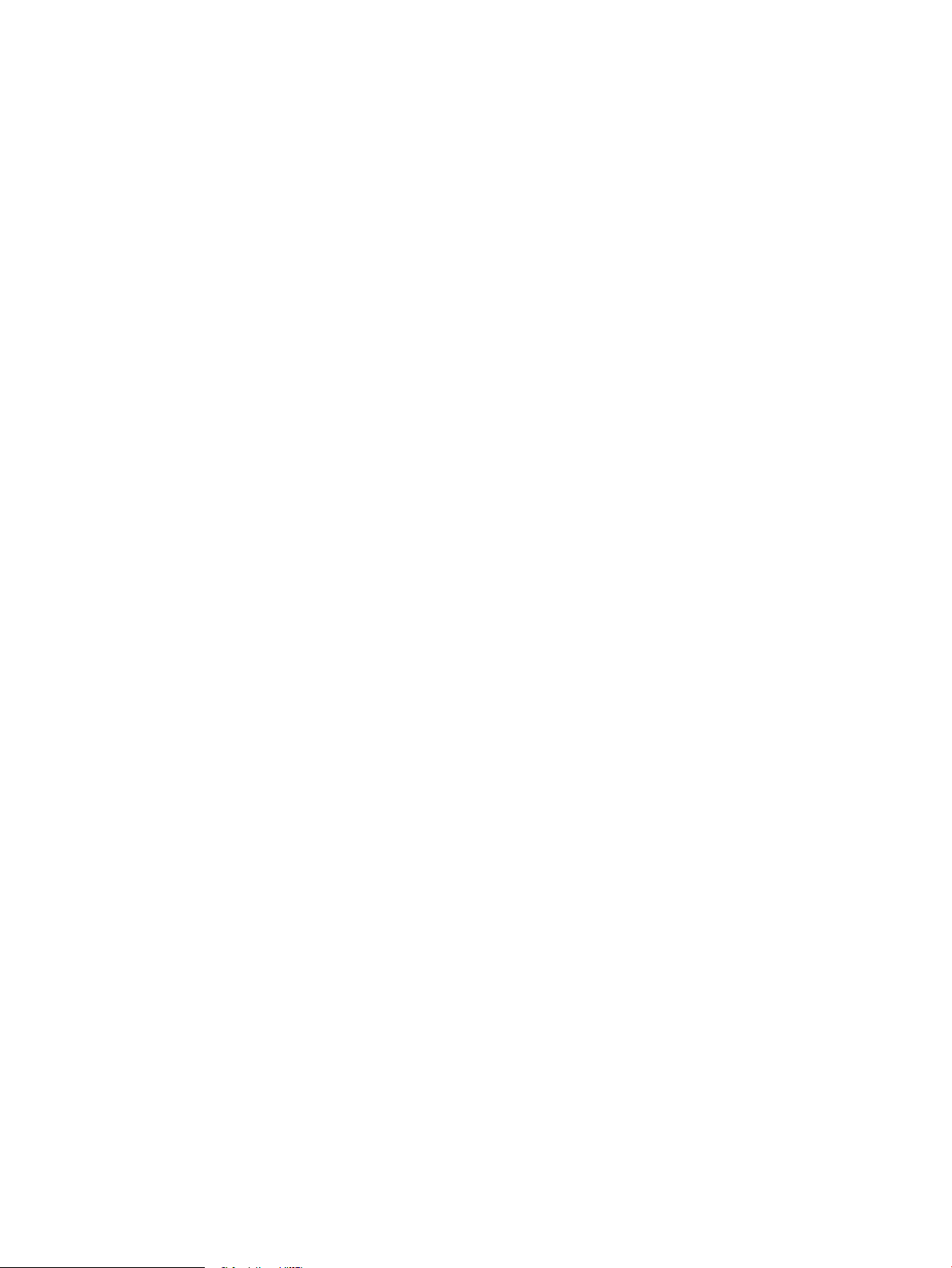
Page 3
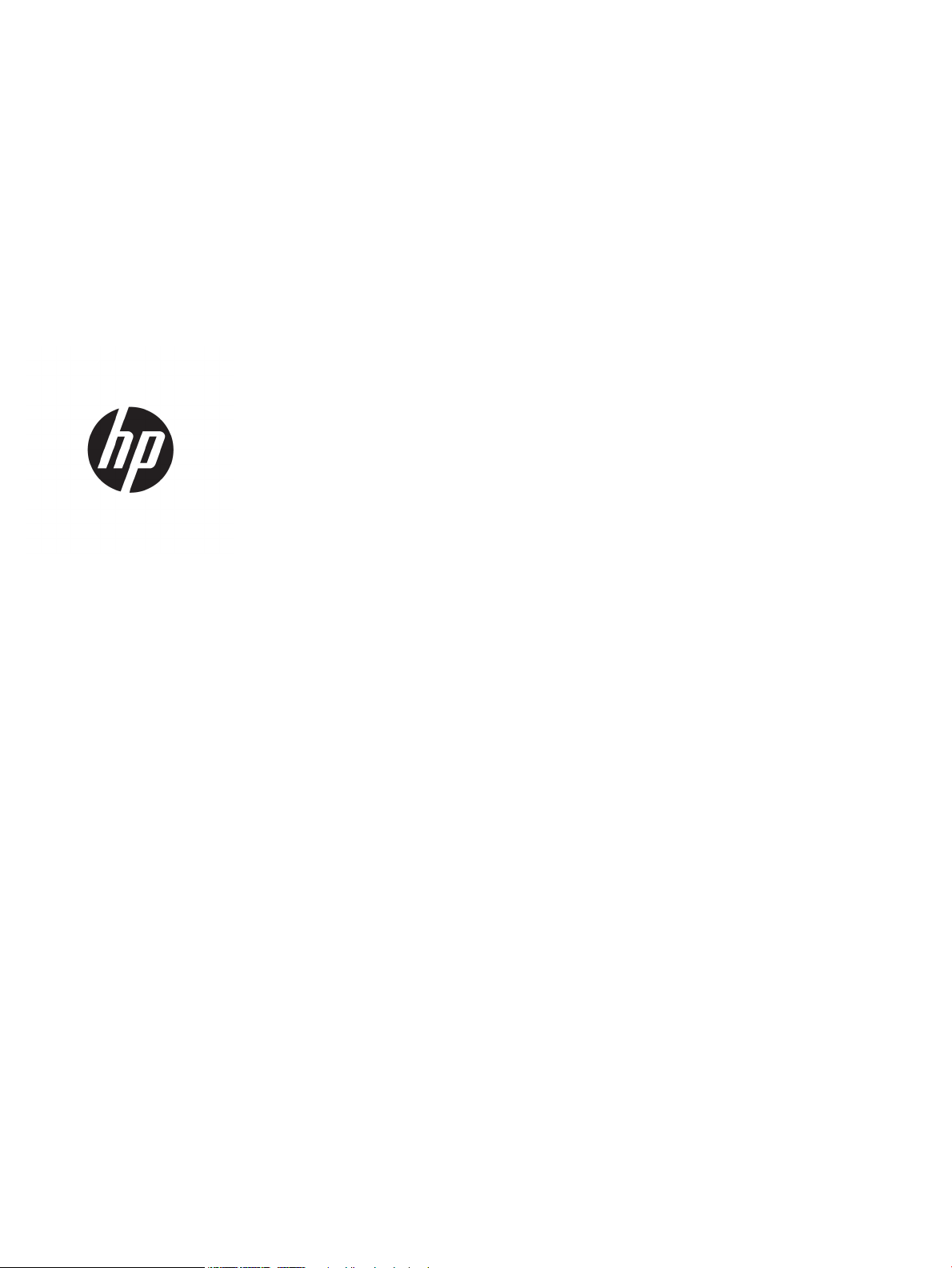
Color LaserJet Pro MFP M178-M181
Käyttöopas
Page 4

Tekijänoikeus- ja käyttöoikeustiedot
Tavaramerkkitietoja
© Copyright 2019 HP Development Company,
L.P.
Tämän materiaalin kopioiminen, sovittaminen tai
kääntäminen on kiellettyä, paitsi
tekijänoikeuslain sallimilla tavoilla.
Tämän asiakirjan sisältämät tiedot voivat
muuttua ilman ennakkoilmoitusta.
HP-tuotteiden ja palvelujen takuut rajoittuvat
kyseisten tuotteiden ja palvelujen mukana
toimitettavissa nimenomaisissa
takuulausekkeissa esitettyihin takuisiin. Mitään
tämän julkaisun sisältöä ei tule tulkita
lisätakuuksi. HP ei ole vastuussa tämän julkaisun
mahdollisesti sisältämistä teknisistä tai
toimituksellisista virheistä tai puutteista.
Edition 4, 9/2019
Adobe®, Adobe Photoshop®, Acrobat® ja
PostScript
®
ovat Adobe Systems Incorporatedin
tavaramerkkejä.
Apple ja Apple-logo ovat Apple Inc:n
tavaramerkkejä, jotka on rekisteröity
Yhdysvalloissa ja muissa maissa.
OS X on Apple Inc:n tavaramerkki, joka on
rekisteröity Yhdysvalloissa ja muissa maissa /
muilla alueilla.
AirPrint on Apple Inc:n tavaramerkki, joka on
rekisteröity Yhdysvalloissa ja muissa maissa /
muilla alueilla.
iPad on Apple Inc:n tavaramerkki, joka on
rekisteröity Yhdysvalloissa ja muissa maissa /
muilla alueilla.
iPod on Apple Inc:n tavaramerkki, joka on
rekisteröity Yhdysvalloissa ja muissa maissa /
muilla alueilla.
iPhone on Apple Inc:n tavaramerkki, joka on
rekisteröity Yhdysvalloissa ja muissa maissa /
muilla alueilla.
Microsoft®, Windows®, Windows® XP ja Windows
Vista® ovat Microsoft Corporationin
Yhdysvalloissa rekisteröimiä tavaramerkkejä.
UNIX® on Open Group -yhtiön rekisteröimä
tavaramerkki.
Page 5
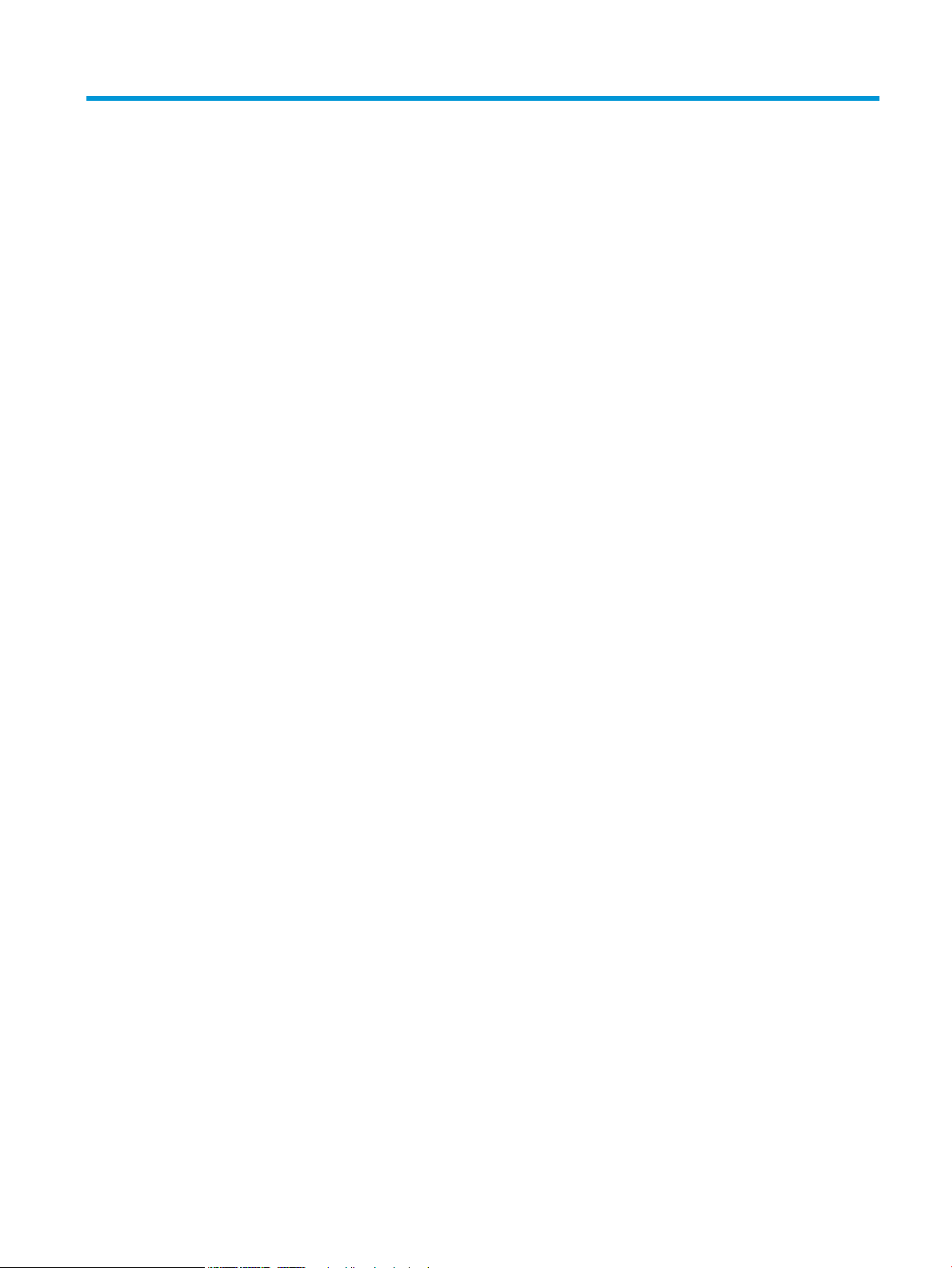
Sisällysluettelo
1 Tulostimen yleiskuvaus ............................................................................................................................................................................ 1
Tulostinnäkymät ....................................................................................................................................................................... 2
Tulostin edestä ..................................................................................................................................................... 2
Tulostin takaa ....................................................................................................................................................... 3
LED-ohjauspaneelin näkymä ............................................................................................................................. 4
Kaksirivinen LCD-ohjauspaneeli ........................................................................................................................ 5
Tulostimen tekniset tiedot ...................................................................................................................................................... 7
Tekniset tiedot ...................................................................................................................................................... 7
Tuetut käyttöjärjestelmät ................................................................................................................................... 7
Mobiilitulostusratkaisut ...................................................................................................................................... 9
Tulostimen mitat ............................................................................................................................................... 10
Virrankulutus, sähkötekniset tiedot ja äänipäästöt ..................................................................................... 11
Käyttöympäristöalue ........................................................................................................................................ 11
Tulostimen laitteiston ja ohjelmiston asennus .................................................................................................................. 12
2 Paperilokerot ........................................................................................................................................................................................... 13
Johdanto .................................................................................................................................................................................. 14
Täytä lokero 1 ......................................................................................................................................................................... 14
Johdanto ............................................................................................................................................................. 14
Lokeron 1 paperin suunta ................................................................................................................................ 17
Kirjekuorten lisääminen ja tulostaminen ........................................................................................................................... 19
Johdanto ............................................................................................................................................................. 19
Kirjekuorten tulostaminen ............................................................................................................................... 19
Kirjekuorien suunta ........................................................................................................................................... 19
Tarrojen lisääminen ja tulostaminen ................................................................................................................................... 20
Johdanto ............................................................................................................................................................. 20
Tarrojen käsinsyöttö ......................................................................................................................................... 20
Tarran suunta ..................................................................................................................................................... 20
3 Tarvikkeet, lisävarusteet ja osat ........................................................................................................................................................... 21
Tarvikkeiden, lisävarusteiden ja osien tilaaminen ............................................................................................................. 22
FIWW iii
Page 6
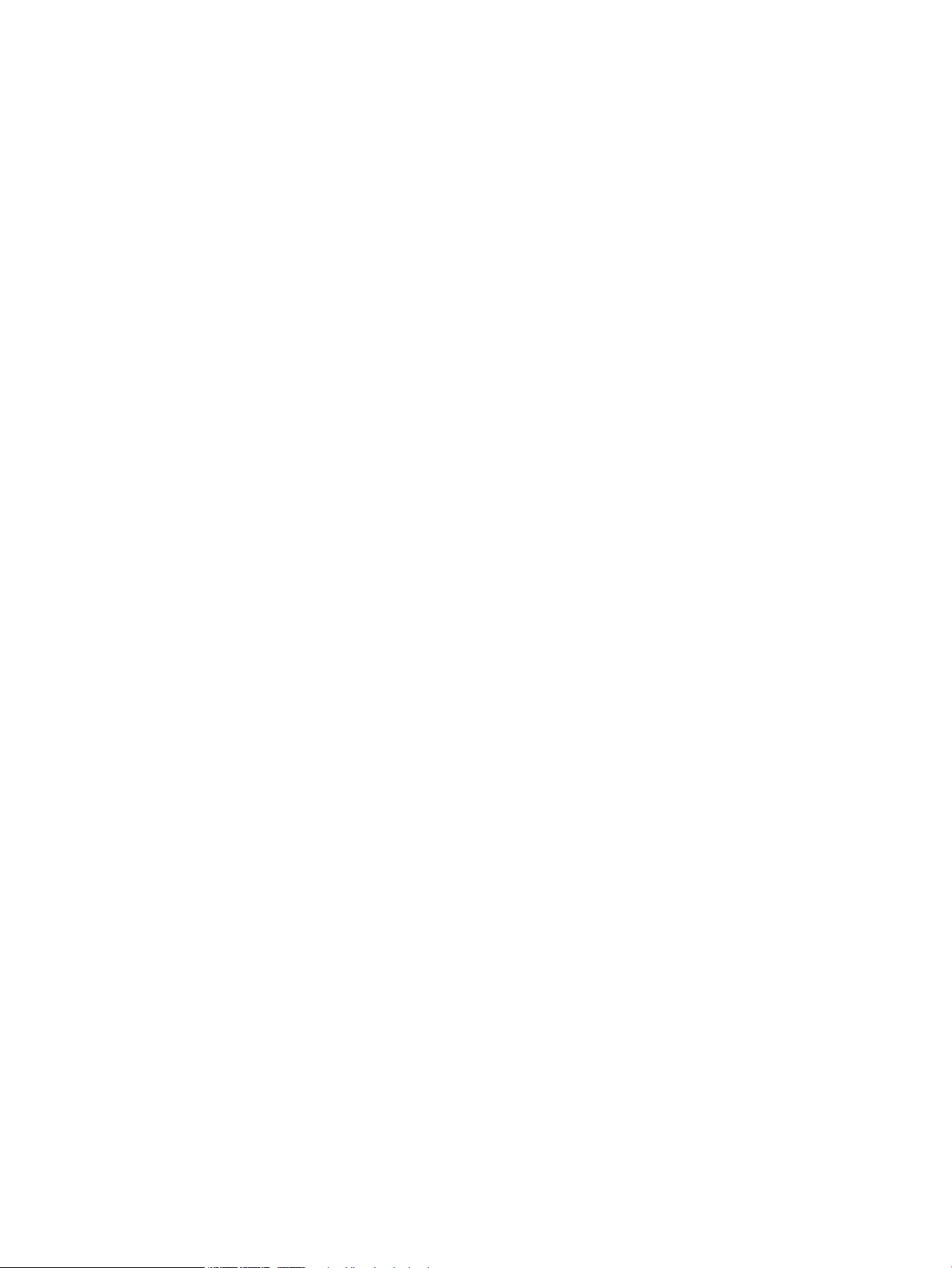
Tilaaminen .......................................................................................................................................................... 22
Tarvikkeet ja lisävarusteet ............................................................................................................................... 22
Asiakkaan korjattavissa olevat osat ............................................................................................................... 22
Värikasettien vaihtaminen .................................................................................................................................................... 24
Johdanto ............................................................................................................................................................. 24
Värikasetin poistaminen ja vaihtaminen ........................................................................................................ 26
4 Tulostus .................................................................................................................................................................................................... 29
Tulostustehtävät (Windows) ................................................................................................................................................ 30
Tulostaminen (Windows) .................................................................................................................................. 30
Manuaalinen tulostaminen molemmille puolille (Windows) ...................................................................... 30
Useiden sivujen tulostaminen arkille (Windows) .......................................................................................... 31
Paperityypin valitseminen (Windows) ............................................................................................................ 31
Tulostustehtävät (OS X) ........................................................................................................................................................ 33
Tulostaminen (OS X) .......................................................................................................................................... 33
Manuaalinen tulostaminen molemmille puolille (OS X) .............................................................................. 33
Useiden sivujen tulostaminen arkille (OS X) .................................................................................................. 33
Paperityypin valitseminen (OS X) .................................................................................................................... 34
Mobiilitulostus ........................................................................................................................................................................ 35
Johdanto ............................................................................................................................................................. 35
Wi-Fi Direct (vain langattomat mallit) ............................................................................................................ 35
Ota Wi-Fi Direct käyttöön tai poista se käytöstä ..................................................................... 36
Tulostimen Wi-Fi Direct -nimen muuttaminen ........................................................................ 37
HP ePrint -sähköpostitulostus ........................................................................................................................ 37
HP ePrint -ohjelmisto ........................................................................................................................................ 38
AirPrint ................................................................................................................................................................. 38
Androidin sulautettu tulostus .......................................................................................................................... 39
5 Kopioi ........................................................................................................................................................................................................ 41
Tee kopio .................................................................................................................................................................................. 42
Kopioiminen molemmille puolille (kaksipuolisesti) .......................................................................................................... 43
Kopioiminen molemmille puolille manuaalisesti .......................................................................................... 43
6 Skannaus ................................................................................................................................................................................................. 45
Skannaaminen HP Scan -ohjelmalla (Windows) ............................................................................................................... 46
Skannaaminen HP Easy Scan -ohjelmistolla (OS X) ......................................................................................................... 47
7 Faksi .......................................................................................................................................................................................................... 49
Faksien lähetyksen ja vastaanoton määritys .................................................................................................................... 50
Ennen kuin aloitat .............................................................................................................................................. 50
iv FIWW
Page 7

Vaihe 1: Tunnista puhelinliitännän tyyppi ...................................................................................................... 50
Vaihe 2: Faksin määrittäminen ........................................................................................................................ 51
Oma puhelinlinja ........................................................................................................................... 51
Jaettu puhe-/faksilinja. ................................................................................................................ 52
Jaettu puhe-/faksilinja puhelinvastaajalla ................................................................................ 53
Vaihe 3: Faksin kellonajan, päivämäärän ja otsikon määrittäminen ......................................................... 55
HP:n ohjattu faksiasennustoiminto ........................................................................................... 55
Tulostimen ohjauspaneeli ........................................................................................................... 55
HP:n sulautettu verkkopalvelin (EWS) ja HP Device Toolbox -ohjelmisto (Windows) ........ 56
Vaihe 4: Suorita faksitesti ................................................................................................................................. 57
Faksin lähettäminen .............................................................................................................................................................. 58
Faksin lähettäminen tasoskannerilta ............................................................................................................. 58
Faksin lähettäminen asiakirjansyöttölaitteesta (vain asiakirjansyöttölaitteen mallit) ........................... 59
Pika- ja ryhmävalintojen käyttäminen ........................................................................................................... 59
Faksin lähettäminen ohjelmistosta ................................................................................................................ 60
Faksin lähettäminen muun valmistajan ohjelmistosta, kuten Microsoft Wordista ................................. 60
8 Tulostimen hallinta ................................................................................................................................................................................. 61
Tulostimen yhteystyypin muuttaminen (Windows) ......................................................................................................... 62
Lisäasetusten määrittäminen HP:n sulautetulla verkkopalvelimella (EWS) ja HP Device Toolbox
-ohjelmistolla (Windows) ...................................................................................................................................................... 63
IP-verkkoasetusten määrittäminen .................................................................................................................................... 66
Johdanto ............................................................................................................................................................. 66
Tulostimen jakamista koskeva vastuuvapauslauseke ................................................................................. 66
Verkkoasetusten tarkasteleminen tai muuttaminen ................................................................................... 66
Tulostimen nimen vaihtaminen verkossa ...................................................................................................... 67
IPv4:n TCP/IP-parametrien määrittäminen manuaalisesti ohjauspaneelista .......................................... 68
Tulostimen suojausominaisuudet ....................................................................................................................................... 70
Johdanto ............................................................................................................................................................. 70
Järjestelmän salasanan määrittäminen tai vaihtaminen sulautetun verkkopalvelimen avulla ........... 70
Energiansäästöasetukset ..................................................................................................................................................... 72
Johdanto ............................................................................................................................................................. 72
Tulostaminen EconoMode-tilassa .................................................................................................................. 72
Lepotilan/automaattisammutuksen ajankohta toimettomuuden jälkeen -asetuksen
määrittäminen ................................................................................................................................................... 72
Aseta Sammutusviive toimettomuuden jälkeen ja määritä tulostimen virrankäyttö enintään
1 wattiin. ............................................................................................................................................................. 73
Sammutusviiveasetuksen määrittäminen .................................................................................................... 75
HP Web Jetadmin ................................................................................................................................................................... 77
Laiteohjelmiston päivittäminen ........................................................................................................................................... 78
Tapa 1: Päivitä laiteohjelmisto ohjauspaneelin avulla (vain kaksiriviset ohjauspaneelit) ...................... 78
FIWW v
Page 8
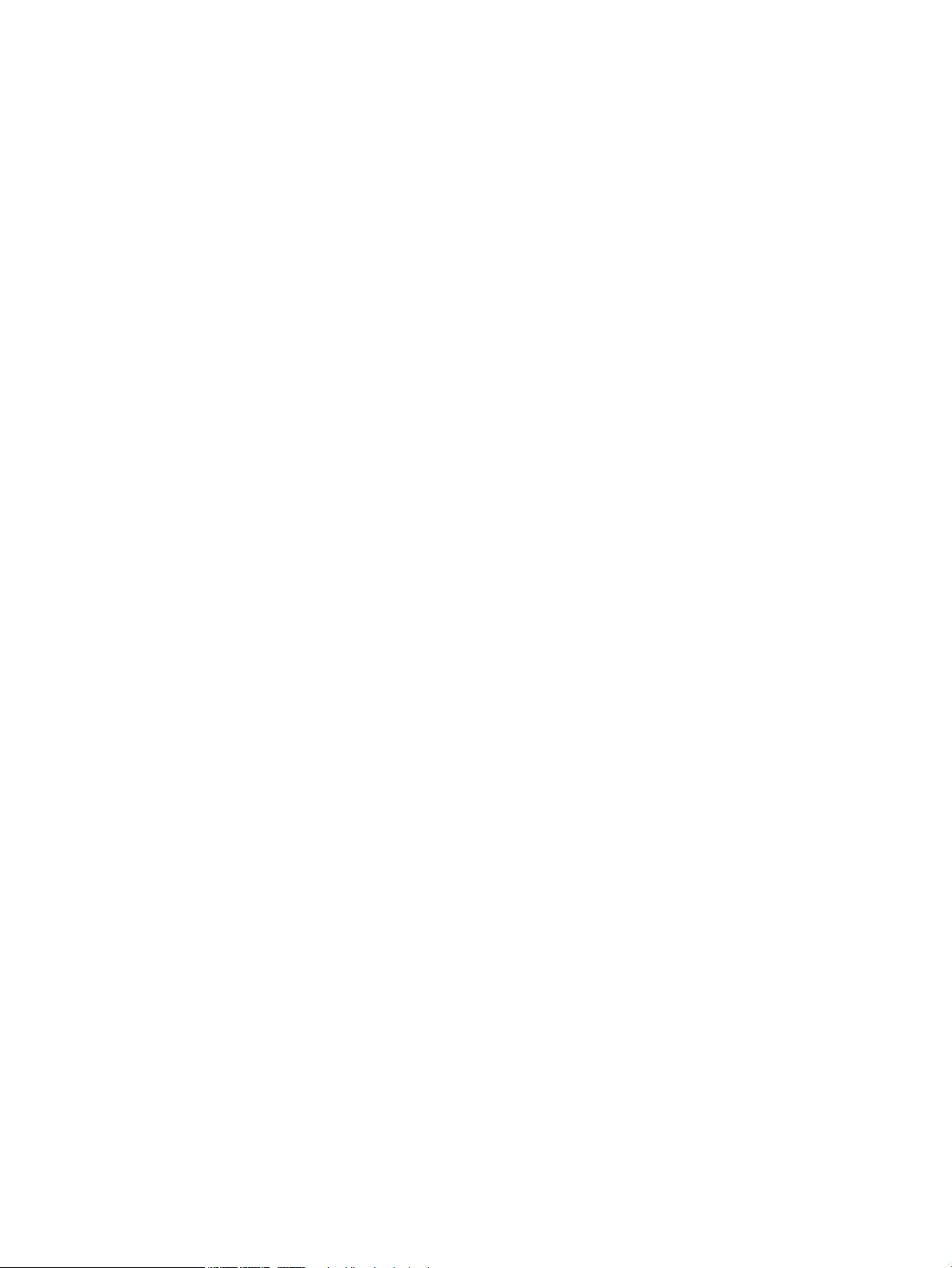
Menetelmä 2: Päivitä laiteohjelmisto päivitysapuohjelman kanssa ......................................................... 78
9 Ongelmien ratkaiseminen ..................................................................................................................................................................... 81
Asiakastuki .............................................................................................................................................................................. 82
Ohjauspaneelin valokuvioiden tulkitseminen (vain LED-ohjauspaneelit) ..................................................................... 83
Alkuperäisten oletusasetusten palauttaminen ................................................................................................................. 86
Viesti "Muste on vähissä" tai "Muste on erittäin vähissä" näkyy tulostimen ohjauspaneelissa tai
sulautetussa verkkopalvelimessa ....................................................................................................................................... 87
Erittäin vähissä -asetusten muuttaminen ..................................................................................................... 87
Faksitoiminnolla varustetut tulostimet ..................................................................................... 89
Tilaa tarvikkeita .................................................................................................................................................. 89
Tulostin ei poimi paperia tai siinä on syöttöongelmia ...................................................................................................... 90
Johdanto ............................................................................................................................................................. 90
Laite ei poimi paperia ........................................................................................................................................ 90
Laite poimii useita paperiarkkeja .................................................................................................................... 90
Asiakirjansyöttölaite tukkeutuu, se syöttää paperin vinoon tai poimii useita paperiarkkeja
kerralla. ............................................................................................................................................................... 90
Paperitukosten poistaminen ................................................................................................................................................ 92
Johdanto ............................................................................................................................................................. 92
Paperitukosten sijainnit .................................................................................................................................... 92
Toistuvatko paperitukokset usein? ................................................................................................................. 93
Paperitukosten poistaminen asiakirjansyöttölaitteesta (vain fw-mallit) ................................................. 96
Paperitukosten poistaminen lokerosta 1 ....................................................................................................... 99
Paperitukosten poistaminen takaluukusta ja kiinnitysyksikön alueelta ................................................ 101
Paperitukosten poistaminen tulostelokerosta ........................................................................................... 103
Tulostuslaadun parantaminen .......................................................................................................................................... 105
Johdanto ........................................................................................................................................................... 105
Päivitä tulostimen laiteohjelmisto ................................................................................................................ 106
Tulostaminen toisesta ohjelmasta ............................................................................................................... 106
Tulostustyön paperityyppiasetuksen tarkistaminen ................................................................................ 106
Tarkista tulostimen paperityyppiasetus ................................................................................. 106
Paperityyppiasetuksen tarkistaminen (Windows) ................................................................ 106
Paperityyppiasetuksen tarkistaminen (OS X) ........................................................................ 106
Värikasetin tilan tarkistaminen ..................................................................................................................... 107
Puhdistussivun tulostaminen ....................................................................................................................... 108
Tarkista tulostuskasetti tai -kasetit silmämääräisesti .............................................................................. 109
Paperin ja tulostusympäristön tarkistaminen ............................................................................................ 109
Vaihe 1: Käytä paperia, joka täyttää HP:n asettamat vaatimukset .................................... 109
Vaihe 2: Ympäristön tarkistaminen ......................................................................................... 109
Vaihe 3: Yksittäisen lokeron kohdistuksen määrittäminen ................................................. 110
Toisen tulostinohjaimen kokeileminen ........................................................................................................ 111
vi FIWW
Page 9
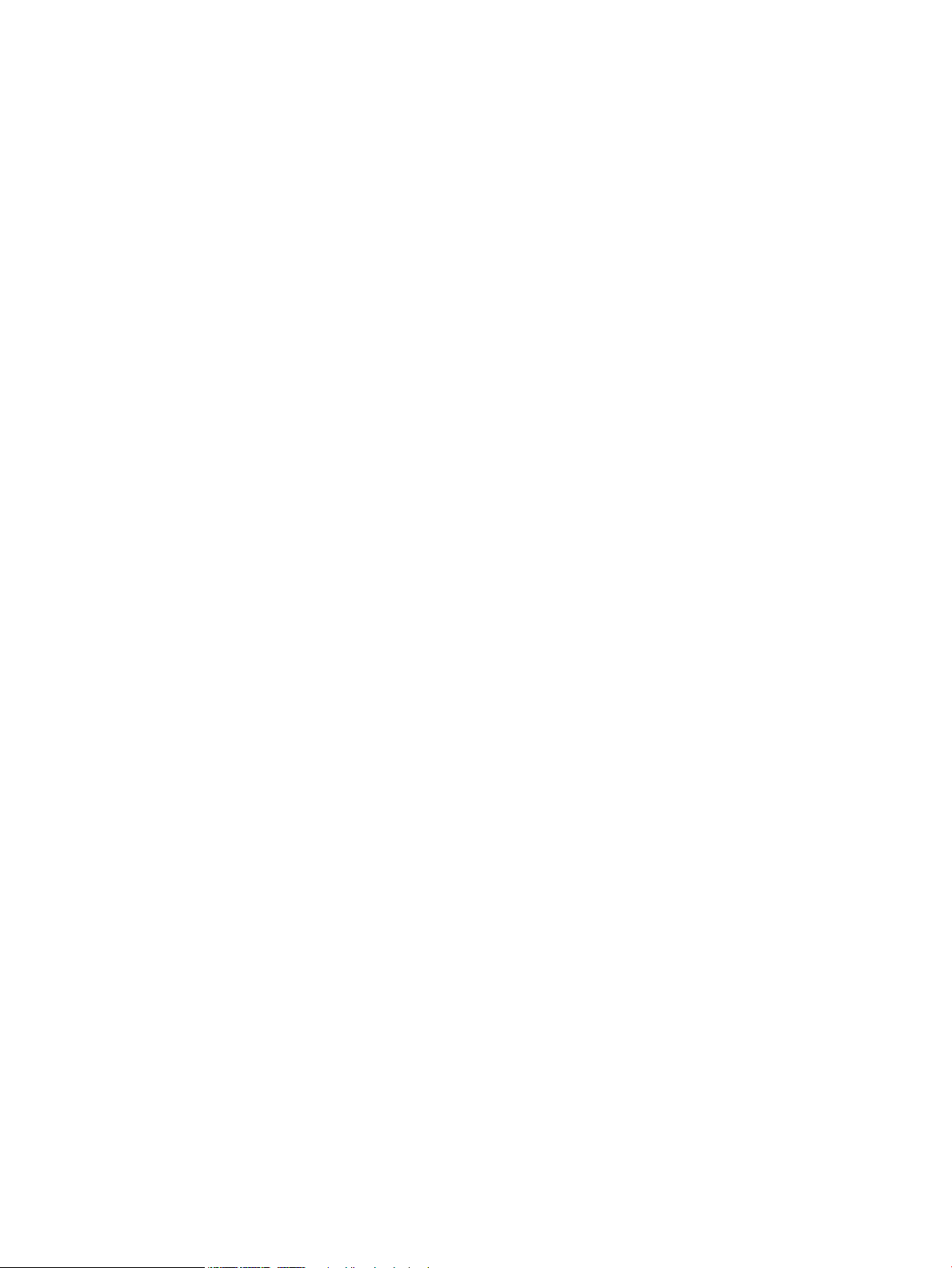
EconoMode-asetusten tarkistaminen ......................................................................................................... 111
Tulostustummuuden säätäminen ................................................................................................................ 112
Kohdista värit kalibroimalla tulostin ............................................................................................................. 113
Väriasetusten säätäminen (Windows) ......................................................................................................... 114
Tulostuslaatu-sivun tulostaminen ja tulkitseminen .................................................................................. 115
Tulostuslaatuongelmien ratkaiseminen .......................................................................................................................... 117
Johdanto ........................................................................................................................................................... 117
Tulostuslaatuongelmien vianmääritys ........................................................................................................ 117
Kopiointi- ja skannauslaadun parantaminen .................................................................................................................. 125
Johdanto ........................................................................................................................................................... 125
Skannaustason tarkistaminen epäpuhtauksien ja tahrojen varalta ....................................................... 125
Juovien tai raitojen poistaminen asiakirjansyöttölaitetta käytettäessä ................................................ 126
Paperiasetusten tarkistaminen .................................................................................................................... 126
Kuvan säätöasetusten tarkistaminen .......................................................................................................... 127
Tekstin tai kuvien optimointi ......................................................................................................................... 129
Tarkista tietokoneesta skannerin tarkkuus- ja väriasetukset. ................................................................. 130
Tarkkuus- ja väriohjeet .............................................................................................................. 130
Väri ................................................................................................................................................ 131
Kopiointi reunasta reunaan ........................................................................................................................... 131
Asiakirjansyöttölaitteen telojen ja erotinlaatan puhdistaminen (vain fw-mallit) .................................. 132
Faksin kuvanlaadun parantaminen ................................................................................................................................... 133
Johdanto ........................................................................................................................................................... 133
Skannaustason tarkistaminen epäpuhtauksien ja tahrojen varalta ....................................................... 133
Faksin lähetystarkkuusasetusten tarkistaminen ....................................................................................... 133
Virheenkorjausasetusten tarkistaminen ..................................................................................................... 134
Sovita sivulle -asetuksen tarkistaminen ..................................................................................................... 134
Lähettäminen toiseen faksilaitteeseen ....................................................................................................... 134
Lähettäjän faksilaitteen tarkistaminen ........................................................................................................ 134
Kiinteän verkon ongelmien ratkaiseminen ...................................................................................................................... 135
Johdanto ........................................................................................................................................................... 135
Heikko fyysinen yhteys .................................................................................................................................. 135
Tietokone ei saa yhteyttä tulostimeen ........................................................................................................ 135
Tulostin käyttää verkolle virheellisiä yhteys- ja kaksisuuntaisuusasetuksia ........................................ 136
Uudet ohjelmat saattavat aiheuttaa yhteensopivuusongelmia .............................................................. 136
Tietokone tai työasema saattaa olla väärin määritetty ............................................................................ 136
Tulostin on poistettu käytöstä, tai muut verkkoasetukset ovat virheellisiä .......................................... 136
Langattoman verkon ongelmien ratkaiseminen (vain langattomat mallit) ............................................................... 137
Johdanto ........................................................................................................................................................... 137
Langattoman yhteyden tarkistusluettelo ................................................................................................... 137
Tulostin ei tulosta langattoman määrityksen suorittamisen jälkeen ..................................................... 138
Tulostin ei tulosta, ja tietokoneeseen on asennettu kolmannen osapuolen palomuuri ..................... 138
FIWW vii
Page 10
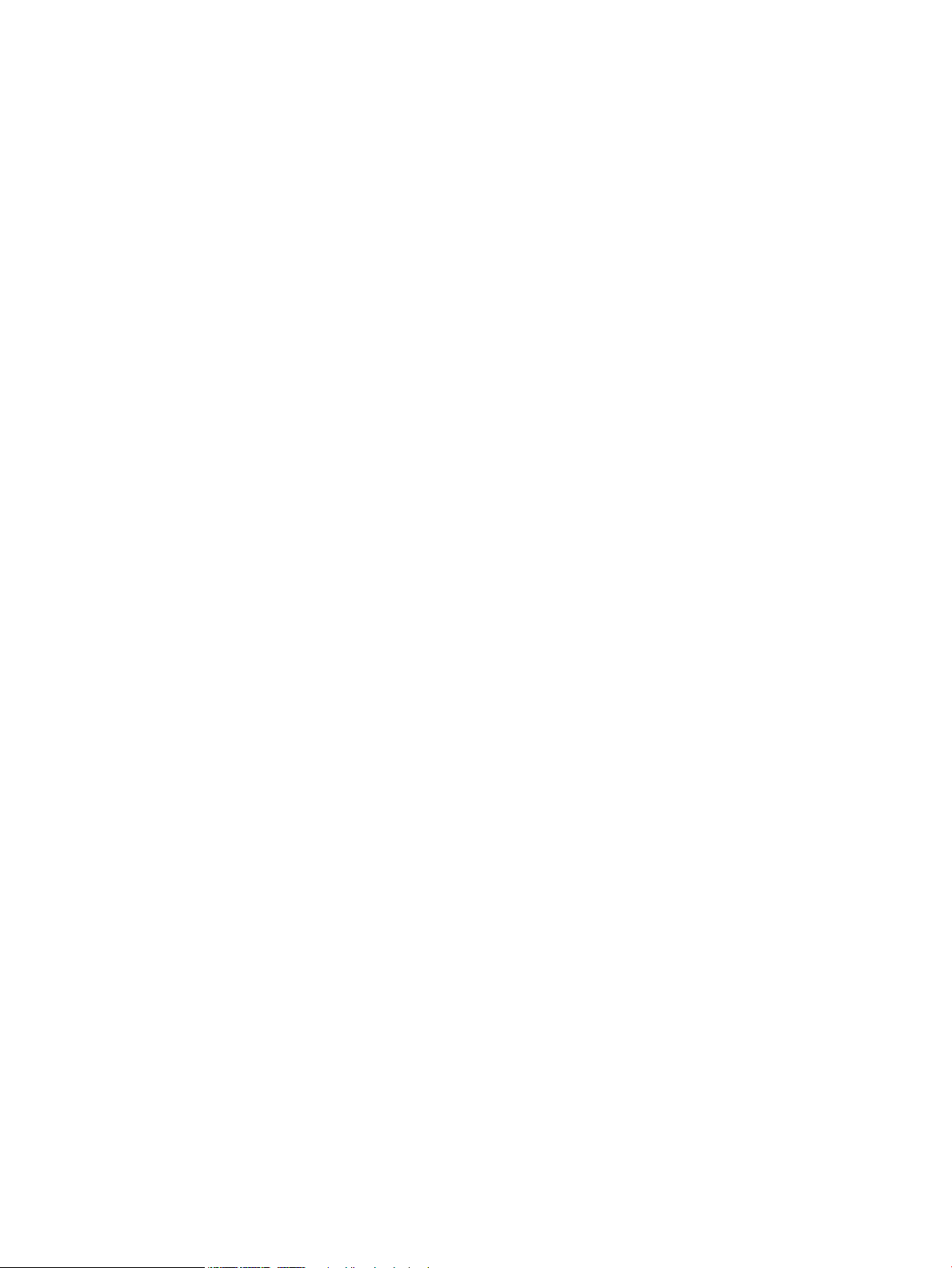
Langaton verkko ei toimi langattoman reitittimen tai tulostimen siirtämisen jälkeen ........................ 138
Langattomaan tulostimeen ei voi yhdistää enempää tietokoneita ........................................................ 138
Langattoman tulostimen yhteys katkeaa VPN-verkossa ......................................................................... 139
Verkko ei näy langattomien verkkojen luettelossa .................................................................................... 139
Langaton verkko ei toimi ................................................................................................................................ 139
Langattoman verkon vianmääritystestin suorittaminen .......................................................................... 139
Langattoman verkon häiriöiden vähentäminen ......................................................................................... 140
Faksiongelmien ratkaiseminen ......................................................................................................................................... 141
Johdanto ........................................................................................................................................................... 141
Faksin vianmäärityksen tarkistuslista ......................................................................................................... 141
Yleisten faksausongelmien ratkaiseminen ................................................................................................. 142
Faksien lähettäminen on hidasta ............................................................................................. 142
Faksilaatu on huono ................................................................................................................... 143
Faksi katkeaa kesken tai tulostuu kahdelle sivulle ................................................................ 143
Hakemisto .................................................................................................................................................................................................. 145
viii FIWW
Page 11
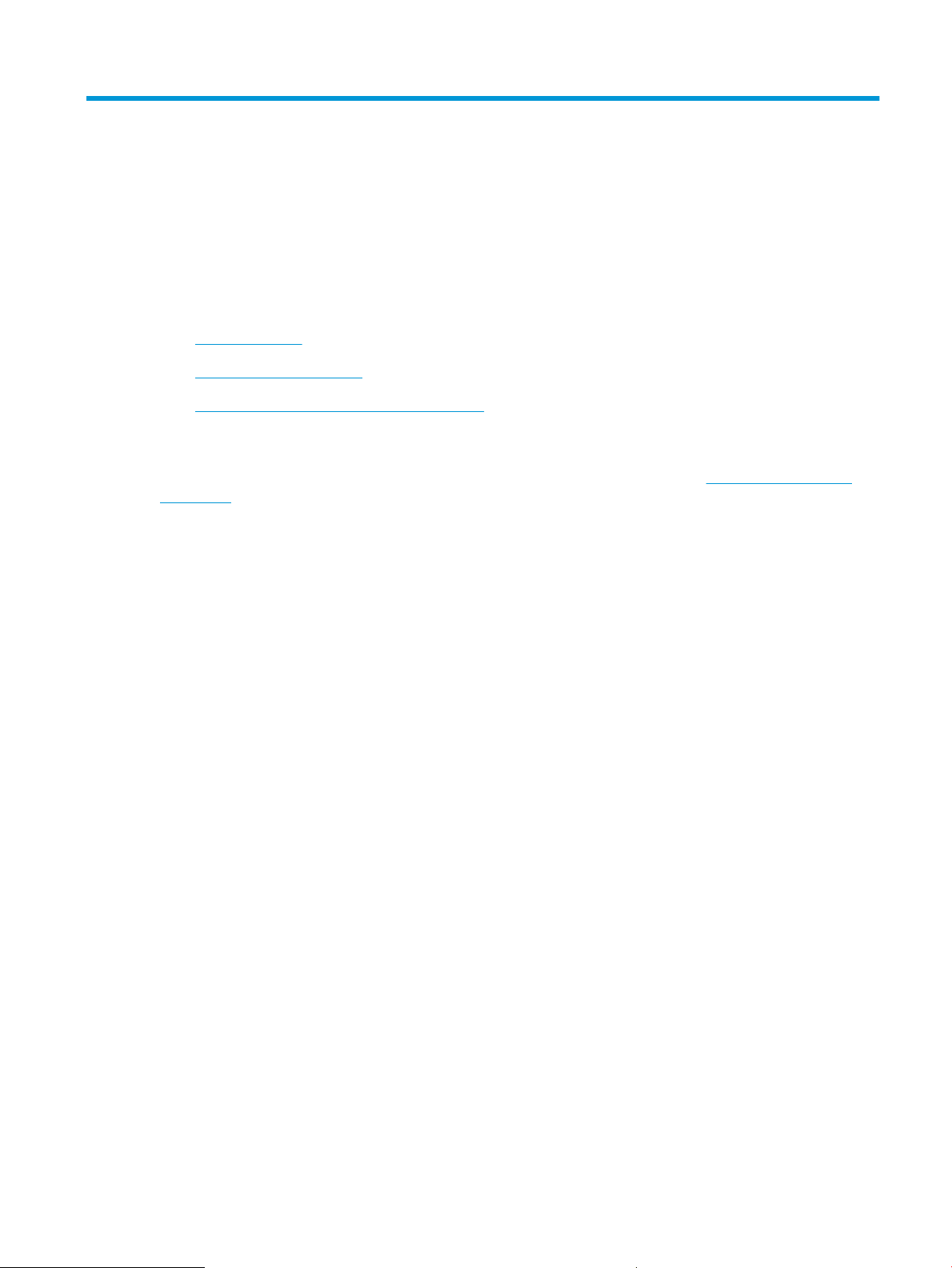
1 Tulostimen yleiskuvaus
●
Tulostinnäkymät
●
Tulostimen tekniset tiedot
●
Tulostimen laitteiston ja ohjelmiston asennus
Lisätietoja:
Seuraavat tiedot pitävät paikkansa julkaisuhetkellä. Ajankohtaisia tietoja on kohdassa www.hp.com/support/
ljM178MFP.
HP-tulostimen kaikenkattavassa ohjeessa on seuraavat tiedot:
● Asennus ja määritys
● Opi ja käytä
● Ongelmien ratkaiseminen
● Ohjelmisto- ja laiteohjelmistopäivitysten lataaminen
● Asiakastukifoorumit
● Tietoja takuusta ja säännöksistä
FIWW 1
Page 12
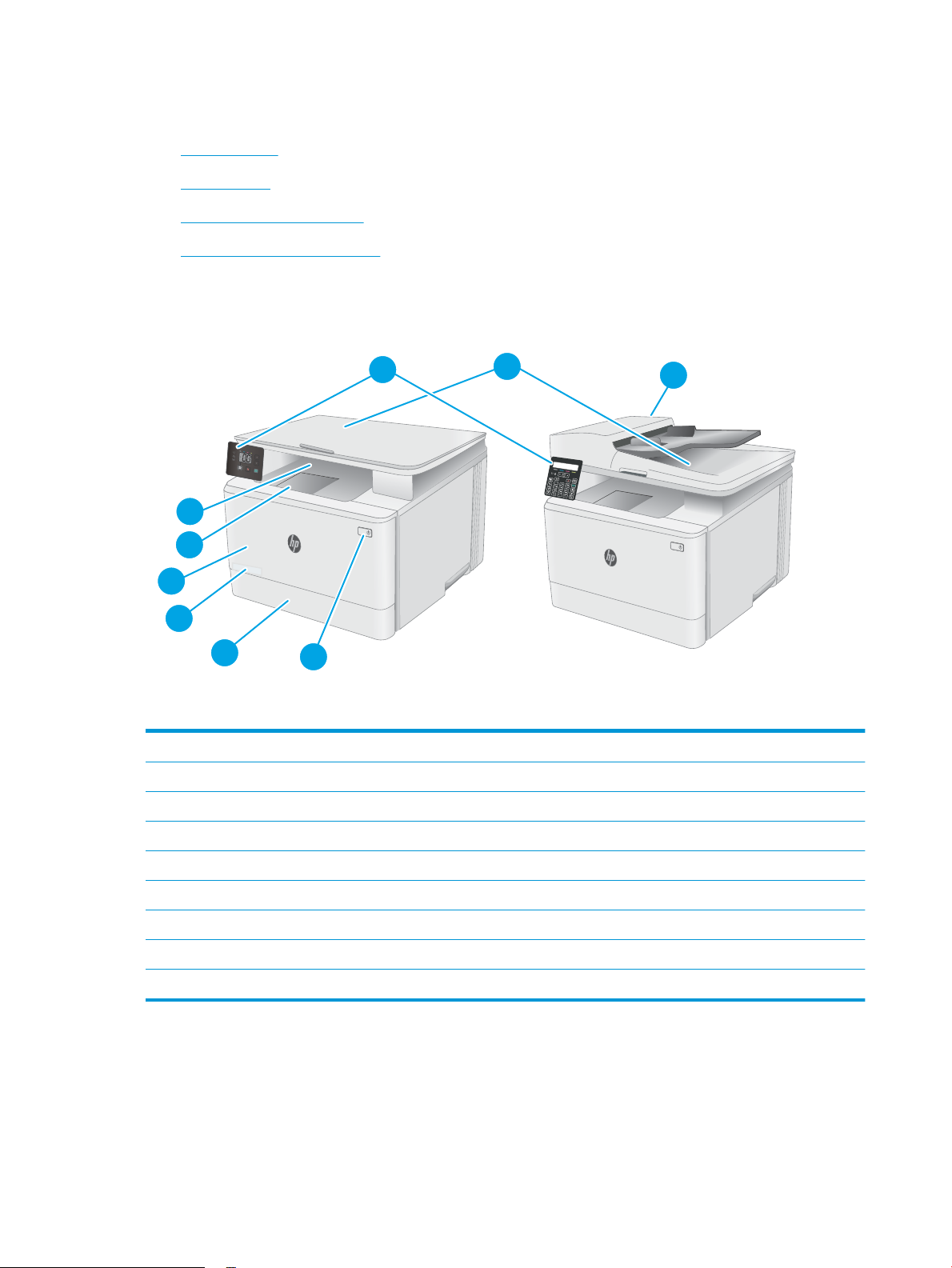
Tulostinnäkymät
1
3
4
9
8
5
7
6
2
●
Tulostin edestä
●
Tulostin takaa
●
LED-ohjauspaneelin näkymä
●
Kaksirivinen LCD-ohjauspaneeli
Tulostin edestä
1 Skanneri
2 Ohjauspaneeli (vaihtelee malleittain)
3 Tulostelokero
4 Tulostelokeron jatke
5 Etuluukku (pääsy värikasetteihin)
6 Mallin numero
7 Lokero 1
8 Virtapainike
9 Asiakirjansyöttölaite (vain fw-mallit)
2 Luku 1 Tulostimen yleiskuvaus FIWW
Page 13
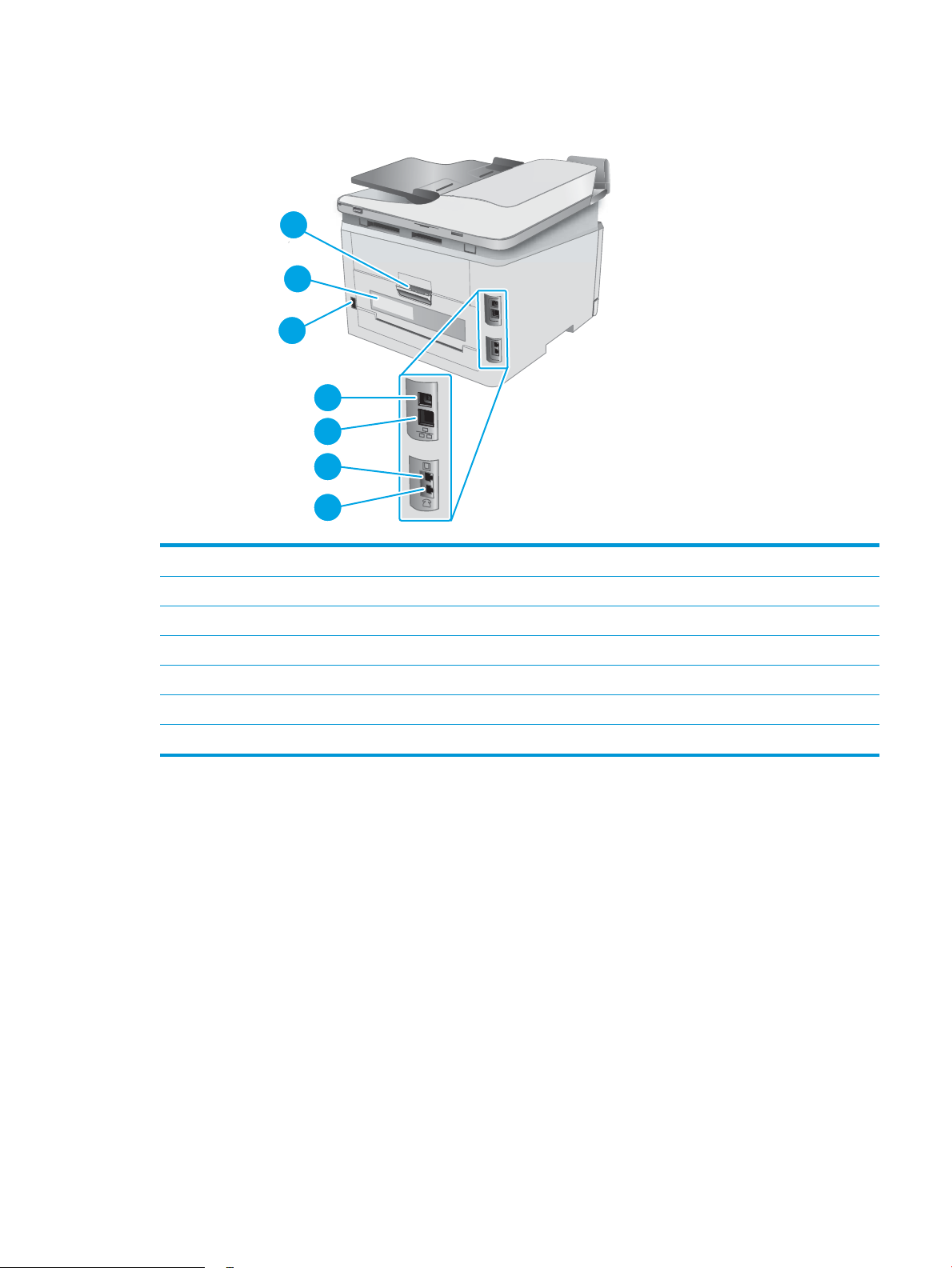
Tulostin takaa
3
5
4
6
7
2
1
1 Takaluukku (tukosten poistaminen)
2 Sarja- ja tuotenumeron tarra
3 Virtaliitäntä
4 USB-liitännän portti
5 Ethernet-portti
6 Faksin tuloliitäntä (vain faksimallit)
7 Puhelimen lähtöliitäntä sivupuhelimen, puhelinvastaajan tai muun laitteen liittämistä varten (vain faksimallit)
FIWW Tulostinnäkymät 3
Page 14
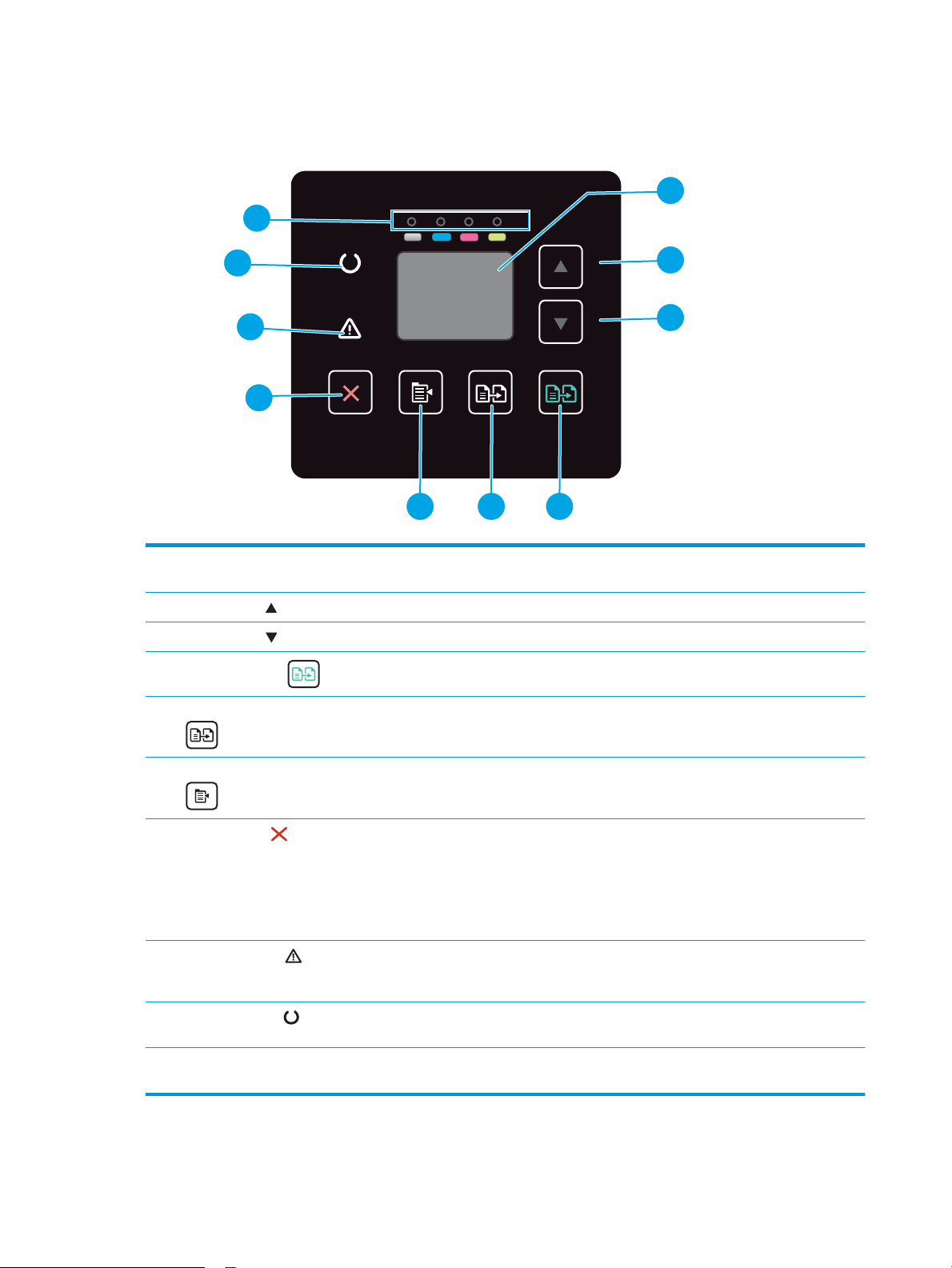
LED-ohjauspaneelin näkymä
1
3
2
5 46
9
7
8
10
1 Ohjauspaneelin
merkkivalonäyttö
2 Ylänuolipainike Tällä painikkeella voit lisätä näytössä näkyvää arvoa.
3 Alanuolipainike Tällä painikkeella voit vähentää näytössä näkyvää arvoa.
4
Kopioi, väri -painike
5 Kopioi, yksivärinen -painike Aloita yksivärinen kopiointityö painamalla tätä painiketta.
6 Kopiointiasetukset-painike Tällä painikkeella voit selata kopiomäärää sekä vaalennus-/tummennus ja pienennys/
7
Peruutuspainike
8 Huomiomerkkivalo Huomiomerkkivalo vilkkuu, kun tulostin edellyttää käyttäjän toimia, esimerkiksi silloin, kun
9 Valmis-merkkivalo Valmis-valo palaa eikä vilku, kun tulostin on valmis tulostamaan. Valo vilkkuu, kun tulostin
10 Tarvikkeiden merkkivalot Tarvikkeet-valo vilkkuu, kun tarvikkeessa ilmenee virhe. Valo palaa vilkkumatta, kun tarvike on
Tässä näytössä näkyy virhekoodeja ja kopiointitöiden numerotietoja.
Aloita värikopiointi painamalla tätä painiketta.
suurennusasetuksia. Oletusasetus on Kopioiden määrä.
Tällä painikkeella voit tehdä seuraavat toiminnot:
● Tulostustyön peruuttaminen tulostuksen aikana.
● Nykyisten kopiointiasetusten palauttaminen oletuksiksi, kun tulostin on vapaana.
● Kopioinnin oletusasetustilan sulkeminen tallentamatta arvoa.
tulostimesta loppuu paperi tai väriainekasetti täytyy vaihtaa. Jos merkkivalo palaa eikä vilku,
tulostimessa on ilmennyt virhe.
vastaanottaa tulostustietoja tai tulostustyö peruutetaan.
vähissä ja se tarvitsee vaihtaa.
4 Luku 1 Tulostimen yleiskuvaus FIWW
Page 15
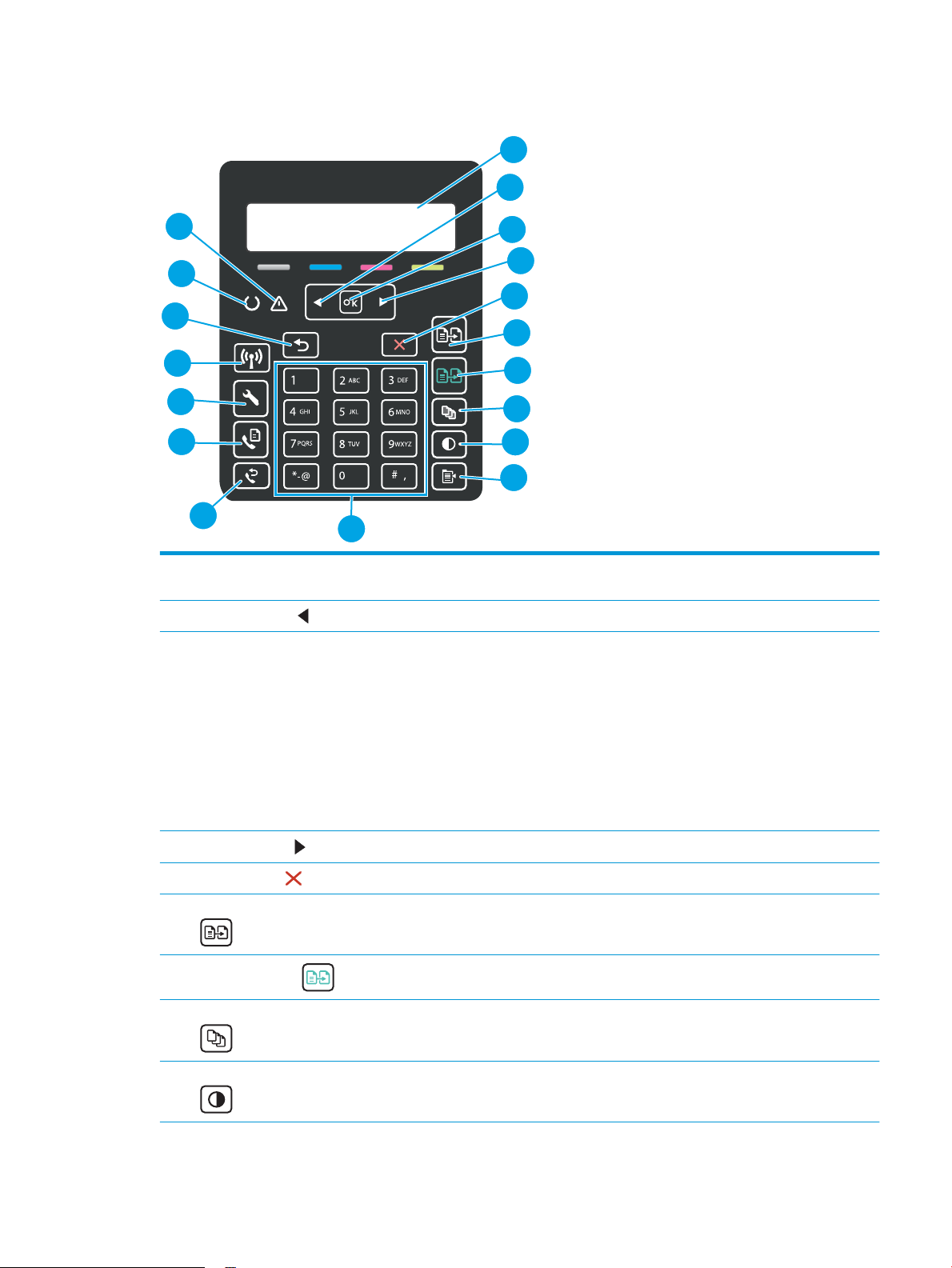
Kaksirivinen LCD-ohjauspaneeli
1
2
6
5
7
9
10
11
12
15
17
18
16
13
3
4
8
14
1 Ohjauspaneelin
kaksirivinen näyttö
2
Vasen nuolipainike
3 OK-painike OK-painikkeella voit tehdä seuraavat toiminnot:
4
Oikea nuolipainike
5
Peruutuspainike
6 Kopioi, yksivärinen -painike Käynnistä yksivärinen kopiointityö tällä painikkeella.
Näytössä näkyy valikot ja tulostimen tietoja.
Tällä painikkeella siirrytään valikoissa ja pienennetään näytössä näkyvää arvoa.
● ohjauspaneelin valikkojen avaaminen
● alivalikon avaaminen ohjauspaneelin näytössä
● valikkokohtien avaaminen
● joidenkin virheiden kuittaaminen
● tulostustyön käynnistäminen ohjauspaneelin kehotteesta (esimerkiksi kun näytössä on ilmoitus
Jatka painamalla OK-painiketta).
Tällä painikkeella siirrytään valikoissa ja suurennetaan näytössä näkyvää arvoa.
Tällä painikkeella voit peruuttaa tulostustyön tai poistua ohjauspaneelin valikoista.
7
Kopioi, väri -painike
8 Kopioiden määrä -painike Tällä painikkeella voit määrittää työn kopioiden määrän.
Aloita värikopiointityö tällä painikkeella.
9 Vaalea/tumma -painike Tällä painikkeella voit muuttaa nykyisen kopiointityön tummuusasetusta.
FIWW Tulostinnäkymät 5
Page 16
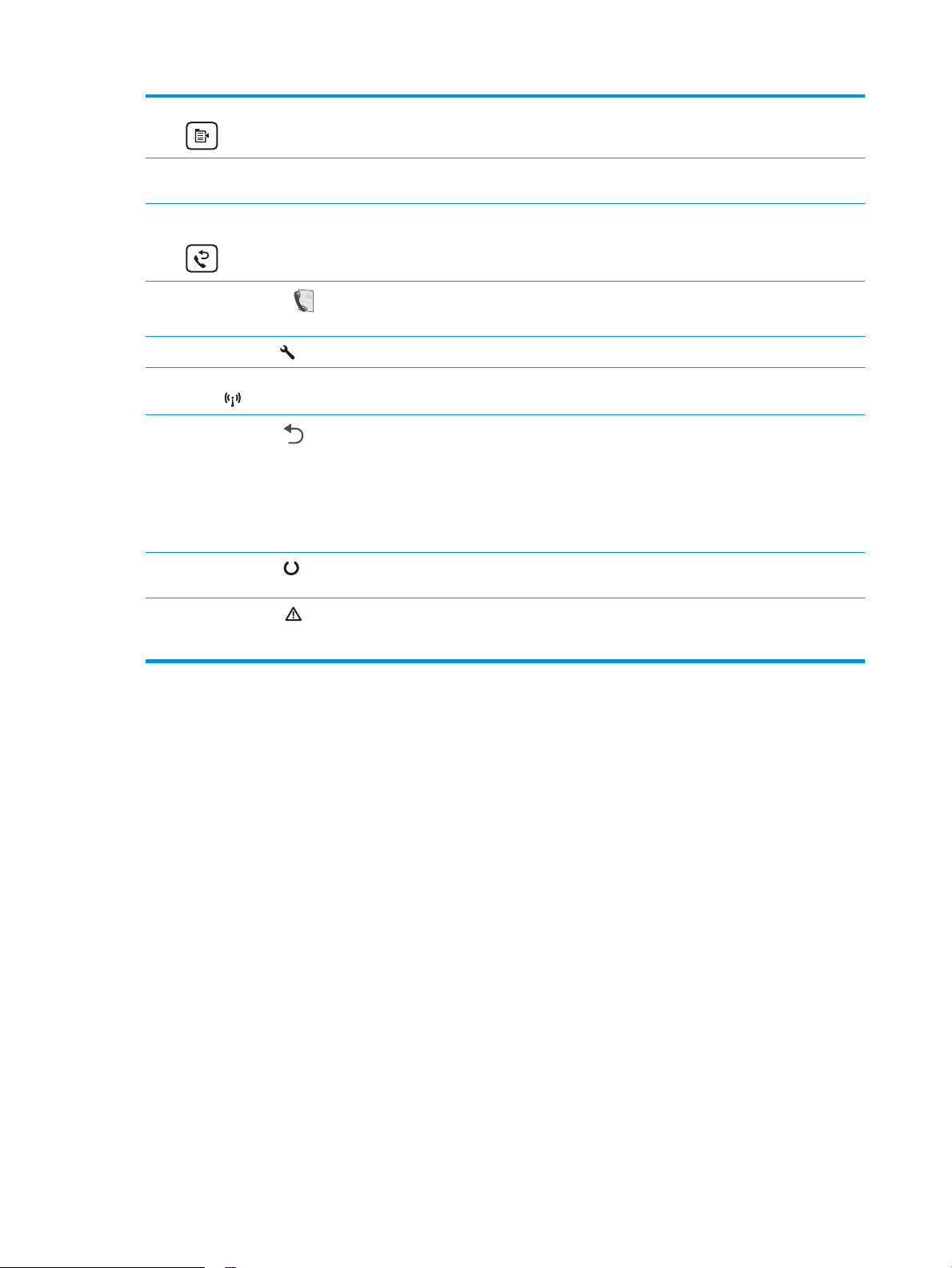
10 Kopiointivalikko-painike Avaa Kopiointi-valikko tällä painikkeella.
11 Aakkosnumeeriset
painikkeet
12 Faksin
uudelleenvalintapainike
(vain faksimallit)
13
Lähetä faksi -painike
(vain faksimallit)
14
Asetukset-painike
15 Langattoman verkon
painike
16
Paluunuoli-painike
17 Valmis-merkkivalo Valmis-valo palaa eikä vilku, kun tulostin on valmis tulostamaan. Valo vilkkuu, kun tulostin
18 Huomiomerkkivalo Huomiomerkkivalo vilkkuu, kun tulostin edellyttää käyttäjän toimia, esimerkiksi silloin, kun
Kirjoita faksinumero näppäimistöllä.
Tällä painikkeella voit valita edellisessä faksityössä käytetyn faksinumeron uudelleen.
Käynnistä faksityö tällä painikkeella.
Avaa Asetukset-valikko painamalla tätä painiketta.
Avaa langattoman käytön asetukset painamalla tätä painiketta.
Tällä painikkeella voit tehdä seuraavat toiminnot:
● ohjauspaneelin valikkojen sulkeminen
● palaaminen edelliseen valikkoon alivalikkoluettelossa
● palaaminen edelliseen valikkokohtaan alivalikkoluettelossa (tallentamatta valikkokohdan
muutoksia).
vastaanottaa tulostustietoja tai tulostustyö peruutetaan.
tulostimesta loppuu paperi tai väriainekasetti täytyy vaihtaa. Jos merkkivalo palaa eikä vilku,
tulostimessa on ilmennyt virhe.
6 Luku 1 Tulostimen yleiskuvaus FIWW
Page 17
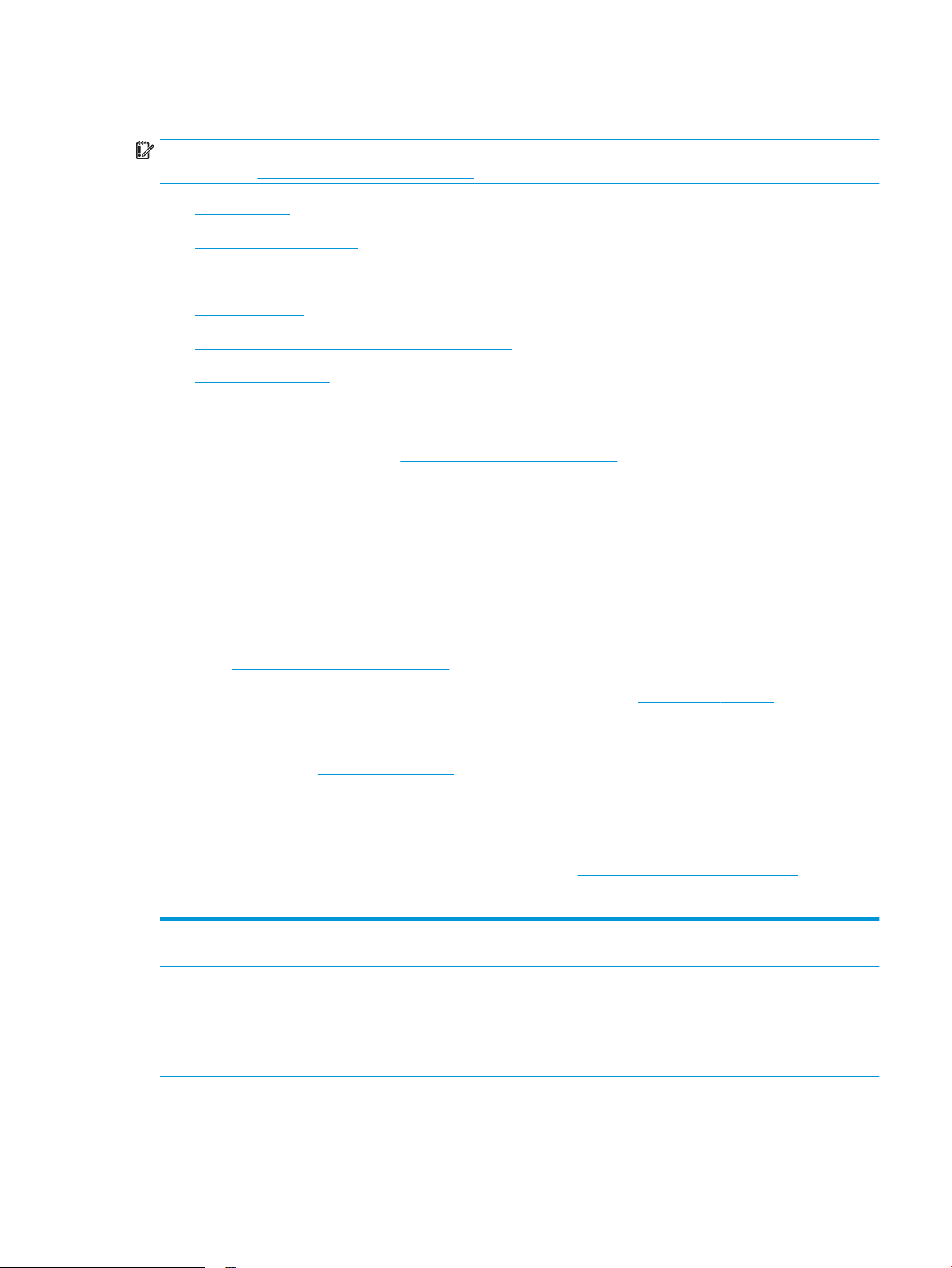
Tulostimen tekniset tiedot
TÄRKEÄÄ: Seuraavat tiedot ovat asianmukaisia julkaisuhetkellä, mutta ne voivat muuttua. Ajankohtaisia tietoja
on osoitteessa www.hp.com/support/ljM178MFP.
●
Tekniset tiedot
●
Tuetut käyttöjärjestelmät
●
Mobiilitulostusratkaisut
●
Tulostimen mitat
●
Virrankulutus, sähkötekniset tiedot ja äänipäästöt
●
Käyttöympäristöalue
Tekniset tiedot
Viimeisimmät tiedot ovat osoitteessa www.hp.com/support/ljM178MFP.
Tuetut käyttöjärjestelmät
Seuraavat tiedot koskevat OS X -käyttöjärjestelmän tulostinkohtaisia Windows PCL 6- ja HP-tulostinohjaimia
sekä ohjelmiston asennusohjelmaa.
Windows: HP:n ohjelmiston asennusohjelma asentaa HP PCL.6 -tulostinohjaimen version 3, HP PCL 6
-tulostinohjaimen version 3 tai HP PCL-6 -tulostinohjaimen version 4 Windows-käyttöjärjestelmästä riippuen
sekä muita valinnaisia ohjelmia asennusohjelmaa käytettäessä. Lataa HP PCL.6 -tulostinohjaimen versio 3,
HP PCL 6 -tulostinohjaimen versio 3 tai HP PCL-6 -tulostinohjaimen versio 4 tähän tulostimeen tulostintuen
sivustosta: www.hp.com/support/ljM178MFP.
OS X: Tulostin tukee Mac-tietokoneita. Lataa HP Easy Start joko osoitteesta 123.hp.com/LaserJet tai tulostintuen
sivulta, ja asenna HP-tulostinohjain HP Easy Start -apuohjelmalla. HP Easy Start ei sisälly HP:n ohjelmiston
asennusohjelmaan.
1. Siirry osoitteeseen 123.hp.com/LaserJet.
2. Lataa tulostinohjelmisto annettujen ohjeiden mukaisesti.
Linux: Linux-tietoja ja -tulostinohjaimia on saatavana osoitteesta www.hp.com/go/linuxprinting.
UNIX: UNIX®-tietoja ja -tulostinohjaimia on saatavana osoitteesta www.hp.com/go/unixmodelscripts.
Taulukko
Käyttöjärjestelmä Tulostinohjain on asennettu (verkosta
Windows® XP SP3, 32-bittinen
1-1 Tuetut käyttöjärjestelmät ja tulostinohjaimet
saatavan ohjelman avulla)
Tulostinkohtainen HP PCL.6 -tulostinohjain
on asennettu tähän käyttöjärjestelmään
ohjelmiston asennuksen yhteydessä.
Huomautukset
Microsoft lopetti Windows XP
-käyttöjärjestelmän yleisen tuen
huhtikuussa 2009. HP tarjoaa kuitenkin
edelleen parasta mahdollista tukea vanhalle
XP-käyttöjärjestelmälle. Joitakin
tulostinohjaimen ominaisuuksia ei tueta.
FIWW Tulostimen tekniset tiedot 7
Page 18
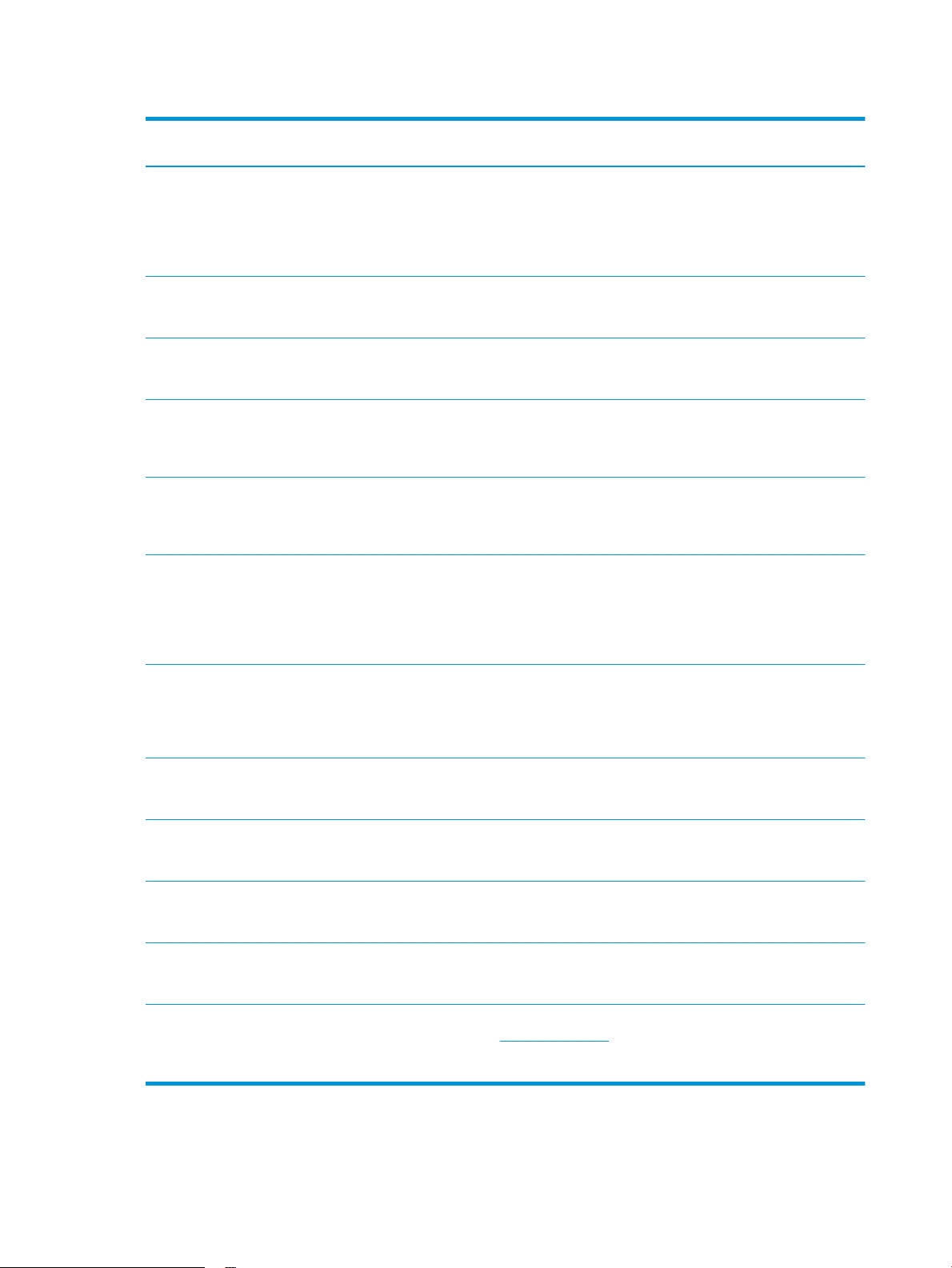
Taulukko 1-1 Tuetut käyttöjärjestelmät ja tulostinohjaimet (jatkoa)
Käyttöjärjestelmä Tulostinohjain on asennettu (verkosta
saatavan ohjelman avulla)
Windows Vista®, 32-bittinen
Windows 7 32- ja 64-bittinen Tulostinkohtainen HP PCL 6 -tulostinohjain
Windows 8 32- ja 64-bittinen Tulostinkohtainen HP PCL 6 -tulostinohjain
Windows 8.1 32- ja 64-bittinen Tulostinkohtainen HP PCL-6 V4
Windows 10 32- ja 64-bittinen Tulostinkohtainen HP PCL-6 V4
Windows Server 2008 SP2, 32-bittinen Tulostinkohtaisen HP PCL.6
Tulostinkohtainen HP PCL.6 -tulostinohjain
on asennettu tähän käyttöjärjestelmään
ohjelmiston asennuksen yhteydessä.
on asennettu tähän käyttöjärjestelmään
ohjelmiston asennuksen yhteydessä.
on asennettu tähän käyttöjärjestelmään
ohjelmiston asennuksen yhteydessä.
-tulostinohjain on asennettu tähän
käyttöjärjestelmään ohjelmiston
asennuksen yhteydessä.
-tulostinohjain on asennettu tähän
käyttöjärjestelmään ohjelmiston
asennuksen yhteydessä.
-tulostinohjaimen voi ladata tulostintuen
sivustosta. Lataa ohjain ja asenna se
käyttämällä Microsoftin Lisää tulostin
-työkalua.
Huomautukset
Microsoft lopetti Windows Vista
-käyttöjärjestelmän yleisen tuen
huhtikuussa 2012. HP tarjoaa kuitenkin
edelleen parasta mahdollista tukea vanhalle
Vista-käyttöjärjestelmälle. Joitakin
tulostinohjaimen ominaisuuksia ei tueta.
Windows 8 RT -tuki tarjotaan Microsoft IN
OS -version 4 kautta (32-bittinen ohjain).
Windows 8.1 RT -tuki tarjotaan Microsoft IN
OS -version 4 kautta (32-bittinen ohjain).
Microsoft lopetti Windows Server 2008 käyttöjärjestelmän yleisen tuen
tammikuussa 2015. HP tarjoaa kuitenkin
edelleen parasta mahdollista tukea Server
2008 käyttöjärjestelmälle. Joitakin
tulostinohjaimen ominaisuuksia ei tueta.
Windows Server 2008 SP2, 64-bittinen Tulostinkohtaisen HP PCL 6
-tulostinohjaimen voi ladata tulostintuen
sivustosta. Lataa ohjain ja asenna se
käyttämällä Microsoftin Lisää tulostin
-työkalua.
Windows Server 2008 R2, SP 1, 64-bittinen Tulostinkohtainen HP PCL 6 -tulostinohjain
on asennettu tähän käyttöjärjestelmään
ohjelmiston asennuksen yhteydessä.
Windows Server 2012, 64-bittinen Tulostinkohtainen HP PCL 6 -tulostinohjain
on asennettu tähän käyttöjärjestelmään
ohjelmiston asennuksen yhteydessä.
Windows Server 2012 R2, 64-bittinen Tulostinkohtainen HP PCL-6 -tulostinohjain
on asennettu tähän käyttöjärjestelmään
ohjelmiston asennuksen yhteydessä.
Windows 10 Server (Server 2016), 32- ja
64-bittinen
OS X 10.10 Yosemite, OS X 10.11 El Capitan,
OS X 10.12 Sierra
Tulostinkohtainen HP PCL-6 -tulostinohjain
on asennettu tähän käyttöjärjestelmään
ohjelmiston asennuksen yhteydessä.
Lataa tulostinohjaimen asentamista varten
HP Easy Start sivulta 123.hp.com/LaserJet.
Asenna tulostinohjelmisto ja tulostinohjain
ohjeiden mukaan.
Microsoft lopetti Windows Server 2008 käyttöjärjestelmän yleisen tuen
tammikuussa 2015. HP tarjoaa kuitenkin
edelleen parasta mahdollista tukea Server
2008 käyttöjärjestelmälle.
8 Luku 1 Tulostimen yleiskuvaus FIWW
Page 19
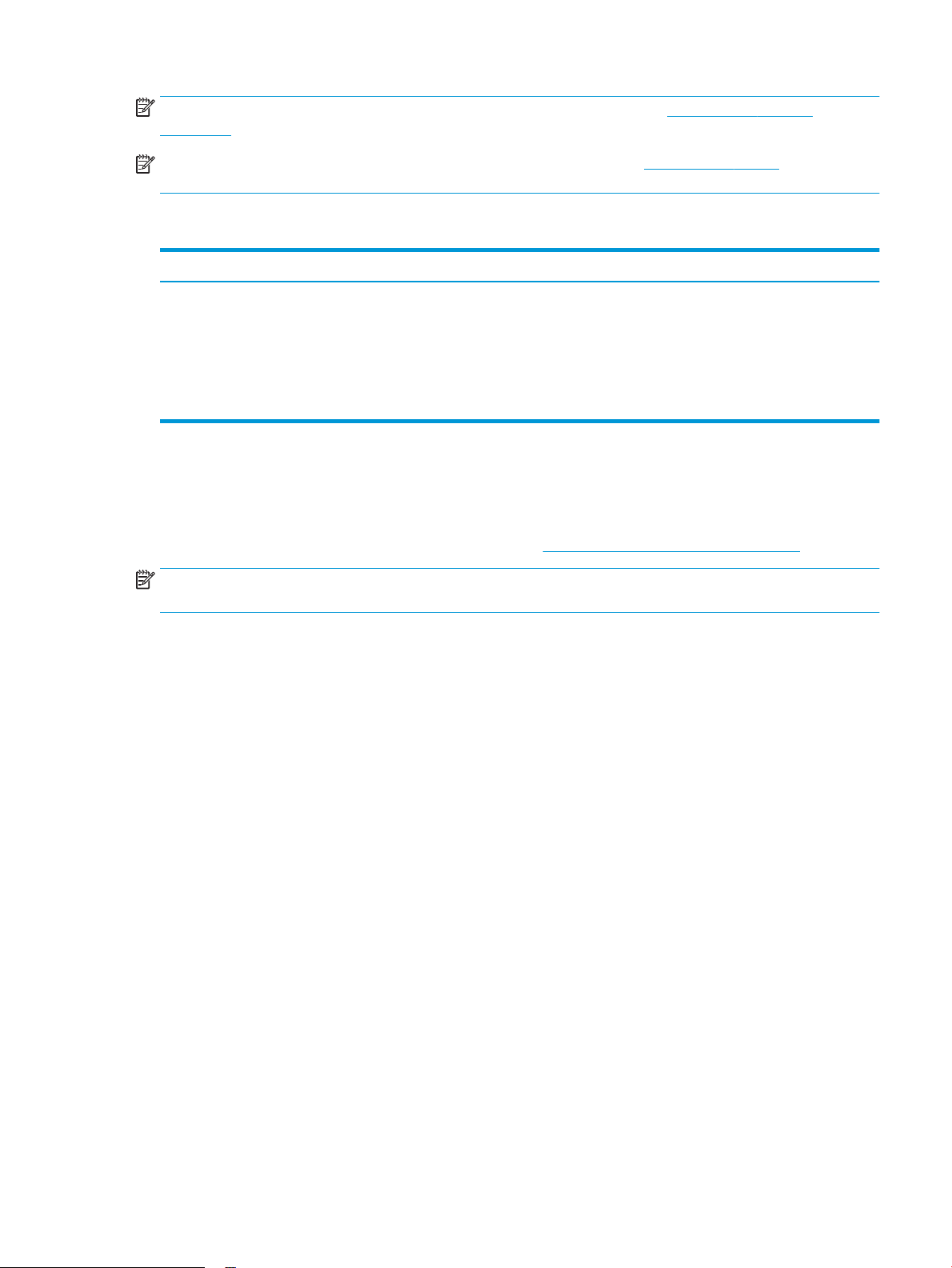
HUOMAUTUS: Päivitetty luettelo tuetuista käyttöjärjestelmistä on osoitteessa www.hp.com/support/
ljM178MFP HP:n kaikenkattavassa ohjeessa.
HUOMAUTUS: HP UPD -ohjaintukea tätä tulostinta varten saat osoitteesta www.hp.com/go/upd. Napsauta
kohdan Lisätietoja alla olevia linkkejä.
Taulukko 1-2 Järjestelmän vähimmäisvaatimukset
Windows OS X
● CD-ROM- tai DVD-asema tai Internet-yhteys
● Erillinen USB 1.1 tai 2.0 -liitäntä tai verkkoyhteys
● 400 Mt vapaata kiintolevytilaa
● 1 Gt RAM-muistia (32-bittinen) tai 2 Gt RAM-muistia (64-
bittinen)
Mobiilitulostusratkaisut
HP tarjoaa useita mobiili- ja ePrint-ratkaisuja, joiden avulla kannettavasta tietokoneesta, taulutietokoneesta,
älypuhelimesta ja muista mobiililaitteista voidaan tulostaa helposti HP-tulostimeen. Katso täydellinen luettelo ja
valitse tarpeitasi parhaiten vastaava vaihtoehto osoitteessa www.hp.com/go/LaserJetMobilePrinting.
HUOMAUTUS: Varmista kaikkien mobiilitulostus- ja ePrint-toimintojen tuki päivittämällä tulostimen
laiteohjelmisto.
● Wi-Fi Direct (vain langattomat mallit)
● HP ePrint -sähköpostitulostus (edellyttää, että HP-verkkopalvelut ovat käytössä ja että tulostin on
rekisteröity HP Connected -sivustossa)
● HP ePrint -sovellus (saatavilla Android-, iOS- ja Blackberry-laitteille)
● HP All-in-One Remote -sovellus iOS- ja Android-laitteille
● Internet-yhteys
● 1 Gt vapaata kiintolevytilaa
● HP ePrint ohjelmisto
● Google Cloud Print
● AirPrint
● Android-tulostus
FIWW Tulostimen tekniset tiedot 9
Page 20
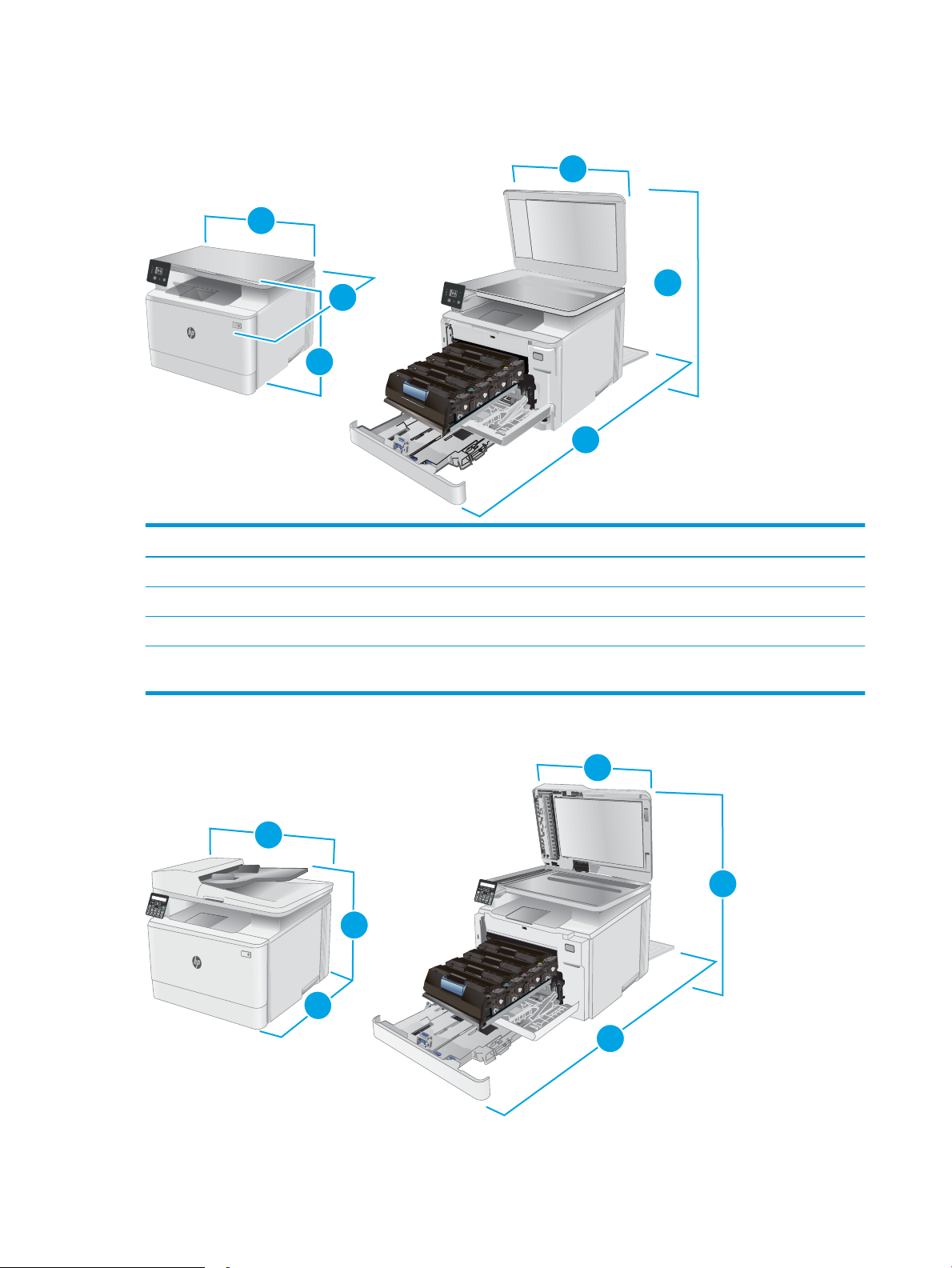
Tulostimen mitat
1
3
2
3
2
1
1
1
3
3
2
2
Kuva 1-1 Mallien n ja nw mitat
1. Korkeus 292,6 mm 545 mm
Tulostin kokonaan suljettuna Tulostin kokonaan avattuna
2. Syvyys 380 mm 855 mm
3. Leveys 420 mm 420 mm
Paino (mustekasettien
kanssa)
Kuva 1-2 Mallien fw mitat
15,7 kg
10 Luku 1 Tulostimen yleiskuvaus FIWW
Page 21
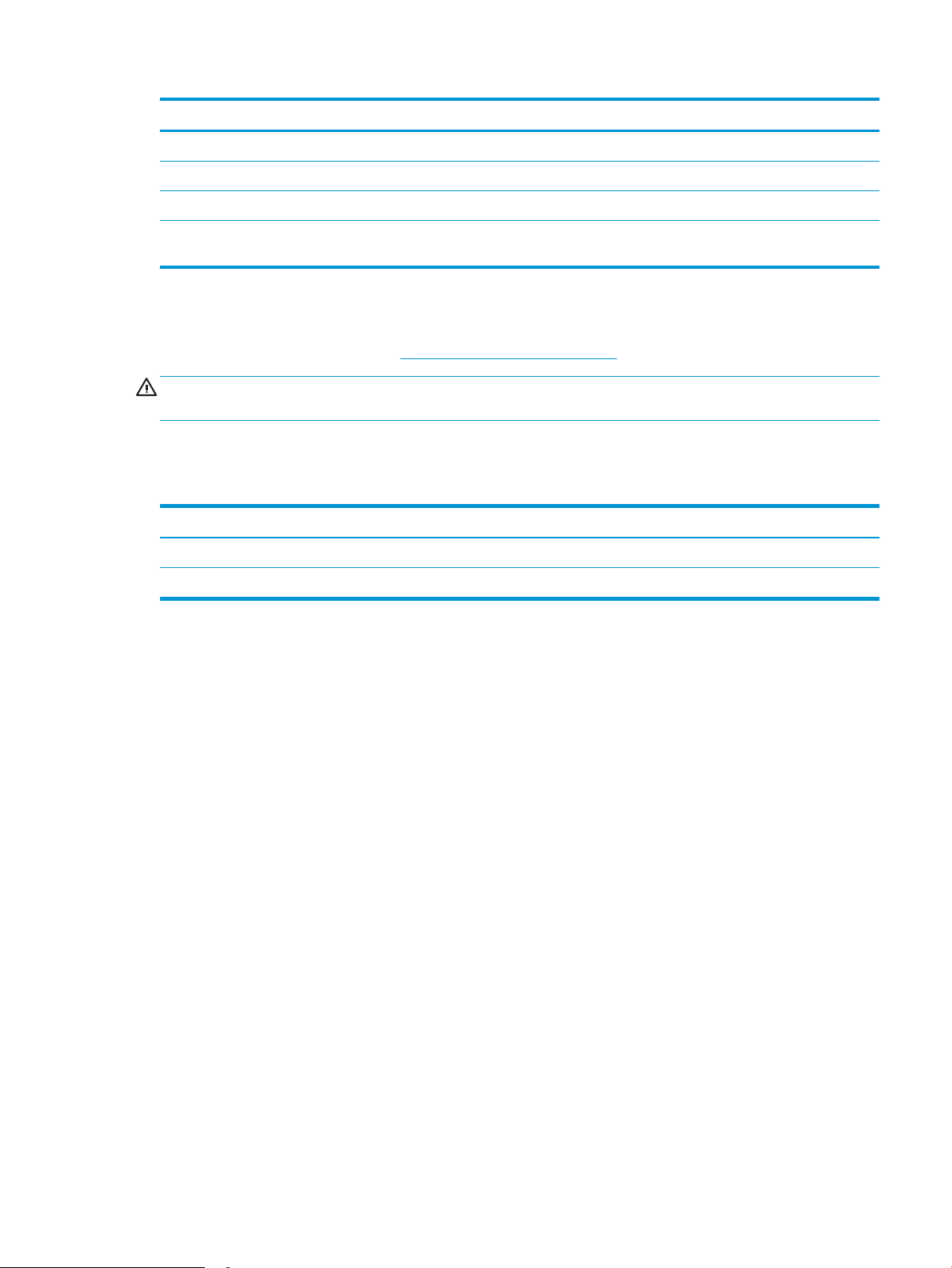
Tulostin kokonaan suljettuna Tulostin kokonaan avattuna
1. Korkeus 341,2 mm 540 mm
2. Syvyys 380 mm 855 mm
3. Leveys 420 mm 457 mm
Paino (mustekasettien
kanssa)
16,3 kg
Virrankulutus, sähkötekniset tiedot ja äänipäästöt
Viimeisimmät tiedot ovat osoitteessa www.hp.com/support/ljM178MFP.
HUOMIO: Virtavaatimukset ovat sen maan/alueen mukaisia, jossa tulostin on myyty. Älä muunna
käyttöjännitteitä. Tämä voi vahingoittaa tulostinta ja mitätöidä tulostimen takuun.
Käyttöympäristöalue
Taulukko 1-3 Käyttöympäristöalue
Ympäristö Suositus Sallittu
Lämpötila 17–25 °C 15–30 °C
Suhteellinen kosteus Suhteellinen ilmankosteus 30–70 % Suhteellinen ilmankosteus 10–80 %
FIWW Tulostimen tekniset tiedot 11
Page 22
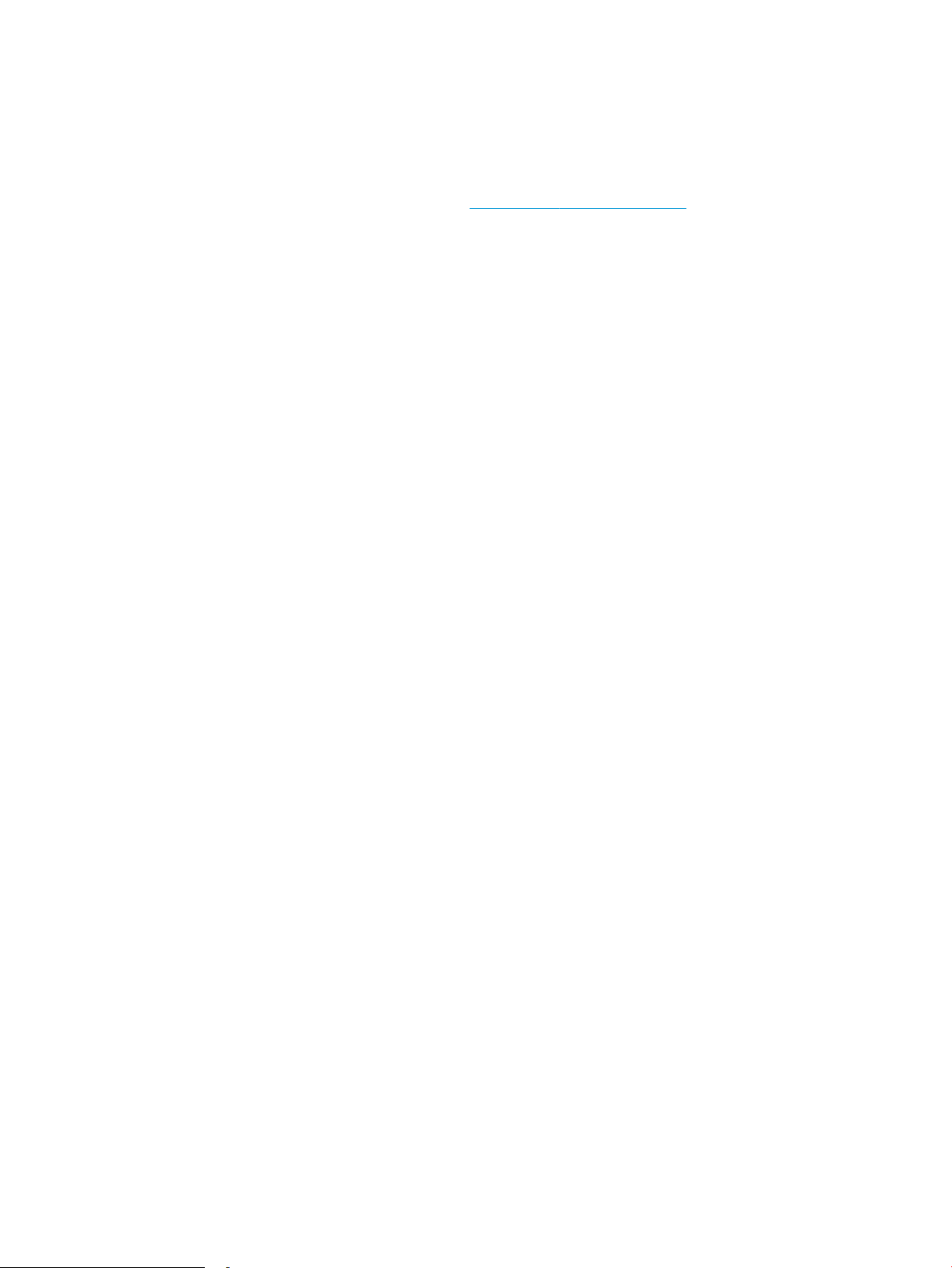
Tulostimen laitteiston ja ohjelmiston asennus
Perusasennusohjeita on tulostimen mukana toimitetussa pika-asennusohjeessa ja käyttöoppaassa. Lisätietoja
on HP:n tuessa Internetissä.
Siirry HP:n kaikenkattavaan ohjeeseen osoitteessa www.hp.com/support/ljM178MFP. Etsi seuraava tuki:
● Asennus ja määritys
● Opi ja käytä
●
Ongelmien ratkaiseminen
● Ohjelmisto- ja laiteohjelmistopäivitysten lataaminen
● Asiakastukifoorumit
● Tietoja takuusta ja säännöksistä
12 Luku 1 Tulostimen yleiskuvaus FIWW
Page 23
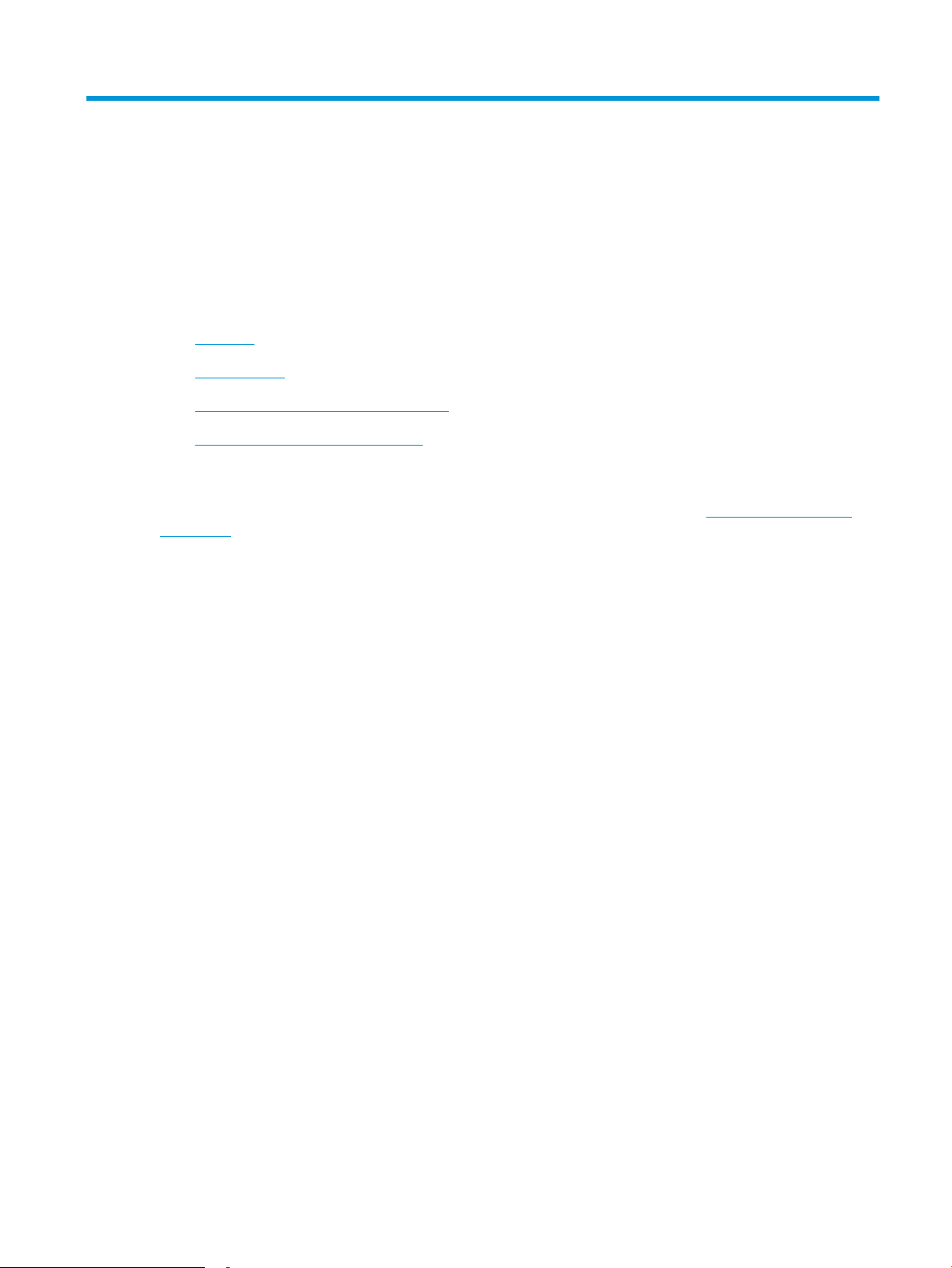
2 Paperilokerot
●
Johdanto
●
Täytä lokero 1
●
Kirjekuorten lisääminen ja tulostaminen
●
Tarrojen lisääminen ja tulostaminen
Lisätietoja:
Seuraavat tiedot pitävät paikkansa julkaisuhetkellä. Ajankohtaisia tietoja on kohdassa www.hp.com/support/
ljM178MFP.
HP-tulostimen kaikenkattavassa ohjeessa on seuraavat tiedot:
● Asennus ja määritys
● Opi ja käytä
● Ongelmien ratkaiseminen
● Ohjelmisto- ja laiteohjelmistopäivitysten lataaminen
● Asiakastukifoorumit
● Tietoja takuusta ja säännöksistä
FIWW 13
Page 24
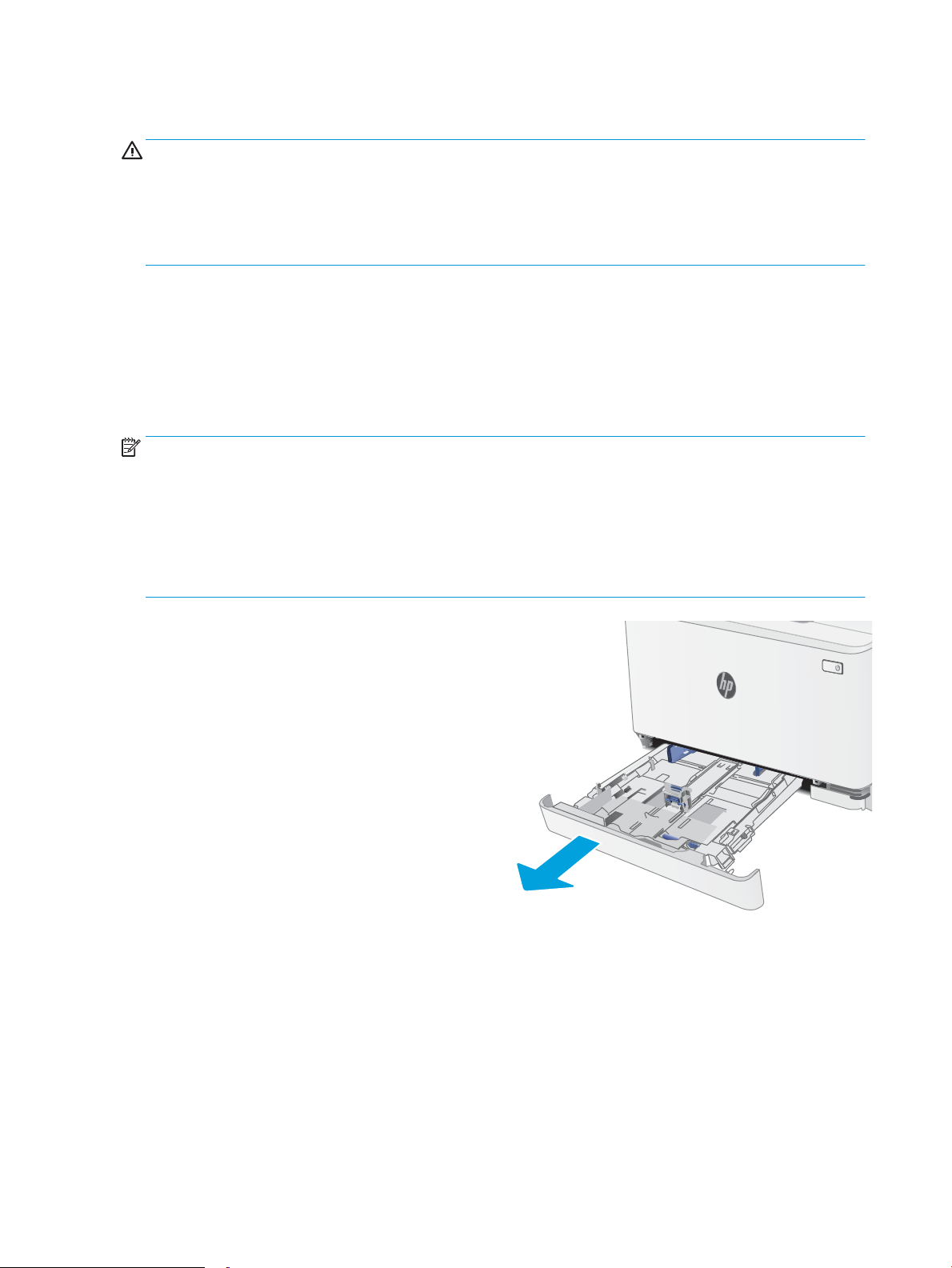
Johdanto
HUOMIO: Avaa enintään yksi paperilokero kerrallaan.
Älä käytä paperilokeroa askelmana.
Pidä kädet paperilokeroiden ulkopuolella, kun suljet ne.
Kaikkien lokeroiden on oltava kiinni, kun siirrät tulostinta.
Täytä lokero 1
Johdanto
Seuraavaksi kerrotaan paperin lisäämisestä lokeroon 1. Tähän lokeroon mahtuu 150 arkkia paperia, jonka paino
on 75 g/m
HUOMAUTUS: Paperitukosten estäminen:
● Älä lisää paperia lokeroon tai poista paperia siitä tulostuksen aikana.
● Ennen kuin täytät syöttölokeron, poista kaikki paperit syöttölokerosta ja suorista paperipino.
● Kun asetat paperia lokeroon, älä ilmasta paperia.
● Käytä paperia, joka ei ole rypistynyttä, taittunutta tai vahingoittunutta.
1. Avaa lokero.
HUOMAUTUS: Älä avaa lokeroa, kun se on
käytössä.
2
.
14 Luku 2 Paperilokerot FIWW
Page 25
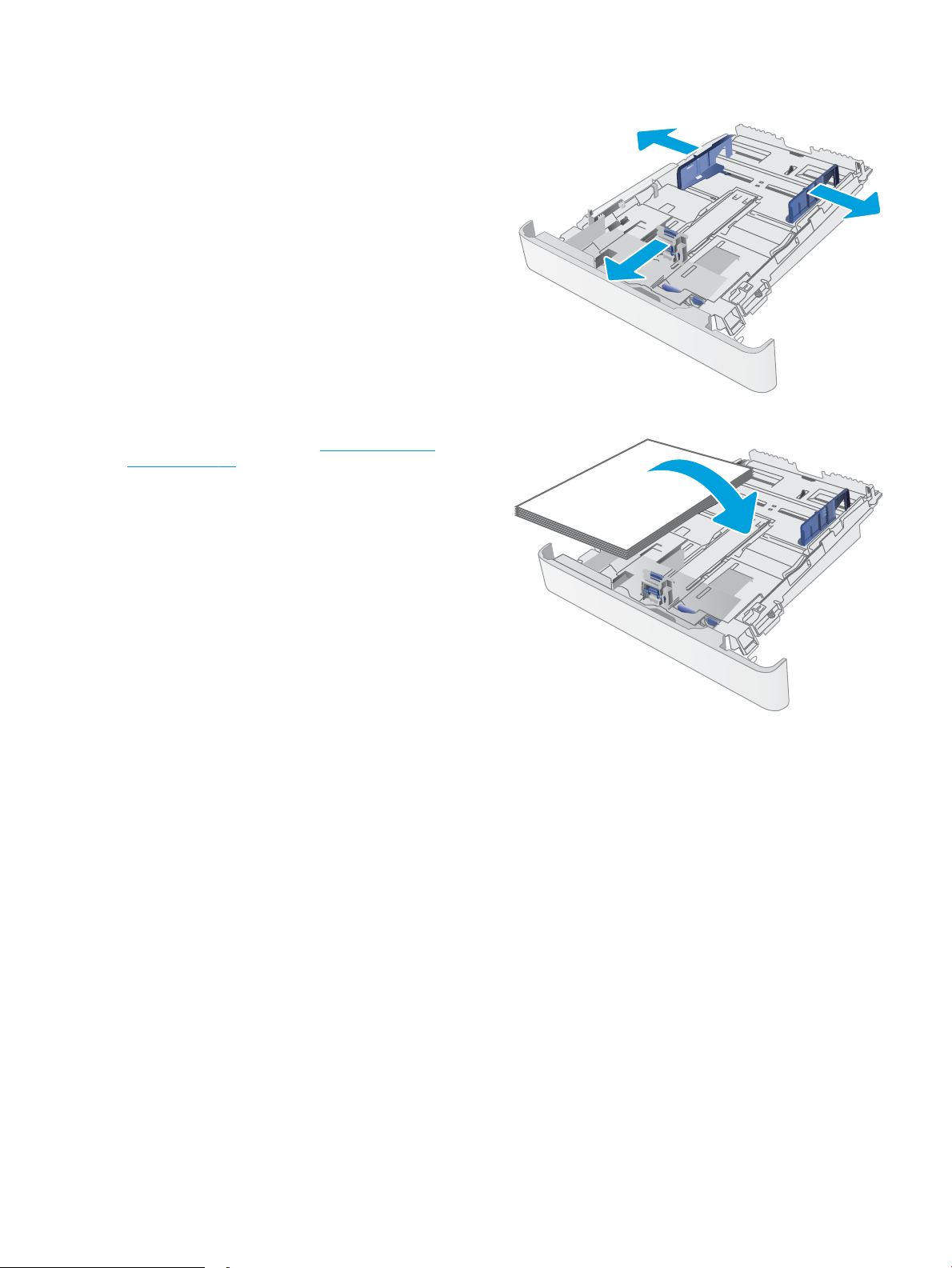
2. Säädä paperinohjaimet puristamalla säätösalpoja
ja siirtämällä ohjaimet käytetyn paperin mukaiseen
kohtaan.
HUOMAUTUS: Jos haluat lisätä Legal-kokoista
paperia, pidennä lokeroa painamalla sinistä
kielekettä ja vetämällä lokeroa ulospäin. Kun
lokeroon 1 lisätään Legal-kokoista paperia, lokero
on noin 57,5 mm ulkona laitteen etupuolella.
3. Aseta paperi lokeroon. Lisätietoja paperin suunnan
määrittämisestä on kohdassa Lokeron 1 paperin
suunta sivulla 17.
FIWW Täytä lokero 1 15
Page 26
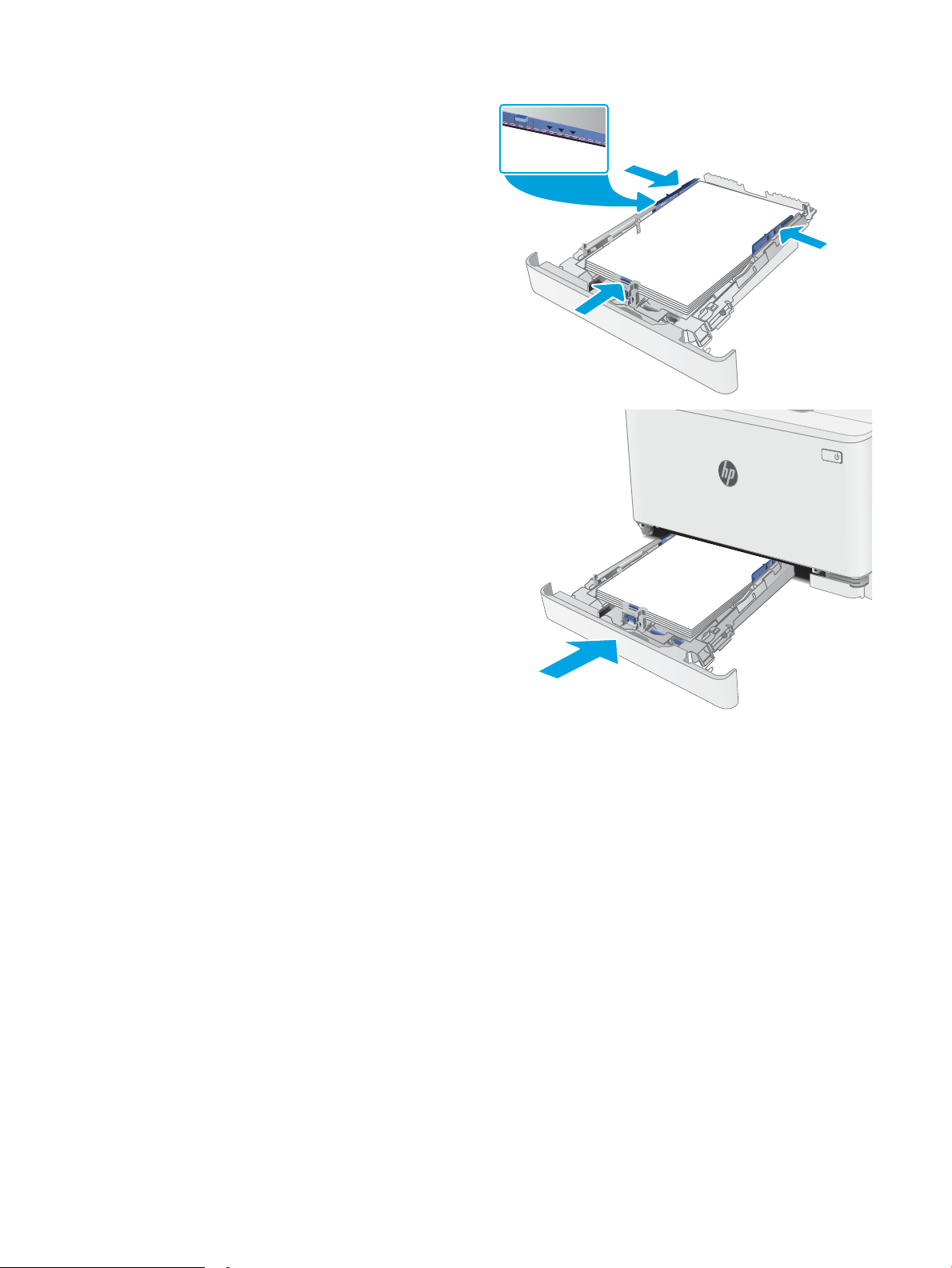
4. Säädä ohjaimet niin, että ne koskettavat kevyesti
paperinippua, mutta eivät taivuta paperia.
HUOMAUTUS: Älä säädä paperinohjaimia tiukasti
paperipinoa vasten.
HUOMAUTUS: Jotta paperitukoksia ei pääse
syntymään, säädä paperinohjaimet oikeaan
kokoon äläkä ylitäytä lokeroa.
5. Sulje lokero.
16 Luku 2 Paperilokerot FIWW
Page 27
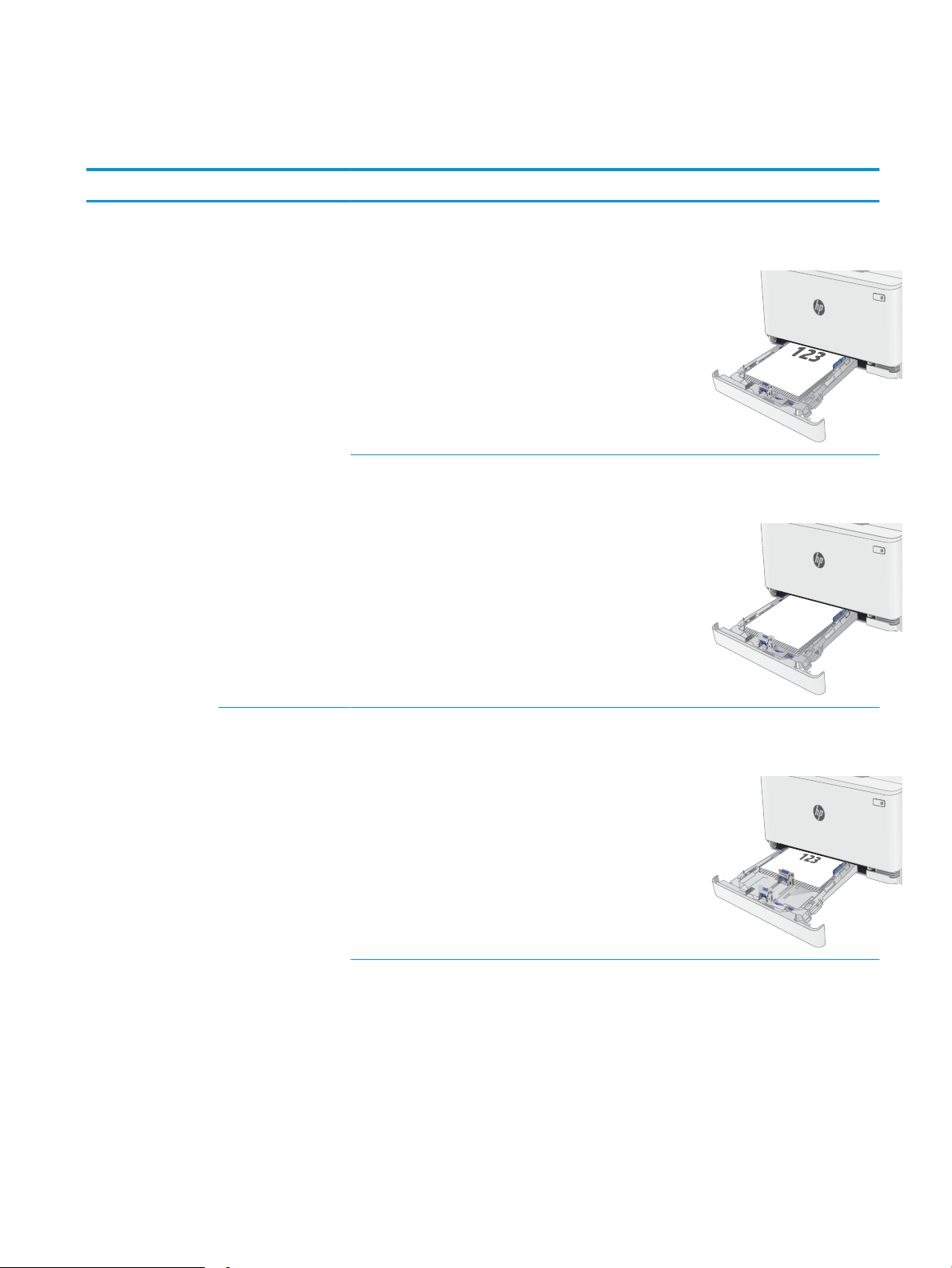
Lokeron 1 paperin suunta
123
Kun käytät paperia, joka on lisättävä tietynsuuntaisesti, lisää se seuraavan taulukon mukaisesti.
Paperityyppi Kuvan suunta Tulostus Paperikoko Paperin lisääminen
Kirjelomake tai
esipainettu paperi
Pysty Yksipuolinen tulostus Letter, Legal, Executive,
Ocio (8.5 x 13), A4, A6, B5 (JIS),
B5 (ISO), postikortti #10,
japanilainen postikortti (postikortti
(JIS)), kaksiosainen japanilainen
postikortti, kierretty (kaksiosainen
postikortti (JIS))
Kaksipuolinen tulostus Letter, Legal, Executive,
Ocio (8.5 x 13), A4, A6, B5 (JIS),
B5 (ISO), postikortti #10,
japanilainen postikortti (postikortti
(JIS)), kaksiosainen japanilainen
postikortti, kierretty (kaksiosainen
postikortti (JIS))
Tulostettava puoli ylöspäin
Yläreuna lokeron takareunaa kohti
Tulostettava puoli alaspäin
Yläreuna lokeron takareunaa kohti
Vaaka Yksipuolinen tulostus A5 Tulostettava puoli ylöspäin
Yläreuna lokeron takareunaa kohti
FIWW Täytä lokero 1 17
Page 28
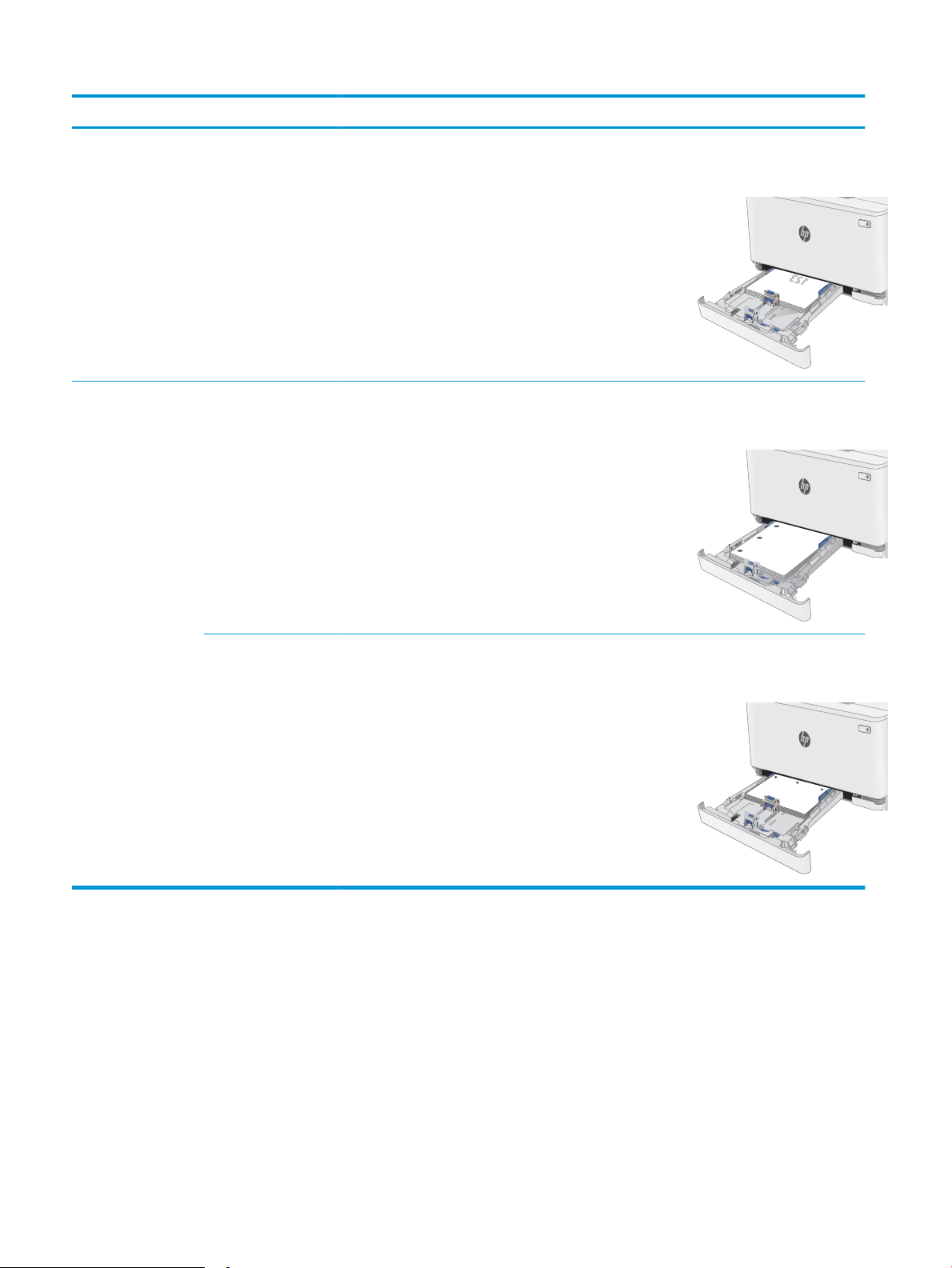
Paperityyppi Kuvan suunta Tulostus Paperikoko Paperin lisääminen
Kaksipuolinen tulostus A5 Tulostettava puoli alaspäin
Yläreuna lokeron takareunaa kohti
Rei'itetty paperi Pysty Yksipuolinen tulostus
tai kaksipuolinen
tulostus
Vaaka Yksipuolinen tulostus
tai kaksipuolinen
tulostus
Letter, Legal, Executive,
Ocio (8.5 x 13), A4, A6, B5 (JIS),
B5 (ISO), postikortti #10,
japanilainen postikortti (postikortti
(JIS)), kaksiosainen japanilainen
postikortti, kierretty (kaksiosainen
postikortti (JIS))
A5 Tulostettava puoli ylöspäin
Tulostettava puoli ylöspäin
Reiät lokeron vasenta reunaa kohti
Reiät lokeron etureunaa kohti
18 Luku 2 Paperilokerot FIWW
Page 29
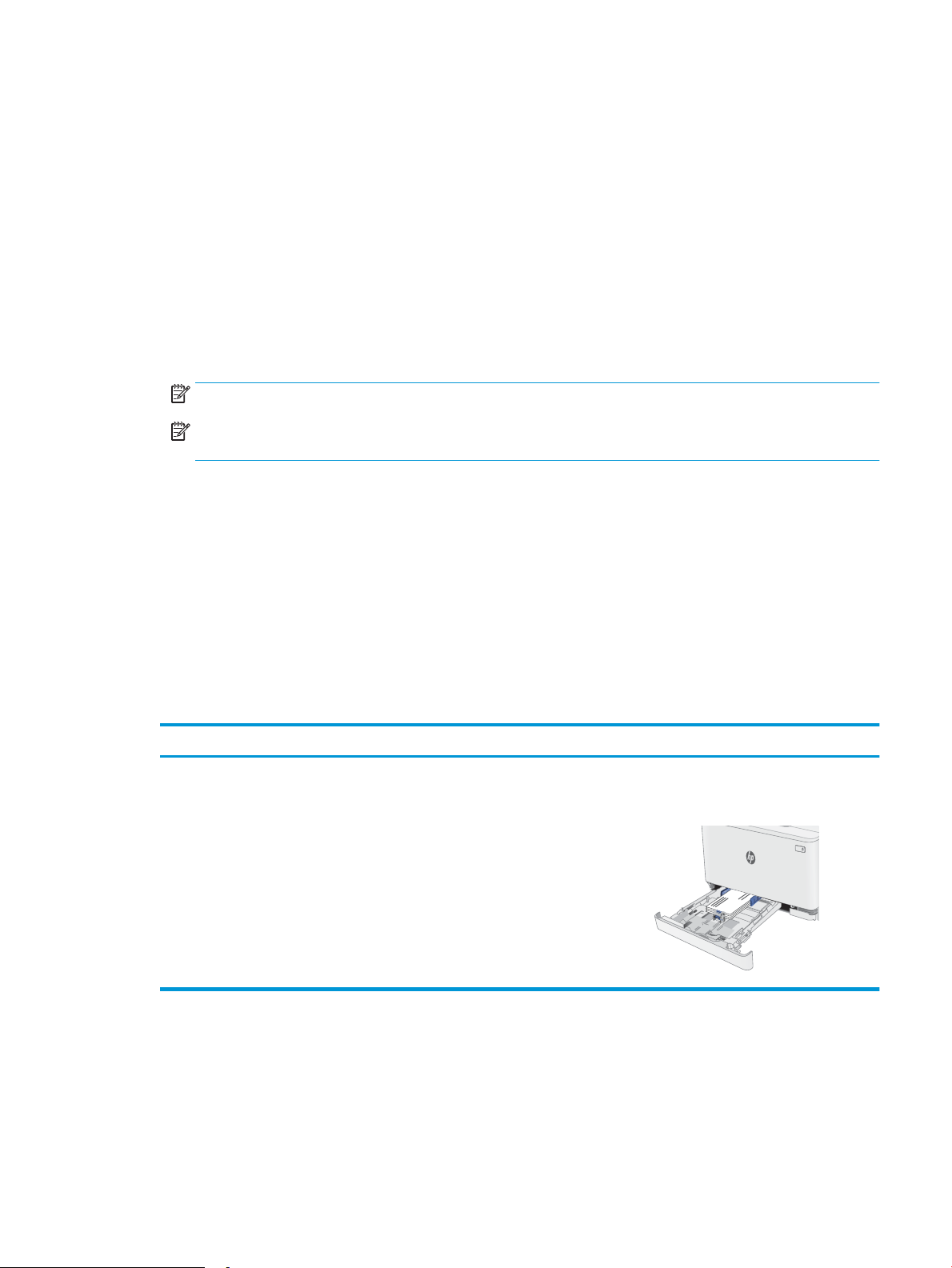
Kirjekuorten lisääminen ja tulostaminen
Johdanto
Seuraavaksi kerrotaan kirjekuorten lisäämisestä ja tulostamisesta. Lokeroon 1 mahtuu enintään 5 kirjekuorta.
Jos haluat tulostaa kirjekuoria käsinsyötöllä, valitse tulostinohjaimen oikeat asetukset näiden ohjeiden avulla.
Lisää kirjekuoret lokeroon, kun tulostustyö on lähetetty tulostimeen.
Kirjekuorten tulostaminen
1. Valitse ohjelmistossa Tulosta.
2. Valitse laite tulostinluettelosta, ja avaa tulostinohjain valitsemalla sitten Ominaisuudet tai Määritykset.
HUOMAUTUS: Painikkeen nimi vaihtelee ohjelmien mukaan.
HUOMAUTUS: Siirry asetuksiin Windows 8- tai 8.1-version aloitusnäytöstä valitsemalla Laitteet, Tulosta ja
valitse sitten tulostin.
3. Valitse Paperi/laatu-välilehti.
4. Valitse kirjekuorten oikea paperikoko avattavasta Paperikoko-valikosta.
5. Valitse avattavasta Paperityyppi-valikosta Kirjekuori.
6. Valitse avattavasta Paperilähde-valikosta Käsinsyöttö.
7. Valitse OK, jolloin Asiakirjan ominaisuudet -valintaikkuna sulkeutuu.
8. Tulosta työ valitsemalla Tulosta-valintaikkunasta OK.
Kirjekuorien suunta
Lokero Kirjekuoren koko Kirjekuorien asettaminen
Lokero 1 Kirjekuori #10, kirjekuori Monarch, kirjekuori
Etupuoli ylös
B5, kirjekuori C5, kirjekuori DL
Lyhyt, yläreuna lokeron takareunaa kohti
FIWW Kirjekuorten lisääminen ja tulostaminen 19
Page 30
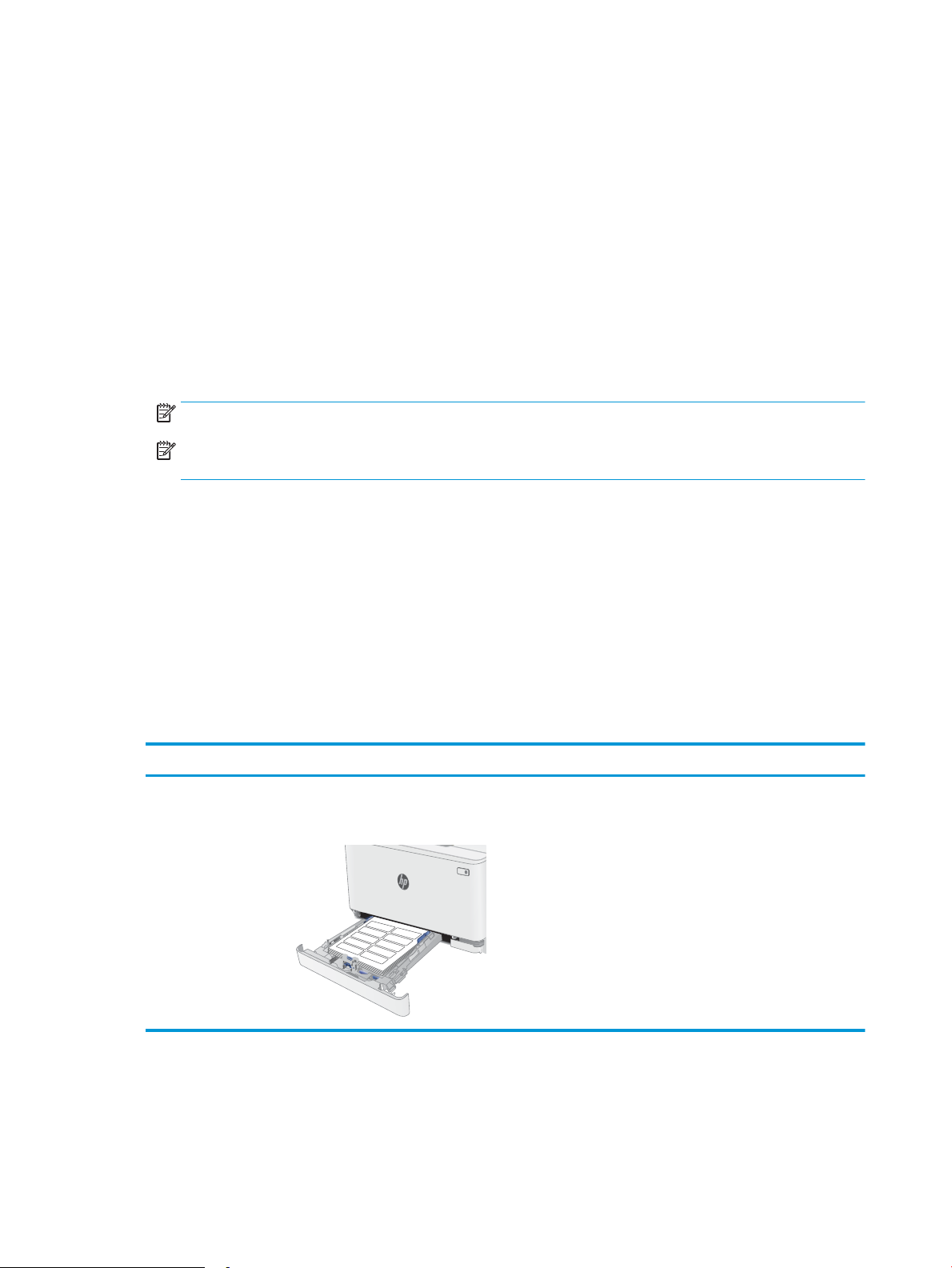
Tarrojen lisääminen ja tulostaminen
Johdanto
Seuraavaksi kerrotaan tarrojen tulostamisesta ja lisäämisestä. Lokeroon 1 mahtuu 50 tarra-arkkia.
Jos haluat tulostaa tarroja käsinsyötöllä, valitse oikeat asetukset tulostinohjaimessa seuraavien ohjeiden
mukaisesti. Lisää tarrat lokeroon, kun tulostustyö on lähetetty tulostimeen. Käsinsyöttöä käytettäessä tulostin
aloittaa työn tulostamisen vasta, kun se havaitsee, että lokero on avattu.
Tarrojen käsinsyöttö
1. Valitse ohjelmistossa Tulosta.
2. Valitse tulostin tulostinluettelosta ja avaa tulostinohjain valitsemalla Ominaisuudet tai Määritykset.
HUOMAUTUS: Painikkeen nimi vaihtelee ohjelmien mukaan.
HUOMAUTUS: Siirry asetuksiin Windows 8- tai 8.1-version aloitusnäytöstä valitsemalla Laitteet, Tulosta ja
valitse sitten tulostin.
3. Valitse Paperi/Laatu-välilehti.
4. Valitse avattavasta Paperikoko-luettelosta oikea koko tarra-arkeille.
5. Valitse avattavasta Paperityyppi-luettelosta Tarrat.
6. Valitse avattavasta Paperilähde-valikosta Käsinsyöttö.
7. Valitse OK, jolloin Asiakirjan ominaisuudet -valintaikkuna sulkeutuu.
8. Tulosta työ valitsemalla Tulosta-valintaikkunasta OK.
Tarran suunta
Lokero Tarrojen lisääminen
Lokero 1 Tulostettava puoli ylöspäin
Yläreuna lokeron takareunaa kohti
20 Luku 2 Paperilokerot FIWW
Page 31

3 Tarvikkeet, lisävarusteet ja osat
●
Tarvikkeiden, lisävarusteiden ja osien tilaaminen
●
Värikasettien vaihtaminen
Lisätietoja:
Seuraavat tiedot pitävät paikkansa julkaisuhetkellä. Ajankohtaisia tietoja on kohdassa www.hp.com/support/
ljM178MFP.
HP-tulostimen kaikenkattavassa ohjeessa on seuraavat tiedot:
● Asennus ja määritys
● Opi ja käytä
● Ongelmien ratkaiseminen
● Ohjelmisto- ja laiteohjelmistopäivitysten lataaminen
● Asiakastukifoorumit
● Tietoja takuusta ja säännöksistä
FIWW 21
Page 32

Tarvikkeiden, lisävarusteiden ja osien tilaaminen
Tilaaminen
Tilaa tarvikkeita ja paperia www.hp.com/go/suresupply
Tilaa aitoja HP:n osia tai lisävarusteita www.hp.com/buy/parts
Tilaaminen huollon tai tuotetuen kautta Ota yhteys HP:n valtuuttamaan huoltoon tai tukipalveluun.
Tilaaminen HP:n sulautetulla verkkopalvelimella (EWS) Voit käyttää toimintoa kirjoittamalla tulostimen IP-osoitteen tai
isäntänimen tuetun selaimen osoite-/URL-kenttään. HP:n
sulautetussa verkkopalvelimessa on linkki HP SureSupply
-sivustoon, josta voit tilata alkuperäisiä HP-tarvikkeita eri tavoilla.
Tarvikkeet ja lisävarusteet
Kohde Kuvaus Kasetin numero Tuotenumero
Tarvikkeet
Käytettäväksi vain Pohjois-Amerikassa, Latinalaisessa Amerikassa, Aasiassa, Tyynenmeren maissa/alueilla ja Japanissa
HP 204A -mustekasetti, musta,
alkuperäinen, LaserJet
HP 204A -mustekasetti, syaani,
alkuperäinen, LaserJet
HP 204A -mustekasetti, keltainen,
alkuperäinen, LaserJet
HP 204A -mustekasetti, magenta,
alkuperäinen, LaserJet
Käytettäväksi vain Euroopassa, Venäjällä, IVYssä, Lähi-idässä ja Afrikassa
HP 205A -mustekasetti, musta,
alkuperäinen, LaserJet
HP 205A -mustekasetti, syaani,
alkuperäinen, LaserJet
HP 205A -mustekasetti, keltainen,
alkuperäinen, LaserJet
HP 205A -mustekasetti, magenta,
alkuperäinen, LaserJet
Peruskokoinen musta vaihtomustekasetti 204A CF510A
Peruskokoinen syaani vaihtomustekasetti 204A CF511A
Peruskokoinen keltainen vaihtomustekasetti 204A CF512A
Peruskokoinen magenta vaihtomustekasetti 204A CF513A
Peruskokoinen musta vaihtomustekasetti 205A CF530A
Peruskokoinen syaani vaihtomustekasetti 205A CF531A
Peruskokoinen keltainen vaihtomustekasetti 205A CF532A
Peruskokoinen magenta vaihtomustekasetti 205A CF533A
Asiakkaan korjattavissa olevat osat
Asiakkaan korjattavissa olevia osia (CSR) on saatavilla useille HP LaserJet -tulostimille korjausajan
lyhentämiseksi. Lisätietoja CSR-ohjelmasta ja sen eduista on osoitteissa www.hp.com/go/csr-support ja
www.hp.com/go/csr-faq.
Aitoja HP:n vaihto-osia voi tilata osoitteessa www.hp.com/buy/parts tai ottamalla yhteyttä valtuutettuun HP-
jälleenmyyjään tai -tukipalveluun. Tilauksen yhteydessä tarvitaan jokin seuraavista tiedoista: osanumero,
sarjanumero (tulostimen takapuolella), tuotenumero tai tulostimen nimi.
22 Luku 3 Tarvikkeet, lisävarusteet ja osat FIWW
Page 33

● Pakolliseksi merkityt osat on tarkoitettu asiakkaan vaihdettaviksi, ellei asiakas ole halukas maksamaan
HP:n huoltohenkilökunnalle korjauksen suorittamisesta. HP:n tulostimen takuu ei kata näiden osien tukea
paikan päällä tai huoltoon lähetettynä.
● Valinnaiseksi merkityt osat HP:n huoltohenkilökunta vaihtaa pyydettäessä ilman lisämaksua tulostimen
takuun voimassaoloaikana.
Kohde Kuvaus Vaihtamisvaihtoehdot Tuotenumero
150 arkin paperinsyöttölokero Lokeron 1 vaihtokasetti Pakollinen RM2-1688-000
FIWW Tarvikkeiden, lisävarusteiden ja osien tilaaminen 23
Page 34

Värikasettien vaihtaminen
Johdanto
Tämä tulostin ilmoittaa, kun värikasetin väri on vähissä. Värikasetin todellinen jäljellä oleva käyttöikä voi
vaihdella. Uusi värikasetti kannattaa hankkia etukäteen, jotta se voidaan vaihtaa laitteeseen, kun tulostuslaatu ei
ole enää hyväksyttävää.
Voit ostaa mustekasetteja tai tarkistaa kasetin yhteensopivuuden tulostimen kanssa HP SureSupply -sivustossa
osoitteessa www.hp.com/go/suresupply. Vieritä sivun alalaitaan ja varmista, että valitsemasi maa tai alue on
oikein.
Tulostin käyttää neljää väriä, ja jokaiselle värille on oma värikasetti: keltainen (Y), magenta (M), syaani (C) ja
musta (K). Värikasetit ovat luukun sisäpuolella.
Kohde Kuvaus Kasetin numero Tuotenumero
Käytettäväksi vain Pohjois-Amerikassa, Latinalaisessa Amerikassa, Aasiassa, Tyynenmeren maissa/alueilla ja Japanissa
HP 204A -mustekasetti, musta,
alkuperäinen, LaserJet
HP 204A -mustekasetti, syaani,
alkuperäinen, LaserJet
HP 204A -mustekasetti, keltainen,
alkuperäinen, LaserJet
HP 204A -mustekasetti, magenta,
alkuperäinen, LaserJet
Käytettäväksi vain Euroopassa, Venäjällä, IVYssä, Lähi-idässä ja Afrikassa
HP 205A -mustekasetti, musta,
alkuperäinen, LaserJet
HP 205A -mustekasetti, syaani,
alkuperäinen, LaserJet
HP 205A -mustekasetti, keltainen,
alkuperäinen, LaserJet
HP 205A -mustekasetti, magenta,
alkuperäinen, LaserJet
Peruskokoinen musta vaihtomustekasetti 204A CF510A
Peruskokoinen syaani vaihtomustekasetti 204A CF511A
Peruskokoinen keltainen vaihtomustekasetti 204A CF512A
Peruskokoinen magenta vaihtomustekasetti 204A CF513A
Peruskokoinen musta vaihtomustekasetti 205A CF530A
Peruskokoinen syaani vaihtomustekasetti 205A CF531A
Peruskokoinen keltainen vaihtomustekasetti 205A CF532A
Peruskokoinen magenta vaihtomustekasetti 205A CF533A
Säilytä värikasetti avaamattomassa pakkauksessa ennen asennusta.
HUOMIO: Älä altista värikasettia valolle muutamaa minuuttia kauempaa, sillä valo saattaa vaurioittaa kasettia.
Peitä vihreä kuvarumpu, jos värikasetti on poistettava tulostimesta tavallista pidemmäksi aikaa.
Seuraavassa kuvassa on värikasetin osat.
24 Luku 3 Tarvikkeet, lisävarusteet ja osat FIWW
Page 35

1 Kahva
2 Kuvarumpu
3 Muistisiru
HUOMIO: Jos väriainetta pääsee vaatteille, pyyhi se pois kuivalla kankaalla ja pese vaatteet kylmällä vedellä.
Kuuma vesi kiinnittää väriaineen kankaaseen.
HUOMAUTUS: Tulostuskasetin pakkauksessa on lisätietoja käytettyjen värikasettien kierrätyksestä.
FIWW Värikasettien vaihtaminen 25
Page 36

Värikasetin poistaminen ja vaihtaminen
1. Avaa etuluukku.
2. Ota kiinni värikasettilaatikon sinisestä kahvasta ja
vedä laatikko ulos.
3. Tartu vanhan värikasetin kahvaan ja poista kasetti
vetämällä kahvasta suoraan ylöspäin.
26 Luku 3 Tarvikkeet, lisävarusteet ja osat FIWW
Page 37

4. Poista uusi värikasetti pakkauksesta ja vedä
paketin vapautuskielekkeestä.
5. Poista värikasetti avatusta pakkauskuoresta.
Säilytä pakkausmateriaali käytetyn värikasetin
kierrättämistä varten.
HUOMAUTUS: Vältä vihreän kuvarummun
koskettamista. Kuvarummussa olevat sormenjäljet
voivat aiheuttaa tulostuslaatuongelmia.
6. Pitele värikasettia molemmista päistä ja ravista sitä
edestakaisin, jotta väriaine jakautuu tasaisesti sen
sisällä.
FIWW Värikasettien vaihtaminen 27
Page 38

7. Asenna uusi värikasetti. Varmista, että kunkin
kasetin väripiste vastaa kasettilaatikon väripistettä.
HUOMAUTUS: Vältä vihreän kuvarummun
koskettamista. Kuvarummussa olevat sormenjäljet
voivat aiheuttaa tulostuslaatuongelmia.
8. Sulje värikasettilaatikko.
9. Sulje etuluukku.
28 Luku 3 Tarvikkeet, lisävarusteet ja osat FIWW
Page 39

4 Tulostus
●
Tulostustehtävät (Windows)
●
Tulostustehtävät (OS X)
●
Mobiilitulostus
Lisätietoja:
Seuraavat tiedot pitävät paikkansa julkaisuhetkellä. Ajankohtaisia tietoja on kohdassa www.hp.com/support/
ljM178MFP.
HP-tulostimen kaikenkattavassa ohjeessa on seuraavat tiedot:
● Asennus ja määritys
● Opi ja käytä
● Ongelmien ratkaiseminen
● Ohjelmisto- ja laiteohjelmistopäivitysten lataaminen
● Asiakastukifoorumit
● Tietoja takuusta ja säännöksistä
FIWW 29
Page 40

Tulostustehtävät (Windows)
Tulostaminen (Windows)
Seuraavassa osassa kuvataan perustulostuksen kulku Windowsissa.
1. Valitse ohjelmistossa Tulosta.
2. Valitse tulostin tulostinluettelosta. Voit muuttaa asetuksia, kun avaat tulostinohjaimen valitsemalla
Ominaisuudet tai Asetukset.
HUOMAUTUS: Painikkeen nimi vaihtelee ohjelmien mukaan.
HUOMAUTUS: Nämä sovellukset näyttävät erilaisilta Windows 10-, 8.1- ja 8-versiossa ja niissä on eri
toimintoja kuin jäljempänä on kuvattu työpöytäsovellusten osalta. Voit siirtyä tulostustoimintoon
aloitusnäyttösovelluksesta seuraavasti:
● Windows 10: Valitse Tulosta, ja valitse sitten tulostin.
● Windows 8.1 tai 8: Valitse Laitteet, Tulosta, ja valitse sitten tulostin.
HP PCL-6 V4 -ohjaimen osalta HP Smart -sovellus lataa ohjaimen lisätoiminnot, kun Lisää asetuksia
-vaihtoehto valitaan.
HUOMAUTUS: Jos tarvitset lisätietoja, valitse tulostinohjaimen ohjepainike (?).
3. Määritä käytettävissä olevat vaihtoehdot napsauttamalla tulostinohjaimen välilehtiä. Määritä esimerkiksi
paperin suunta Viimeistely-välilehdessä, ja määritä paperilähde, paperityyppi, paperikoko ja laatuasetukset
Paperi/Laatu-välilehdessä.
4. Valitsemalla OK voit palata Tulosta-valintaikkunaan. Valitse näytössä tulosteiden määrä.
5. Tulosta työ painamalla Tulosta-painiketta.
Manuaalinen tulostaminen molemmille puolille (Windows)
Toimi näin, jos tulostimeen ei ole asennettu automaattista kääntöyksikköä tai haluat tulostaa paperille, jota
kääntöyksikkö ei tue.
1. Valitse ohjelmistossa Tulosta.
2. Valitse laite tulostinluettelosta ja avaa tulostinohjain valitsemalla sitten Ominaisuudet tai Määritykset.
HUOMAUTUS: Painikkeen nimi vaihtelee ohjelmien mukaan.
HUOMAUTUS: Nämä sovellukset näyttävät erilaisilta Windows 10-, 8.1- ja 8-versiossa ja niissä on eri
toimintoja kuin jäljempänä on kuvattu työpöytäsovellusten osalta. Voit siirtyä tulostustoimintoon
aloitusnäyttösovelluksesta seuraavasti:
● Windows 10: Valitse Tulosta, ja valitse sitten tulostin.
● Windows 8.1 tai 8: Valitse Laitteet, Tulosta, ja valitse sitten tulostin.
HP PCL-6 V4 -ohjaimen osalta HP Smart -sovellus lataa ohjaimen lisätoiminnot, kun Lisää asetuksia
-vaihtoehto valitaan.
3. Valitse Viimeistely-välilehti.
30 Luku 4 Tulostus FIWW
Page 41

4. Valitse Tulosta molemmille puolille (manuaalisesti) ja sulje Asiakirjan ominaisuudet -valintaikkuna
valitsemalla OK.
5. Tulosta työn ensimmäinen puoli valitsemalla Tulosta-valintaikkunassa Tulosta.
6. Hae tulostettu pino tulostelokerosta ja aseta se lokeroon 1.
7. Jatka valitsemalla tarvittaessa asianmukainen ohjauspaneelin painike.
Useiden sivujen tulostaminen arkille (Windows)
1. Valitse ohjelmistossa Tulosta.
2. Valitse laite tulostinluettelosta ja avaa tulostinohjain valitsemalla sitten Ominaisuudet tai Määritykset.
HUOMAUTUS: Painikkeen nimi vaihtelee ohjelmien mukaan.
HUOMAUTUS: Nämä sovellukset näyttävät erilaisilta Windows 10-, 8.1- ja 8-versiossa ja niissä on eri
toimintoja kuin jäljempänä on kuvattu työpöytäsovellusten osalta. Voit siirtyä tulostustoimintoon
aloitusnäyttösovelluksesta seuraavasti:
● Windows 10: Valitse Tulosta, ja valitse sitten tulostin.
● Windows 8.1 tai 8: Valitse Laitteet, Tulosta, ja valitse sitten tulostin.
HP PCL-6 V4 -ohjaimen osalta HP AiO Printer Remote -sovellus lataa ohjaimen lisätoiminnot, kun Lisää
asetuksia -vaihtoehto valitaan.
3. Valitse Viimeistely-välilehti.
4. Valitse arkille tulostettavien sivujen määrä avattavasta Sivua arkille -luettelosta.
5. Valitse asetukset kohdissa Tulosta sivukehykset, Sivujärjestys ja Suunta. Valitse OK, jolloin Asiakirjan
ominaisuudet -valintaikkuna sulkeutuu.
6. Tulosta työ valitsemalla Tulosta-valintaikkunassa Tulosta.
Paperityypin valitseminen (Windows)
1. Valitse ohjelmistossa Tulosta.
2. Valitse tulostin tulostinluettelosta ja avaa tulostinohjain valitsemalla Ominaisuudet tai Määritykset.
HUOMAUTUS: Painikkeen nimi vaihtelee ohjelmien mukaan.
HUOMAUTUS: Nämä sovellukset näyttävät erilaisilta Windows 10-, 8.1- ja 8-versiossa ja niissä on eri
toimintoja kuin jäljempänä on kuvattu työpöytäsovellusten osalta. Voit siirtyä tulostustoimintoon
aloitusnäyttösovelluksesta seuraavasti:
● Windows 10: Valitse Tulosta, ja valitse sitten tulostin.
● Windows 8.1 tai 8: Valitse Laitteet, Tulosta, ja valitse sitten tulostin.
HP PCL-6 V4 -ohjaimen osalta HP Smart -sovellus lataa ohjaimen lisätoiminnot, kun Lisää asetuksia
-vaihtoehto valitaan.
3. Valitse Paperi/Laatu-välilehti.
4. Valitse käyttämäsi paperityyppi ja valitse OK.
FIWW Tulostustehtävät (Windows) 31
Page 42

5. Valitse OK, jolloin Asiakirjan ominaisuudet -valintaikkuna sulkeutuu.
6. Tulosta työ valitsemalla Tulosta-valintaikkunassa Tulosta.
32 Luku 4 Tulostus FIWW
Page 43

Tulostustehtävät (OS X)
Tulostaminen (OS X)
Seuraavassa osassa kuvataan perustulostuksen kulku OS X -käyttöjärjestelmässä.
1. Valitse Arkisto-valikko ja valitse sitten Tulosta.
2. Valitse tulostin.
3. Valitse Näytä tiedot tai Kopiot ja sivut ja säädä sitten tulostusasetuksia valitsemalla muita valikoita.
HUOMAUTUS: Kohteen nimi vaihtelee ohjelmien mukaan.
4. Valitse Tulosta-painike.
Manuaalinen tulostaminen molemmille puolille (OS X)
HUOMAUTUS: Tämä ominaisuus on saatavilla, jos asennat HP-tulostusohjaimen. Se ei välttämättä ole
käytettävissä, jos käytät AirPrintiä.
1. Valitse Arkisto-valikko ja valitse sitten Tulosta.
2. Valitse tulostin.
3. Valitse Näytä tiedot tai Kopiot ja sivut ja valitse sitten Man. kaksipuol. -valikko.
HUOMAUTUS: Kohteen nimi vaihtelee ohjelmien mukaan.
4. Valitse Käsinkääntö ja sidontavaihtoehto.
5. Valitse Tulosta-painike.
6. Mene tulostimen luo ja poista kaikki tyhjät paperit lokerosta 1.
7. Hae tulostettu pino tulostelokerosta ja aseta se syöttölokeroon tulostettu puoli alaspäin.
8. Jatka valitsemalla tarvittaessa asianmukainen ohjauspaneelin painike.
Useiden sivujen tulostaminen arkille (OS X)
1. Valitse Arkisto-valikko ja valitse sitten Tulosta.
2. Valitse tulostin.
3. Valitse Näytä tiedot tai Kopiot ja sivut ja valitse sitten Asettelu-valikko.
HUOMAUTUS: Kohteen nimi vaihtelee ohjelmien mukaan.
4. Valitse avattavasta Sivuja arkilla -luettelosta kullekin arkille tulostettava sivujen määrä.
5. Asemointisuunta-kentässä voit valita sivujen järjestyksen ja sijoittelun arkilla.
6. Valitse Reunukset-kohdasta, millainen reunus sivujen ympärille tulostetaan.
7. Valitse Tulosta-painike.
FIWW Tulostustehtävät (OS X) 33
Page 44

Paperityypin valitseminen (OS X)
1. Valitse Arkisto-valikko ja valitse sitten Tulosta.
2. Valitse tulostin.
3. Valitse Näytä tiedot tai Kopiot ja sivut ja valitse sitten Materiaali ja laatu -valikko tai Paperi/Laatu -valikko.
HUOMAUTUS: Kohteen nimi vaihtelee ohjelmien mukaan.
4. Valitse Materiaali ja laatu- tai Paperi/Laatu-asetukset.
HUOMAUTUS: Tämä luettelo sisältää käytettävissä olevat pääasetukset. Jotkin asetukset eivät ole
käytettävissä kaikissa tulostimissa.
● Materiaalityyppi: Valitse tulostustyön paperityyppi.
● Tulostuslaatu: Valitse tulostustyön tarkkuus.
● Reunasta reunaan -tulostaminen: Valitsemalla tämän voit tulostaa lähelle paperin reunoja.
● EconoMode: Tämän vaihtoehdon avulla voit säästää väriainetta, kun tulostat asiakirjojen vedoksia.
5. Valitse Tulosta-painike.
34 Luku 4 Tulostus FIWW
Page 45

Mobiilitulostus
Johdanto
HP tarjoaa useita mobiili- ja ePrint-ratkaisuja, joiden avulla kannettavasta tietokoneesta, taulutietokoneesta,
älypuhelimesta ja muista mobiililaitteista voidaan tulostaa helposti HP-tulostimeen. Katso täydellinen luettelo ja
valitse tarpeitasi parhaiten vastaava vaihtoehto osoitteessa www.hp.com/go/LaserJetMobilePrinting.
HUOMAUTUS: Varmista kaikkien mobiilitulostus- ja ePrint-toimintojen tuki päivittämällä tulostimen
laiteohjelmisto.
●
Wi-Fi Direct (vain langattomat mallit)
●
HP ePrint -sähköpostitulostus
●
HP ePrint -ohjelmisto
●
AirPrint
●
Androidin sulautettu tulostus
Wi-Fi Direct (vain langattomat mallit)
Wi-Fi Direct mahdollistaa tulostuksen langattomasta mobiililaitteesta ilman lähiverkko- tai Internet-yhteyttä.
HUOMAUTUS: kaikki mobiilikäyttöjärjestelmät eivät ole tällä hetkellä Wi-Fi Direct -tuettuja.
HUOMAUTUS: Muissa kuin Wi-Fi Direct -yhteensopivissa mobiililaitteissa tulostaminen on käytettävissä vain
Wi-Fi Direct -yhteyden kautta. Wi-Fi Direct -yhteyden kautta tulostamisen jälkeen lähiverkkoyhteys tulee
muodostaa uudelleen Internetin käyttöä varten.
Jos haluat käyttää tulostimen Wi-Fi Direct -yhteyttä, toimi seuraavasti:
1. Paina tulostimen ohjauspaneelin Asetukset-painiketta .
2. Avaa seuraavat valikot:
● Verkkoasetukset
● Wi-Fi Direct
● Yhteystapa
3. Valitse jokin seuraavista yhdistämistavoista:
● Automaattinen: Tämän vaihtoehdon valinta määrittää salasanaksi 12345678.
● Manuaalinen: Tämän vaihtoehdon valinta luo turvallisen, satunnaisen salasanan.
4. Avaa mobiililaitteen Wi-Fi-valikko tai Wi-Fi Direct -valikko.
5. Valitse käytettävissä olevien verkkojen luettelosta tulostimen nimi.
HUOMAUTUS: Jos tulostimen nimeä ei näy, olet ehkä Wi-Fi Direct -signaalin kantoalueen ulkopuolella.
Siirrä laite lähemmäs tulostinta.
6. Anna pyydettäessä Wi-Fi Direct -salasana tai valitse OK tulostimen ohjauspaneelista.
FIWW Mobiilitulostus 35
Page 46

HUOMAUTUS: Jos Wi-Fi Direct -yhteyttä tukevan Android-laitteen yhteystavaksi on valittu Automaattinen,
yhdistäminen tapahtuu automaattisesti ilman salasanapyyntöä. Jos yhteystavaksi on valittu Manuaalinen,
voit painaa OK-painiketta tai antaa mobiililaitteen salasanaksi tulostimen ohjauspaneelissa näkyvän PINkoodin.
7. Avaa asiakirja ja valitse Tulosta.
HUOMAUTUS: Jos mobiililaite ei tue tulostusta, asenna HP ePrint -mobiilisovellus.
8. Valitse tulostin käytettävissä olevien laitteiden luettelosta ja valitse Tulosta.
9. Kun tulostustyö on valmis, jotkin mobiililaitteet tulee yhdistää uudelleen lähiverkkoon.
Seuraavat laitteet ja tietokoneen käyttöjärjestelmät tukevat Wi-Fi Direct -toimintoa:
● Android 4.0- ja sitä uudemmat taulutietokoneet ja puhelimet, joissa on asennettuna HP Print Service- tai
Mopria-mobiilitulostuslaajennus
● Useimmat Windows 8.1 -tietokoneet, -taulutietokoneet ja -kannettavat, joissa on asennettuna HP-
tulostinohjain
Seuraavat laitteet ja tietokoneen käyttöjärjestelmät eivät tue Wi-Fi Direct -toimintoa, mutta voit silti tulostaa
niistä tulostimeen, joka tukee toimintoa:
● Applen iPhone ja iPad
● Mac-tietokoneet, joissa on OS X -käyttöjärjestelmä
Lisätietoja Wi-Fi Direct -tulostuksesta on osoitteessa www.hp.com/go/wirelessprinting.
Wi-Fi Direct -ominaisuuden voi ottaa käyttöön tai poistaa käytöstä tulostimen ohjauspaneelissa.
Ota Wi-Fi Direct käyttöön tai poista se käytöstä
1. Painamalla tulostimen ohjauspaneelin Asetukset-painiketta voit avata Verkkoasetukset-valikon.
2. Avaa seuraavat valikot:
● Wi-Fi Direct
● Käytössä / Poissa käytöstä
3. Valitse Käytössä-valikkokohta. Voit poistaa Wi-Fi Direct -tulostuksen käytöstä valitsemalla Poissa käytöstä.
HUOMAUTUS: Jos samaan ympäristöön on asennettu saman tulostimen useita eri malleja, kullekin tulostimelle
kannattaa antaa erillinen yksilöivä Wi-Fi Direct -nimi, jotta niiden tunnistaminen Wi-Fi Direct -tulostusta varten
helpottuu. Wi-Fi Direct -nimi on käytettävissä painamalla OK-painiketta ja avaamalla seuraavat valikot:
● Verkkoasetukset
● Wi-Fi Direct
● Wi-Fi Direct -nimi
36 Luku 4 Tulostus FIWW
Page 47

Tulostimen Wi-Fi Direct -nimen muuttaminen
Voit muuttaa tulostimen Wi-Fi Direct -nimen HP:n sulautetussa verkkopalvelimessa seuraavasti:
Vaihe 1: HP:n sulautetun verkkopalvelimen avaaminen
1. Paina tulostimen ohjauspaneelin Asetukset-painiketta . Avaa Verkkoasetukset-valikko ja valitse Näytä IP-
osoite ja Kyllä. Palaa aloitusnäyttöön, jossa näet IP-osoitteen.
2. Avaa selain ja kirjoita osoiteriville IP-osoite tai isäntänimi täsmälleen siinä muodossa kuin se näkyy
tulostimen ohjauspaneelissa. Paina tietokoneen näppäimistön Enter-näppäintä. Sulautettu verkkopalvelin
avautuu.
HUOMAUTUS: Jos selaimessa näkyy ilmoitus, jonka mukaan sivuston käyttö ei ehkä ole turvallista, jatka
sivustoon siitä huolimatta. Tähän sivustoon siirtyminen ei vahingoita tietokonetta.
Vaihe 2: Wi-Fi Direct -nimen muuttaminen
1. Napsauta Verkko-välilehteä.
2. Napsauta vasemmassa siirtymisruudussa Wi-Fi Direct Setup (Wi-Fi Direct -määritys) -linkkiä.
3. Kirjoita uusi nimi Wi-Fi Direct Name (Wi-Fi Direct -nimi) -kenttään.
4. Valitse Käytä.
HP ePrint -sähköpostitulostus
HP ePrint -apuohjelmalla voit tulostaa asiakirjoja lähettämällä ne sähköpostiliitteinä tulostimen
sähköpostiosoitteeseen mistä tahansa tulostimesta, jolla voi lähettää sähköpostia.
HP ePrint -palvelun käyttäminen vaatii tulostimelta seuraavia ominaisuuksia:
● Tulostin on yhdistetty kiinteään tai langattomaan verkkoon ja sillä on Internet-yhteys.
● HP:n verkkopalvelut on otettu käyttöön tulostimessa ja tulostin on rekisteröity HP Connected -palveluun.
Voit ottaa HP-verkkopalvelut käyttöön ja rekisteröityä HP Connected -palveluun noudattamalla seuraavia
ohjeita:
1. Paina tulostimen ohjauspaneelin Asetukset-painiketta . Avaa Verkkoasetukset-valikko ja valitse
Näytä IP-osoite ja Kyllä. Palaa aloitusnäyttöön, jossa näet IP-osoitteen.
2. Avaa selain ja kirjoita osoiteriville IP-osoite tai isäntänimi täsmälleen siinä muodossa kuin se näkyy
tulostimen ohjauspaneelissa. Paina tietokoneen näppäimistön Enter-näppäintä. Sulautettu
verkkopalvelin avautuu.
HUOMAUTUS: Jos selaimessa näkyy ilmoitus, jonka mukaan sivuston käyttö ei ehkä ole turvallista,
jatka sivustoon siitä huolimatta. Tähän sivustoon siirtyminen ei vahingoita tietokonetta.
3. Valitse HP:n verkkopalvelut -välilehti ja valitse sitten Ota käyttöön. Laite ottaa verkkopalvelut
käyttöön ja tulostaa tietosivun.
FIWW Mobiilitulostus 37
Page 48

Tietosivulla on laitekoodi, jota käytetään HP-tulostimen rekisteröimiseen HP Connected -palveluun.
4. Luo HP ePrint -tili osoitteessa www.hpconnected.com ja viimeistele asetukset.
HP ePrint -ohjelmisto
HP ePrint -ohjelmisto helpottaa tulostamista Windows- ja Mac-pöytäkoneista ja kannettavista tietokoneista
kaikkiin HP ePrint -yhteensopiviin tulostimiin. Tämän ohjelmiston avulla löydät helposti HP Connected -tilillesi
rekisteröityjä HP ePrint -yhteensopivia tulostimia. HP-kohdetulostin voi sijaita toimistossa tai jossain muussa
paikassa maapallolla.
● Windows: Kun ohjelmisto on asennettu, valitse sovelluksessa Tulosta ja valitse sitten HP ePrint
asennettujen tulostinten luettelosta. Määritä tulostusasetukset napsauttamalla Ominaisuudet-painiketta.
● OS X: Kun olet asentanut ohjelmiston, valitse Tiedosto, Tulosta, ja valitse sitten nuoli PDF-valinnan vieressä
(laiteohjelmistonäytön vasemmassa alakulmassa). Valitse HP ePrint.
Windows-käyttöjärjestelmissä HP ePrint -ohjelmisto tukee perinteistä TCP/IP-tulostusta (LAN- tai WAN-) verkon
paikallisiin verkkotulostimiin, jotka tukevat UPD PostScript® -määritystä.
Sekä Windows että OS X tukevat IPP-tulostusta LAN- tai WAN-verkkoon yhdistettyihin laitteisiin, jotka tukevat
ePCL-määritystä.
Sekä Windows että OS X tukevat myös PDF-asiakirjojen tulostusta julkisiin tulostussijanteihin sekä HP ePrint
-pilvitulostusta sähköpostia lähettämällä.
AirPrint
Ohjaimia ja lisätietoja on osoitteessa www.hp.com/go/eprintsoftware.
HUOMAUTUS: Windows-käyttöjärjestelmässä HP ePrint Software -tulostinohjaimen nimi on HP ePrint +
JetAdvantage.
HUOMAUTUS: HP ePrint -ohjelmisto on PDF-tiedostojen työnkulun apuohjelma OS X -käyttöjärjestelmälle, eikä
se ole varsinainen tulostinohjain.
HUOMAUTUS: HP ePrint -ohjelmisto ei tue USB-tulostusta
Suoratulostus Applen AirPrintillä on tuettu iOS-versiossa sekä Mac-tietokoneissa, joissa on OS X 10.7 Lion -versio
tai sitä uudempi versio. AirPrintin avulla voit tulostaa suoraan tulostimeen iPadista, iPhonesta (3GS ja
uudemmat) ja iPod touchista (kolmas sukupolvi ja uudemmat) seuraavissa mobiilisovelluksissa:
● Mail
● Valokuvat
● Safari
● iBooks
● tietyt kolmansien osapuolten sovellukset.
AirPrintin käyttö edellyttää, että tulostin on liitetty Apple-laitteen kanssa samaan verkkoon (aliverkkoon).
Lisätietoja AirPrintin käyttämisestä ja AirPrint-yhteensopivista HP-tulostimista on osoitteessa www.hp.com/go/
LaserJetMobilePrinting.
HUOMAUTUS: Ennen kuin käytät AirPrintiä USB-liitännän kautta, tarkista versionumero. AirPrint-versiot 1.3 ja
sitä vanhemmat versiot eivät tue USB-yhteyksiä.
38 Luku 4 Tulostus FIWW
Page 49

Androidin sulautettu tulostus
Android- ja Kindle-laitteille suunnatun HP:n sisäisen tulostusratkaisun avulla mobiililaitteet voivat
automaattisesti löytää ja käyttää sellaisia HP-tulostimia, jotka ovat joko verkossa tai Wi-Fi Direct -tulostuksen
kantoalueella.
Tulostusratkaisu on käyttöjärjestelmän eri versioiden sisäinen.
HUOMAUTUS: Jos tulostaminen ei ole käytettävissä laitteessa, siirry kohtaan Google Play > Android-sovellukset
ja asenna HP Print Service -laajennus.
Lisätietoja Androidin sulautetusta tulostuksesta ja tuetuista Android-laitteista on osoitteessa www.hp.com/go/
LaserJetMobilePrinting.
FIWW Mobiilitulostus 39
Page 50

40 Luku 4 Tulostus FIWW
Page 51

5 Kopioi
●
Tee kopio
●
Kopioiminen molemmille puolille (kaksipuolisesti)
Lisätietoja:
Seuraavat tiedot pitävät paikkansa julkaisuhetkellä. Ajankohtaisia tietoja on kohdassa www.hp.com/support/
ljM178MFP.
HP-tulostimen kaikenkattavassa ohjeessa on seuraavat tiedot:
● Asennus ja määritys
● Opi ja käytä
● Ongelmien ratkaiseminen
● Ohjelmisto- ja laiteohjelmistopäivitysten lataaminen
● Asiakastukifoorumit
● Tietoja takuusta ja säännöksistä
FIWW 41
Page 52

Tee kopio
1 2
HUOMAUTUS: Toimenpiteet vaihtelevat ohjauspaneelin tyypin mukaan.
1 LED-ohjauspaneeli
2 Kaksirivinen ohjauspaneeli
LED-ohjauspaneelit:
1. Aseta asiakirja skannerin lasille tulostimen osoittimien mukaisesti.
2. Valitse jokin seuraavista kopiointiasetuksista painamalla Kopiointivalikko -painiketta.
● Valitse Kopioiden määrä -asetus ja määritä kopioiden määrä kosketusnäytön nuolinäppäimillä.
● Valitse Vaalea/tumma-asetus ja säädä nykyisen kopiointityön tummuusasetusta nuolinäppäimillä.
● Valitse Suurenna/Pienennä-asetus ja säädä kopiointityön koon prosenttiarvoa nuolinäppäimillä.
3. Aloita kopiointi painamalla joko Kopioi, yksivärinen -painiketta tai Kopioi, väri -painiketta .
Kaksiriviset ohjauspaneelit:
1. Aseta asiakirja skannerin lasille tulostimen osoittimien mukaisesti.
2. Paina Kopiointivalikko -painiketta.
3. Jos haluat optimoida erityyppisten asiakirjojen kopiolaadun, valitse nuolipainikkeilla Optimoi-valikko ja
paina sitten OK-painiketta. Valittavissa olevat kopiointilaatuasetukset:
● Autom. valinta: Valitse tämä asetus, jos kopiointilaadulla ei ole suurta merkitystä. Tämä on
oletusasetus.
● Yhdistelmä: Valitse tämä asetus, jos asiakirjassa on sekä tekstiä että kuvia.
● Teksti: Valitse tämä asetus, jos asiakirjassa on pääasiassa tekstiä.
● Kuva: Valitse tämä asetus, jos asiakirjassa on pääasiassa kuvia.
4. Paina Kopioiden määrä -painiketta ja määritä kopioiden määrä nuolinäppäimillä. Paina OK-painiketta.
5. Aloita kopiointi painamalla joko Kopioi, yksivärinen -painiketta tai Kopioi, väri -painiketta .
42 Luku 5 Kopioi FIWW
Page 53

Kopioiminen molemmille puolille (kaksipuolisesti)
Kopioiminen molemmille puolille manuaalisesti
1. Aseta asiakirja skannattava puoli alaspäin skannerin lasille niin, että sivun vasen yläkulma on skannerin
lasin vasemmassa yläkulmassa. Sulje skanneri.
2. Aloita kopiointi painamalla Aloita kopiointi -painiketta.
3. Hae tulostettu sivu tulostelokerosta ja aseta se syöttölokeroon tulostettu puoli alaspäin, yläreuna edellä.
4. Käännä alkuperäinen asiakirja skannerin lasilla, kun haluat kopioida toisen puolen.
5. Aloita kopiointi painamalla Aloita kopiointi -painiketta.
6. Toista tätä prosessia, kunnes olet kopioinut kaikki sivut.
FIWW Kopioiminen molemmille puolille (kaksipuolisesti) 43
Page 54

44 Luku 5 Kopioi FIWW
Page 55

6 Skannaus
●
Skannaaminen HP Scan -ohjelmalla (Windows)
●
Skannaaminen HP Easy Scan -ohjelmistolla (OS X)
Lisätietoja:
Seuraavat tiedot pitävät paikkansa julkaisuhetkellä. Ajankohtaisia tietoja on kohdassa www.hp.com/support/
ljM178MFP.
HP-tulostimen kaikenkattavassa ohjeessa on seuraavat tiedot:
● Asennus ja määritys
● Opi ja käytä
● Ongelmien ratkaiseminen
● Ohjelmisto- ja laiteohjelmistopäivitysten lataaminen
● Asiakastukifoorumit
● Tietoja takuusta ja säännöksistä
FIWW 45
Page 56

Skannaaminen HP Scan -ohjelmalla (Windows)
Voit aloittaa skannaamisen tietokoneen ohjelmistosta HP:n skannausohjelmiston avulla. Voit tallentaa
skannatun kuvan tiedostona tai lähettää sen toiseen sovellukseen.
1. Avaa HP Printer Assistant.
● Windows 10: Valitse Käynnistä-valikosta Kaikki sovellukset, valitse HP ja napsauta sitten tulostimen
nimeä.
● Windows 8.1: Valitse aloitusnäytön vasemmassa alakulmassa oleva alanuoli ja valitse sitten
tulostimen nimi.
● Windows 8: Napsauta hiiren kakkospainikkeella tyhjää aluetta aloitusnäytössä, valitse Kaikki
sovellukset sovelluspalkista ja valitse sitten tulostimen nimi.
● Windows 7: Valitse tietokoneen työpöydältä Käynnistä, valitse Kaikki ohjelmat ja HP, napsauta
tulostimen kansiota ja valitse sitten tulostimen nimi.
2. Valitse HP Printer Assistant -ohjelmassa Scan (Skannaus) ja valitse sitten Skannaa asiakirja tai valokuva.
3. Säädä asetuksia tarvittaessa.
4. Napsauta Skannaa-painiketta.
46 Luku 6 Skannaus FIWW
Page 57

Skannaaminen HP Easy Scan -ohjelmistolla (OS X)
Voit aloittaa skannaamisen tietokoneen ohjelmistosta HP Easy Scan -skannausohjelmiston avulla.
1. Syötä asiakirja asiakirjansyöttölaitteeseen tai skannerin lasille tulostimen osoittimien mukaisesti.
2. Avaa tietokoneessa HP Easy Scan, joka sijaitsee Sovellukset-kansiossa.
3. Skannaa asiakirja noudattamalla näytössä näkyviä ohjeita.
4. Kun olet skannannut kaikki sivut, tulosta ne painamalla Tiedosto-painiketta ja tallenna ne sitten tiedostoon
valitsemalla
Tallenna.
FIWW Skannaaminen HP Easy Scan -ohjelmistolla (OS X) 47
Page 58

48 Luku 6 Skannaus FIWW
Page 59

7 Faksi
●
Faksien lähetyksen ja vastaanoton määritys
●
Faksin lähettäminen
Lisätietoja:
Seuraavat tiedot pitävät paikkansa julkaisuhetkellä. Ajankohtaisia tietoja on kohdassa www.hp.com/support/
ljM178MFP.
HP-tulostimen kaikenkattavassa ohjeessa on seuraavat tiedot:
● Asennus ja määritys
● Opi ja käytä
● Ongelmien ratkaiseminen
● Ohjelmisto- ja laiteohjelmistopäivitysten lataaminen
● Asiakastukifoorumit
● Tietoja takuusta ja säännöksistä
FIWW 49
Page 60

Faksien lähetyksen ja vastaanoton määritys
●
Ennen kuin aloitat
●
Vaihe 1: Tunnista puhelinliitännän tyyppi
●
Vaihe 2: Faksin määrittäminen
●
Vaihe 3: Faksin kellonajan, päivämäärän ja otsikon määrittäminen
●
Vaihe 4: Suorita faksitesti
Ennen kuin aloitat
Varmista, että tulostimen asetukset on määritetty kokonaan ennen faksipalvelun yhdistämistä.
HUOMAUTUS: Liitä tulostin puhelinpistokkeeseen käyttämällä puhelinjohtoa ja tulostimen mukana
mahdollisesti toimitettuja sovittimia.
HUOMAUTUS: Sarjapuhelinjärjestelmää käyttävissä maissa tulostimen mukana toimitetaan sovitin. Sovittimen
avulla voit yhdistää muut televiestintälaitteet samaan puhelinpistokkeeseen tulostimen kanssa.
Noudata ohjeita seuraavissa neljässä vaiheessa:
Vaihe 1: Tunnista puhelinliitännän tyyppi sivulla 50.
Vaihe 2: Faksin määrittäminen sivulla 51.
Vaihe 3: Faksin kellonajan, päivämäärän ja otsikon määrittäminen sivulla 55.
Vaihe 4: Suorita faksitesti sivulla 57.
Vaihe 1: Tunnista puhelinliitännän tyyppi
Määritä käytettävä asennusmenetelmä tarkistamalla seuraavat laitteet ja palvelutyypit. Käytettävä menetelmä
riippuu puhelinjärjestelmään valmiiksi asennetuista laitteista ja palveluista.
HUOMAUTUS: Tämä tulostin on analoginen. HP suosittelee, että tulostimelle varataan erillinen, analoginen
puhelinlinja.
● Oma puhelinlinja: Puhelinlinjaan ei tulostimen lisäksi ole liitetty muita laitteita tai palveluja.
● Äänipuhelut: Ääni- ja faksipuhelut käyttävät samaa puhelinlinjaa.
● Puhelinvastaaja: Puhelinvastaaja vastaa äänipuheluihin samalla linjalla, jota käytetään faksipuheluihin.
● Puheposti: Puhepostipalvelu käyttää samaa puhelinlinjaa kuin faksi.
● Erotteleva soittoäänipalvelu: Puhelinyhtiön tarjoama palvelu, joka mahdollistaa useiden puhelinnumerojen
yhdistämisen samaan puhelinlinjaan. Kullakin numerolla on erilainen soittoääni; tulostin tunnistaa sille
määritetyn soittoäänen ja vastaa puheluun.
● Tietokoneeseen liitetty modeemi: Tietokone käyttää puhelinlinjaa Internet-yhteyden muodostamiseen
modeemin avulla.
● DSL-linja: Puhelinyhtiön tarjoama DSL-linja (Digital Subscriber Line). Palvelua nimitetään myös ADSL-
linjaksi.
50 Luku 7 Faksi FIWW
Page 61

● PBX- tai ISDN-puhelinjärjestelmä: PBX-puhelinjärjestelmä (Private Branch Exchange) tai ISDN-järjestelmä
(Integrated Services Digital Network).
● VoIP-puhelinjärjestelmä: Internet-palveluntarjoajan VoIP-palvelu (Voice over Internet Protocol).
Vaihe 2: Faksin määrittäminen
Napsauta alla olevista linkeistä sitä, joka parhaiten kuvaa ympäristöä, jossa tulostin lähettää ja vastaanottaa
fakseja. Seuraa sitten asennusohjeita.
● Oma puhelinlinja sivulla 51
● Jaettu puhe-/faksilinja. sivulla 52
● Jaettu puhe-/faksilinja puhelinvastaajalla sivulla 53
Tässä kuvataan vain kolmen yhteystyypin asennusohjeet. Lisätietoja tulostimen yhdistämisestä muilla
yhteystyypeillä saat tukisivustolta osoitteessa www.hp.com/support/ljM178MFP.
HUOMAUTUS: Tämä tulostin on analoginen faksi. HP suosittelee, että tulostimelle varataan erillinen,
analoginen puhelinlinja. Jos laitetta käytetään digitaalisessa ympäristössä, kuten DSL, PBX, ISDN tai VoIP, käytä
asianmukaisia suodattimia ja määritä digitaaliset asetukset oikein. Pyydä lisätietoja digitaalisen palvelun
tarjoajalta.
HUOMAUTUS: Kytke puhelinlinjaan enintään kolme laitetta.
HUOMAUTUS: Tämä tulostin ei tue puhepostin käyttöä.
Oma puhelinlinja
Suorita tulostimen asennus näiden ohjeiden mukaisesti, jos käytössä on oma puhelinlinja, johon ei liity muita
palveluita.
1. Liitä puhelinjohto tulostimen faksiliitäntään ja puhelinpistorasiaan.
HUOMAUTUS: Joissakin maissa / joillakin alueilla tarvitaan sovitin tulostimen mukana toimitettavalle
puhelinjohdolle.
HUOMAUTUS: Joissakin tulostimissa faksiportti saattaa sijaita puhelinportin yläpuolella. Katso
tulostimessa olevat kuvakkeet.
2. Määritä tulostin vastaamaan faksisoittoihin automaattisesti.
FIWW Faksien lähetyksen ja vastaanoton määritys 51
Page 62

a. Käynnistä tulostin.
b. Avaa ohjauspaneelin Asetukset-valikko.
c. Valitse Fax Setup (Faksimääritykset) -valikko.
d. Valitse Perusasetukset-valikko.
e. Valitse Vastaustila-asetus.
f. Valitse Automaattinen-vaihtoehto.
3. Siirry kohtaan Vaihe 3: Faksin kellonajan, päivämäärän ja otsikon määrittäminen sivulla 55.
Jaettu puhe-/faksilinja.
Suorita tulostimen asennus näiden ohjeiden mukaisesti, jos käytössä on jaettu puhe-/faksilinja.
1. Irrota kaikki muut puhelinpistokkeeseen kytketyt laitteet.
2. Liitä puhelinjohto tulostimen faksiliitäntään ja puhelinpistorasiaan.
HUOMAUTUS: Joissakin maissa / joillakin alueilla tarvitaan sovitin tulostimen mukana toimitettavalle
puhelinjohdolle.
HUOMAUTUS: Joissakin tulostimissa faksiportti saattaa sijaita puhelinportin yläpuolella. Katso
tulostimessa olevat kuvakkeet.
3. Poista liitin puhelimen lähtöportista tulostimen takana ja yhdistä sitten puhelin tähän porttiin.
4. Määritä tulostin vastaamaan faksisoittoihin automaattisesti.
52 Luku 7 Faksi FIWW
Page 63

a. Käynnistä tulostin.
b. Avaa ohjauspaneelin Asetukset-valikko.
c. Valitse Fax Setup (Faksimääritykset) -valikko.
d. Valitse Perusasetukset-valikko.
e. Valitse Vastaustila-asetus ja sitten Automaattinen-vaihtoehto.
5. Määritä tulostin odottamaan valintaääntä ennen faksin lähetystä.
HUOMAUTUS: Näin tulostin ei lähetä faksia silloin, kun joku on puhelimessa.
a. Avaa ohjauspaneelin Asetukset-valikko.
b. Valitse Fax Setup (Faksimääritykset) -valikko.
c. Valitse Lisäasetukset-valikko.
d. Valitse Tunnista soittoääni -asetus ja valitse sitten Käytössä.
6. Siirry kohtaan Vaihe 3: Faksin kellonajan, päivämäärän ja otsikon määrittäminen sivulla 55.
Jaettu puhe-/faksilinja puhelinvastaajalla
Suorita tulostimen asennus näiden ohjeiden mukaisesti, jos käytössä on jaettu puhe-/faksilinja
puhelinvastaajalla.
1. Irrota kaikki muut puhelinpistokkeeseen kytketyt laitteet.
2. Liitä puhelinjohto tulostimen faksiliitäntään ja puhelinpistorasiaan.
HUOMAUTUS: Joissakin maissa / joillakin alueilla tarvitaan sovitin tulostimen mukana toimitettavalle
puhelinjohdolle.
HUOMAUTUS: Joissakin tulostimissa faksiportti saattaa sijaita puhelinportin yläpuolella. Katso
tulostimessa olevat kuvakkeet.
3. Poista liitin tulostimen takana olevasta puhelimen lähtöportista.
FIWW Faksien lähetyksen ja vastaanoton määritys 53
Page 64

4. Yhdistä puhelinvastaajan puhelinjohto tulostimen takana olevaan puhelimen lähtöporttiin.
HUOMAUTUS: Yhdistä puhelinvastaaja suoraan tulostimeen. Muussa tapauksessa puhelinvastaaja
saattaa äänittää sisääntulevat faksisignaalit, eikä tulostin pysty vastaanottamaan fakseja.
HUOMAUTUS: Jos puhelinvastaajassa ei ole sisäänrakennettua puhelinta, yhdistä puhelin
puhelinvastaajan ULOS-porttiin.
HUOMAUTUS: Joissakin tulostimissa faksiportti saattaa sijaita puhelinportin yläpuolella. Katso
tulostimessa olevat kuvakkeet.
5. Määritä tulostimeen soitot ennen vastaamista.
a. Käynnistä tulostin.
b. Avaa ohjauspaneelin Asetukset-valikko.
c. Valitse Fax Setup (Faksimääritykset) -valikko.
d. Valitse Perusasetukset-valikko.
e. Valitse Soitot ennen vastaamista -vaihtoehto.
f. Määritä soittokertojen määrä numeronäppäimillä ja valitse sitten OK.
6. Määritä tulostin vastaamaan faksisoittoihin automaattisesti.
a. Avaa ohjauspaneelin Asetukset-valikko.
b. Valitse Fax Setup (Faksimääritykset) -valikko.
c. Valitse Perusasetukset-valikko.
d. Valitse Vastaustila-asetus ja sitten Automaattinen-vaihtoehto.
7. Määritä tulostin odottamaan valintaääntä ennen faksin lähetystä.
HUOMAUTUS: Näin tulostin ei lähetä faksia silloin, kun joku on puhelimessa.
a. Avaa ohjauspaneelin Asetukset-valikko.
b. Valitse Fax Setup (Faksimääritykset) -valikko.
54 Luku 7 Faksi FIWW
Page 65

c. Valitse Lisäasetukset-valikko.
d. Valitse Tunnista soittoääni -asetus ja valitse sitten Käytössä-painike.
8. Siirry kohtaan Vaihe 3: Faksin kellonajan, päivämäärän ja otsikon määrittäminen sivulla 55.
Vaihe 3: Faksin kellonajan, päivämäärän ja otsikon määrittäminen
Määritä tulostimen faksiasetukset jollakin seuraavista tavoista:
● HP:n ohjattu faksiasennustoiminto sivulla 55 (suositeltava tapa)
● Tulostimen ohjauspaneeli sivulla 55
● HP:n sulautettu verkkopalvelin (EWS) ja HP Device Toolbox -ohjelmisto (Windows) sivulla 56 (jos
ohjelmisto on asennettu)
HUOMAUTUS: Yhdysvalloissa ja useissa muissa maissa / useilla muilla alueilla päivämäärän, kellonajan ja
muiden faksin ylätunnisteen tietojen määrittäminen faksiin on lakisääteistä.
HP:n ohjattu faksiasennustoiminto
Käynnistä ohjattu faksiasetusten määritys sen jälkeen, kun olet määrittänyt aloitusasetukset ja suorittanut
ohjelmiston asennuksen näiden ohjeiden mukaisesti.
HUOMAUTUS: Jotkin käyttöjärjestelmät eivät tue faksin ohjattua asennusta.
1. Avaa HP Printer Assistant.
● Windows 10: Valitse Käynnistä-valikosta Kaikki sovellukset, valitse HP ja napsauta sitten tulostimen
nimeä.
● Windows 8.1: Valitse aloitusnäytön vasemmassa alakulmassa oleva alanuoli ja valitse sitten
tulostimen nimi.
● Windows 8: Napsauta hiiren kakkospainikkeella tyhjää aluetta aloitusnäytössä, valitse Kaikki
sovellukset sovelluspalkista ja valitse sitten tulostimen nimi.
● Windows 7, Windows Vista ja Windows XP: Valitse tietokoneen työpöydältä Käynnistä, valitse Kaikki
ohjelmat ja HP, napsauta tulostimen kansiota ja valitse sitten tulostimen nimi.
2. Valitse HP Printer Assistant -ohjelmassa Fax (Faksi) ja valitse sitten Fax Setup Wizard (Ohjattu
faksiasennus).
3. Määritä faksiasetukset seuraamalla HP:n ohjatun faksiasennustoiminnon ohjeita.
4. Siirry kohtaan Vaihe 4: Suorita faksitesti sivulla 57.
Tulostimen ohjauspaneeli
Aseta kellonaika, päivämäärä ja faksin otsikko ohjauspaneelin avulla seuraavasti.
1. Avaa ohjauspaneelin Asetukset-valikko.
2. Valitse Fax Setup (Faksimääritykset) -valikko.
3. Valitse Perusasetukset-valikko.
4. Valitse Time/Date (Aika/pvm) -vaihtoehto.
FIWW Faksien lähetyksen ja vastaanoton määritys 55
Page 66

5. Valitse 12 tunnin kello tai 24 tunnin kello.
6. Kirjoita aika näppäimistöllä ja valitse sitten OK.
7. Valitse päivämäärämuoto.
8. Kirjoita päivämäärä näppäimistöllä ja valitse sitten OK.
9. Valitse Faksin ylätunniste -valikko.
10. Kirjoita faksinumerosi näppäimistöllä ja valitse sitten OK.
HUOMAUTUS: Faksinumeron enimmäismerkkimäärä on 20.
11. Kirjoita yrityksen nimi tai ylätunniste näppäimistöllä ja valitse OK.
HUOMAUTUS: Faksin ylätunnisteen enimmäismerkkimäärä on 25.
12. Siirry kohtaan Vaihe 4: Suorita faksitesti sivulla 57.
HP:n sulautettu verkkopalvelin (EWS) ja HP Device Toolbox -ohjelmisto (Windows)
1. Käynnistä HP:n sulautettu verkkopalvelin joko ohjelmistosta tai verkkoselaimesta.
Tapa 1: HP:n sulautetun verkkopalvelimen (EWS) avaaminen ohjelmiston kautta
a. Avaa HP Printer Assistant.
● Windows 10: Valitse Käynnistä-valikosta Kaikki sovellukset, valitse HP ja napsauta sitten
tulostimen nimeä.
● Windows 8.1: Valitse aloitusnäytön vasemmassa alakulmassa oleva alanuoli ja valitse sitten
tulostimen nimi.
● Windows 8: Napsauta hiiren kakkospainikkeella tyhjää aluetta aloitusnäytössä, valitse Kaikki
sovellukset sovelluspalkista ja valitse sitten tulostimen nimi.
● Windows 7, Windows Vista ja Windows XP: Valitse tietokoneen työpöydältä Käynnistä, valitse
Kaikki ohjelmat ja HP, napsauta tulostimen kansiota ja valitse sitten tulostimen nimi.
b. Valitse HP Printer Assistant -ohjelmassa Tulosta ja valitse sitten HP Device Toolbox.
Tapa 2: HP:n sulautetun verkkopalvelimen (EWS) avaaminen selaimessa
a. Paina tulostimen ohjauspaneelin Asetukset-painiketta . Avaa Verkkoasetukset-valikko ja valitse
Näytä IP-osoite ja Kyllä. Palaa aloitusnäyttöön, jossa näet IP-osoitteen.
b. Avaa selain ja kirjoita osoiteriville IP-osoite tai isäntänimi täsmälleen siinä muodossa kuin se näkyy
tulostimen ohjauspaneelissa. Paina tietokoneen näppäimistön Enter-näppäintä. Sulautettu
verkkopalvelin avautuu.
HUOMAUTUS: Jos selaimessa näkyy ilmoitus, jonka mukaan sivuston käyttö ei ehkä ole turvallista,
jatka sivustoon siitä huolimatta. Tähän sivustoon siirtyminen ei vahingoita tietokonetta.
2. Napsauta Faksi-välilehteä.
56 Luku 7 Faksi FIWW
Page 67

3. Määritä faksiasetukset noudattamalla näytössä näkyviä ohjeita.
4. Siirry kohtaan Vaihe 4: Suorita faksitesti sivulla 57.
Vaihe 4: Suorita faksitesti
Varmista faksitestin avulla, että faksi on määritetty oikein.
1. Avaa ohjauspaneelin Asetukset-valikko.
2. Valitse Itsediagnostiikka-valikko.
3. Valitse Suorita faksitesti -asetus. Tulostin tulostaa testiraportin.
4. Tarkasta raportti.
● Jos raportissa ilmoitetaan, että tulostin läpäisi testin, tulostin on valmis lähettämään ja
vastaanottamaan fakseja.
● Jos raportissa ilmoitetaan, että tulostin ei läpäissyt testiä, lue raportista lisätietoja ongelman
korjaamisesta. Faksin vianmääritystiedoista saat lisäohjeita faksiongelmien ratkaisuun.
FIWW Faksien lähetyksen ja vastaanoton määritys 57
Page 68

Faksin lähettäminen
●
Faksin lähettäminen tasoskannerilta
●
Faksin lähettäminen asiakirjansyöttölaitteesta (vain asiakirjansyöttölaitteen mallit)
●
Pika- ja ryhmävalintojen käyttäminen
●
Faksin lähettäminen ohjelmistosta
●
Faksin lähettäminen muun valmistajan ohjelmistosta, kuten Microsoft Wordista
Faksin lähettäminen tasoskannerilta
1. Aseta asiakirja skannauspuoli alaspäin skanneriin.
2. Paina tulostimen ohjauspaneelin Lähetä faksi
-painiketta .
3. Kirjoita faksinumero näppäimistöllä.
4.
Paina Lähetä faksi -painiketta .
5. Tulostin kehottaa vahvistamaan, että lähetys
tapahtuu skannaustasolta. Paina OK-painiketta.
6. Tulostin kehottaa asettamaan ensimmäisen sivun.
Paina OK-painiketta.
7. Tulostin skannaa ensimmäisen sivun ja kehottaa
sen jälkeen asettamaan seuraavan sivun. Jos
asiakirjassa on useita sivuja, valitse
nuolipainikkeilla Kyllä ja paina sitten OK-painiketta.
Jatka näin, kunnes olet skannannut kaikki
haluamasi sivut.
8. Kun olet skannannut viimeisen sivun, valitse
kehotettaessa nuolipainikkeilla Ei ja paina sitten
OK-painiketta. Tulostin lähettää faksin.
58 Luku 7 Faksi FIWW
Page 69

Faksin lähettäminen asiakirjansyöttölaitteesta (vain asiakirjansyöttölaitteen mallit)
123
123
123
1. Aseta alkuperäiset asiakirjat
asiakirjansyöttölaitteeseen faksattava puoli
ylöspäin.
HUOMIO: Älä käytä sellaisia alkuperäisiä
asiakirjoja, joissa on korjausnauhaa, korjauslakkaa,
paperiliittimiä tai niittejä. Muutoin tulostin voi
vahingoittua. Älä myöskään aseta automaattiseen
asiakirjansyöttölaitteeseen valokuvia tai
pienikokoisia tai hauraita alkuperäisiä asiakirjoja.
2. Säädä paperinohjaimet napakasti paperia vasten.
3. Paina tulostimen ohjauspaneelin Lähetä faksi
-painiketta .
4. Kirjoita faksinumero näppäimistöllä.
5.
Paina Lähetä faksi -painiketta .
Pika- ja ryhmävalintojen käyttäminen
HUOMAUTUS: Puhelinmuistion merkinnät on määritettävä HP:n sulautetussa verkkopalvelimessa ennen
puhelinmuistion käyttöä faksien lähettämiseen.
1. Aseta asiakirja skannaustasolle tai
asiakirjansyöttölaitteeseen.
FIWW Faksin lähettäminen 59
Page 70

2. Paina tulostimen ohjauspaneelin Lähetä faksi
-painiketta .
3. Anna pikavalinnan tai ryhmävalinnan numero
numeronäppäimillä.
4.
Paina Lähetä faksi -painiketta .
Faksin lähettäminen ohjelmistosta
Menettely faksia lähetettäessä määräytyy tietokoneen ominaisuuksien mukaan. Tavallisimmat vaiheet ovat
seuraavat:
1. Avaa HP Printer Assistant.
● Windows 10: Valitse Käynnistä-valikosta Kaikki sovellukset, valitse HP ja napsauta sitten tulostimen
nimeä.
● Windows 8.1: Valitse aloitusnäytön vasemmassa alakulmassa oleva alanuoli ja valitse sitten
tulostimen nimi.
● Windows 8: Napsauta hiiren kakkospainikkeella tyhjää aluetta aloitusnäytössä, valitse Kaikki
sovellukset sovelluspalkista ja valitse sitten tulostimen nimi.
● Windows 7, Windows Vista ja Windows XP: Valitse tietokoneen työpöydältä Käynnistä, valitse Kaikki
ohjelmat ja HP, napsauta tulostimen kansiota ja valitse sitten tulostimen nimi.
2. Valitse HP Printer Assistant -ohjelmassa Fax (Faksi) ja valitse sitten Lähetä faksi. Faksiohjelmisto
käynnistyy.
3. Anna vähintään yhden vastaanottajan faksinumero.
4. Aseta asiakirja skannaustasolle tai asiakirjansyöttölaitteeseen.
5. Valitse Lähetä nyt.
Faksin lähettäminen muun valmistajan ohjelmistosta, kuten Microsoft Wordista
1. Avaa asiakirja muun valmistajan ohjelmaan.
2. Valitse Tiedosto-valikko ja valitse sitten Tulosta.
3. Valitse faksitulostinohjain avattavasta tulostinohjainten luettelosta. Faksiohjelmisto käynnistyy.
4. Anna vähintään yhden vastaanottajan faksinumero.
5. Sisällytä tulostimeen ladatut sivut. Tämä on valinnainen vaihe.
6. Valitse Lähetä nyt.
60 Luku 7 Faksi FIWW
Page 71

8 Tulostimen hallinta
●
Tulostimen yhteystyypin muuttaminen (Windows)
●
Lisäasetusten määrittäminen HP:n sulautetulla verkkopalvelimella (EWS) ja HP Device Toolbox
-ohjelmistolla (Windows)
●
IP-verkkoasetusten määrittäminen
●
Tulostimen suojausominaisuudet
●
Energiansäästöasetukset
●
HP Web Jetadmin
●
Laiteohjelmiston päivittäminen
Lisätietoja:
Seuraavat tiedot pitävät paikkansa julkaisuhetkellä. Ajankohtaisia tietoja on kohdassa www.hp.com/support/
ljM178MFP.
HP-tulostimen kaikenkattavassa ohjeessa on seuraavat tiedot:
● Asennus ja määritys
● Opi ja käytä
● Ongelmien ratkaiseminen
● Ohjelmisto- ja laiteohjelmistopäivitysten lataaminen
● Asiakastukifoorumit
● Tietoja takuusta ja säännöksistä
FIWW 61
Page 72

Tulostimen yhteystyypin muuttaminen (Windows)
Jos käytät jo tulostinta ja haluat muuttaa sen yhteyttä, voit muokata yhteyttä valitsemalla Device Setup &
Software (Laitteen määritys ja ohjelmisto). Voit esimerkiksi yhdistää uuden tulostimen tietokoneeseen USB- tai
verkkoyhteyden kautta tai muuttaa yhteyden USB-yhteydestä langattomaan.
Avaa Device Setup & Software (Laitteen määritys ja ohjelmisto) seuraavasti:
1. Avaa HP Printer Assistant.
● Windows 10: Valitse Käynnistä-valikosta Kaikki sovellukset, valitse HP ja napsauta sitten tulostimen
nimeä.
● Windows 8.1: Valitse aloitusnäytön vasemmassa alakulmassa oleva alanuoli ja valitse sitten
tulostimen nimi.
● Windows 8: Napsauta hiiren kakkospainikkeella tyhjää aluetta aloitusnäytössä, valitse Kaikki
sovellukset sovelluspalkista ja valitse sitten tulostimen nimi.
● Windows 7, Windows Vista ja Windows XP: Valitse tietokoneen työpöydältä Käynnistä, valitse Kaikki
ohjelmat ja HP, napsauta tulostimen kansiota ja valitse sitten tulostimen nimi.
2. Valitse HP Printer Assistantin siirtymispalkissa Tools (Työkalut) ja valitse sitten Device Setup & Software
(Laitteen määritys ja ohjelmisto).
62 Luku 8 Tulostimen hallinta FIWW
Page 73

Lisäasetusten määrittäminen HP:n sulautetulla verkkopalvelimella
(EWS) ja HP Device Toolbox -ohjelmistolla (Windows)
HP:n sulautetulla verkkopalvelimella voit hallita tulostustoimintoja tietokoneen kautta tulostimen ohjauspaneelin
sijaan:
● tarkastele tulostimen tilatietoja
● tarkastele kaikkien tarvikkeiden jäljellä olevaa käyttöaikaa ja tilaa uusia tarvikkeita
●
tarkastele ja muuta lokeromäärityksiä (paperityypit ja -koot)
● tarkastele ja tulosta sisäisiä sivuja
● tarkastele ja muuta verkon asetuksia
HP:n sulautettu verkkopalvelin toimii, kun tulostin on kytketty IP-verkkoon. HP:n sulautettu verkkopalvelin ei tue
IPX-verkkolaiteyhteyksiä. Voit käyttää HP:n sulautettua verkkopalvelinta, vaikka Internet-yhteyttä ei olisikaan
käytettävissä.
Kun tulostin on kytkettynä verkkoon, HP:n sulautettu verkkopalvelin on automaattisesti käytettävissä.
HUOMAUTUS: HP Device Toolbox on ohjelmisto, jolla HP:n sulautettuun verkkopalvelimeen muodostetaan
yhteys, kun tulostin on liitetty tietokoneeseen USB-liitännällä. Se on käytettävissä vain, jos täydellinen asennus
suoritettiin, kun tulostin asennettiin tietokoneeseen. Kaikki ominaisuudet eivät välttämättä ole käytettävissä,
riippuen siitä, miten tulostin on liitetty.
HUOMAUTUS: HP:n sulautettua verkkopalvelinta ei voi käyttää verkon palomuurin läpi.
Tapa 1: HP:n sulautetun verkkopalvelimen (EWS) avaaminen ohjelmiston kautta
1. Avaa HP Printer Assistant.
● Windows 10: Valitse Käynnistä-valikosta Kaikki sovellukset, valitse HP ja napsauta sitten tulostimen
nimeä.
● Windows 8.1: Valitse aloitusnäytön vasemmassa alakulmassa oleva alanuoli ja valitse sitten
tulostimen nimi.
● Windows 8: Napsauta hiiren kakkospainikkeella tyhjää aluetta aloitusnäytössä, valitse Kaikki
sovellukset sovelluspalkista ja valitse sitten tulostimen nimi.
● Windows 7, Windows Vista ja Windows XP: Valitse tietokoneen työpöydältä Käynnistä, valitse Kaikki
ohjelmat ja HP, napsauta tulostimen kansiota ja valitse sitten tulostimen nimi.
2. Valitse HP Printer Assistant -ohjelmassa Tulosta ja valitse sitten HP Device Toolbox.
Tapa 2: HP:n sulautetun verkkopalvelimen (EWS) avaaminen selaimessa (vain kaksiriviset ohjauspaneelit)
1. Paina tulostimen ohjauspaneelin Asetukset-painiketta . Avaa Verkkoasetukset-valikko ja valitse Näytä IP-
osoite
ja Kyllä. Palaa aloitusnäyttöön, jossa näet IP-osoitteen.
FIWW Lisäasetusten määrittäminen HP:n sulautetulla verkkopalvelimella (EWS) ja HP Device Toolbox -ohjelmistolla
(Windows)
63
Page 74

2. Avaa selain ja kirjoita osoiteriville IP-osoite tai isäntänimi täsmälleen siinä muodossa kuin se näkyy
tulostimen ohjauspaneelissa. Paina tietokoneen näppäimistön Enter-näppäintä. Sulautettu verkkopalvelin
avautuu.
HUOMAUTUS: Jos selaimessa näkyy ilmoitus, jonka mukaan sivuston käyttö ei ehkä ole turvallista, jatka
sivustoon siitä huolimatta. Tähän sivustoon siirtyminen ei vahingoita tietokonetta.
Välilehti tai osa Kuvaus
Koti-välilehti
Tulostimen tiedot sekä tila- ja
asetustiedot.
Järjestelmä-välilehti
Tulostimen asetusten määrittäminen
tietokoneesta.
● Laitteen tila: Näyttää tulostimen tilan ja HP-tarvikkeiden arvioidun jäljellä olevan käyttöiän.
● Tarvikkeiden tila: Näyttää HP-tarvikkeiden arvioidun jäljellä olevan käyttöiän prosentteina.
Todellinen jäljellä oleva käyttöikä voi vaihdella. Uusi tarvike kannattaa hankkia etukäteen,
jotta se voidaan vaihtaa laitteeseen, kun tulostuslaatu ei ole enää hyväksyttävää. Tarviketta
ei tarvitse vaihtaa, ellei tulostuslaatu ole jo liian heikko.
● Laitteen asetukset: Tällä sivulla näytetään samat tiedot kuin tulostimen asetussivulla.
● Verkon yhteenveto: Tällä sivulla näkyvät samat tiedot kuin tulostimen
verkkokokoonpanosivulla.
● Raportit: Voit tulostaa tulostimen luoman asetussivun ja tarvikkeiden tilasivun.
● Värinkäyttöloki: Näyttää yhteenvedon kaikista tulostimen väritulostustöistä.
● Tapahtumaloki: Tällä sivulla on luettelo kaikista tulostimen tapahtumista ja virheistä.
● Avoimen lähdekoodin käyttöoikeudet: Näyttää yhteenvedon käyttöoikeuksista, jotka
koskevat tulostimessa käytettäviä avoimen lähdekoodin ohjelmistoja.
● Laitetiedot: Tulostimen ja yrityksen perustiedot.
● Paperiasetukset: Voit muuttaa tulostimen paperinkäsittelyn oletusasetuksia.
● Tulostuslaatu: Voit muuttaa tulostimen tulostuslaadun oletusasetuksia.
● Virta-asetukset: Voit muuttaa lepotilaan siirtymisen tai automaattisammutuksen
oletusaikoja.
● Tulostustummuus: Voit muuttaa kontrastien, korostusten, keskisävyjen ja varjojen
tulostustummuutta.
● Paperityypit: Voit määrittää tulostimen hyväksymiä paperityyppejä vastaavia tulostustiloja.
● Järjestelmän asetukset: Voit muuttaa tulostimen järjestelmän oletusasetuksia.
● Tarvikeasetukset: Voit muuttaa Muste on vähissä -ilmoitusten ja muiden tarviketietojen
asetuksia.
● Huolto: Voit suorittaa tulostimen puhdistuksen.
● Tallenna ja palauta: Voit tallentaa tulostimen nykyiset asetukset tietokoneessa olevaan
tiedostoon. Tästä tiedostosta voit ladata samat asetukset toiseen tulostimeen tai palauttaa
nämä asetukset tähän tulostimeen myöhemmin.
● Hallinta: Voit asettaa tai vaihtaa tulostimen salasanan. Voit ottaa käyttöön tai poistaa
käytöstä tulostimen ominaisuuksia.
HUOMAUTUS: Järjestelmä-välilehti voidaan suojata salasanalla. Jos tulostin on verkossa, ota
aina yhteys laitteesta vastaavaan järjestelmänvalvojaan, ennen kuin muutat välilehden asetuksia.
64 Luku 8 Tulostimen hallinta FIWW
Page 75

Välilehti tai osa Kuvaus
Tulosta-välilehti
Oletustulostusasetusten
muuttaminen tietokoneesta.
Faksi-välilehti
(Vain faksimallit)
Copy (Kopioi) -välilehti
(vain MFP-mallit)
Verkkoyhteydet-välilehti
(Vain verkkoon liitetyt tulostimet)
Verkkoasetusten muuttaminen
tietokoneesta.
HP Web Services -välilehti Tässä välilehdessä voit määrittää ja käyttää tulostimen verkkotyökaluja.
● Tulostaminen: Voit muuttaa tulostimen oletustulostusasetuksia. Niitä ovat esimerkiksi
kopioiden määrä ja paperin suunta. Samat vaihtoehdot ovat valittavissa ohjauspaneelissa.
● PCL5: Voit tarkastella ja muuttaa PCL5-asetuksia.
● PostScript: Poista Tulosta PS-virheet -toiminto käytöstä tai ota se käyttöön.
● Vastaanottoasetukset: Voit määrittää, miten tulostin käsittelee saapuvia fakseja.
● Puhelinmuistio: Voit lisätä tai poistaa faksipuhelinluettelon tietoja.
● Roskafaksiluettelo: Voit määrittää faksinumerot, joista ei voi lähettää fakseja tulostimeen.
● Faksitoimintaloki: Voit tarkistaa tulostimen viimeaikaisen faksitoiminnan.
Voit määrittää kopioinnin oletusasetukset.
Tässä välilehdessä verkonvalvojat voivat hallita tulostimen verkkoasetuksia, kun tulostin on
kytketty IP-verkkoon. Sen avulla verkonvalvoja voi ottaa myös Wireless Direct -toiminnon
käyttöön. Tämä välilehti ei näy, jos tulostin on liitetty suoraan tietokoneeseen.
FIWW Lisäasetusten määrittäminen HP:n sulautetulla verkkopalvelimella (EWS) ja HP Device Toolbox -ohjelmistolla
(Windows)
65
Page 76

IP-verkkoasetusten määrittäminen
1 2
●
Johdanto
●
Tulostimen jakamista koskeva vastuuvapauslauseke
●
Verkkoasetusten tarkasteleminen tai muuttaminen
●
Tulostimen nimen vaihtaminen verkossa
●
IPv4:n TCP/IP-parametrien määrittäminen manuaalisesti ohjauspaneelista
Johdanto
Määritä tulostimen verkkoasetukset seuraavien osioiden avulla.
Tulostimen jakamista koskeva vastuuvapauslauseke
HP ei tue vertaisverkkoja (peer-to-peer), koska tämä on Microsoftin käyttöjärjestelmien ominaisuus eikä HP:n
tulostinohjaimien ominaisuus. Lisätietoja on Microsoftin verkkosivustossa osoitteessa www.microsoft.com.
Verkkoasetusten tarkasteleminen tai muuttaminen
Voit tarkastella tai muuttaa IP-määrityksiä HP:n sulautetussa verkkopalvelimessa.
HUOMAUTUS: Toimenpiteet vaihtelevat ohjauspaneelin tyypin mukaan.
1 LED-ohjauspaneeli
2 Kaksirivinen ohjauspaneeli
1. Avaa HP:n sulautettu verkkopalvelin (EWS):
LED-ohjauspaneelit
a. Avaa HP Printer Assistant.
● Windows 10: Valitse Käynnistä-valikosta Kaikki sovellukset, valitse HP ja napsauta sitten
tulostimen nimeä.
● Windows 8.1: Valitse aloitusnäytön vasemmassa alakulmassa oleva alanuoli ja valitse sitten
tulostimen nimi.
66 Luku 8 Tulostimen hallinta FIWW
Page 77

● Windows 8: Napsauta hiiren kakkospainikkeella tyhjää aluetta aloitusnäytössä, valitse Kaikki
1 2
sovellukset sovelluspalkista ja valitse sitten tulostimen nimi.
● Windows 7, Windows Vista ja Windows XP: Valitse tietokoneen työpöydältä Käynnistä, valitse
Kaikki ohjelmat ja HP, napsauta tulostimen kansiota ja valitse sitten tulostimen nimi.
b. Valitse HP Printer Assistant -ohjelmassa Tulosta ja valitse sitten HP Device Toolbox.
Kaksiriviset ohjauspaneelit
a. Paina tulostimen ohjauspaneelin Asetukset-painiketta . Avaa Verkkoasetukset-valikko ja valitse
Näytä IP-osoite ja Kyllä. Palaa aloitusnäyttöön, jossa näet IP-osoitteen.
b. Avaa selain ja kirjoita osoiteriville IP-osoite tai isäntänimi täsmälleen siinä muodossa kuin se näkyy
tulostimen ohjauspaneelissa. Paina tietokoneen näppäimistön Enter-näppäintä. Sulautettu
verkkopalvelin avautuu.
HUOMAUTUS: Jos selaimessa näkyy ilmoitus, jonka mukaan sivuston käyttö ei ehkä ole turvallista,
jatka sivustoon siitä huolimatta. Tähän sivustoon siirtyminen ei vahingoita tietokonetta.
2. Saat tietoa verkosta valitsemalla Verkkoyhteydet-välilehden. Muuta asetuksia tarpeen mukaan.
Tulostimen nimen vaihtaminen verkossa
Jos haluat vaihtaa tulostimen nimen verkossa, jotta se on helppo tunnistaa, käytä HP:n sulautettua
verkkopalvelinta.
HUOMAUTUS: Toimenpiteet vaihtelevat ohjauspaneelin tyypin mukaan.
1 LED-ohjauspaneeli
2 Kaksirivinen ohjauspaneeli
1. Avaa HP:n sulautettu verkkopalvelin (EWS):
LED-ohjauspaneelit
a. Avaa HP Printer Assistant.
● Windows 10: Valitse Käynnistä-valikosta Kaikki sovellukset, valitse HP ja napsauta sitten
tulostimen nimeä.
FIWW IP-verkkoasetusten määrittäminen 67
● Windows 8.1: Valitse aloitusnäytön vasemmassa alakulmassa oleva alanuoli ja valitse sitten
tulostimen nimi.
Page 78

● Windows 8: Napsauta hiiren kakkospainikkeella tyhjää aluetta aloitusnäytössä, valitse Kaikki
1 2
sovellukset sovelluspalkista ja valitse sitten tulostimen nimi.
● Windows 7, Windows Vista ja Windows XP: Valitse tietokoneen työpöydältä Käynnistä, valitse
Kaikki ohjelmat ja HP, napsauta tulostimen kansiota ja valitse sitten tulostimen nimi.
b. Valitse HP Printer Assistant -ohjelmassa Tulosta ja valitse sitten HP Device Toolbox.
Kaksiriviset ohjauspaneelit
a. Paina tulostimen ohjauspaneelin Asetukset-painiketta . Avaa Verkkoasetukset-valikko ja valitse
Näytä IP-osoite ja Kyllä. Palaa aloitusnäyttöön, jossa näet IP-osoitteen.
b. Avaa selain ja kirjoita osoiteriville IP-osoite tai isäntänimi täsmälleen siinä muodossa kuin se näkyy
tulostimen ohjauspaneelissa. Paina tietokoneen näppäimistön Enter-näppäintä. Sulautettu
verkkopalvelin avautuu.
HUOMAUTUS: Jos selaimessa näkyy ilmoitus, jonka mukaan sivuston käyttö ei ehkä ole turvallista,
jatka sivustoon siitä huolimatta. Tähän sivustoon siirtyminen ei vahingoita tietokonetta.
2. Avaa Järjestelmä-välilehti.
3. Tulostimen oletusnimi on Laitetiedot-sivun Device Description (Laitteen kuvaus) -kentässä. Voit vaihtaa
nimen, jotta tulostin on helppo tunnistaa.
HUOMAUTUS: Muita sivun kenttiä ei tarvitse täyttää.
4. Tallenna muutokset napsauttamalla Käytä-painiketta.
IPv4:n TCP/IP-parametrien määrittäminen manuaalisesti ohjauspaneelista
HP:n sulautetun verkkopalvelimen tai ohjauspaneelin valikoiden avulla voit määrittää manuaalisesti IPv4osoitteen, aliverkon peitteen ja oletusyhdyskäytävän.
HUOMAUTUS: Toimenpiteet vaihtelevat ohjauspaneelin tyypin mukaan.
1 LED-ohjauspaneeli
2 Kaksirivinen ohjauspaneeli
LED-ohjauspaneelit
1. Avaa HP:n sulautettu verkkopalvelin (EWS):
a. Avaa HP Printer Assistant.
68 Luku 8 Tulostimen hallinta FIWW
Page 79

● Windows 10: Valitse Käynnistä-valikosta Kaikki sovellukset, valitse HP ja napsauta sitten
● Windows 8.1: Valitse aloitusnäytön vasemmassa alakulmassa oleva alanuoli ja valitse sitten
● Windows 8: Napsauta hiiren kakkospainikkeella tyhjää aluetta aloitusnäytössä, valitse Kaikki
● Windows 7, Windows Vista ja Windows XP: Valitse tietokoneen työpöydältä Käynnistä, valitse
b. Valitse HP Printer Assistant -ohjelmassa Tulosta ja valitse sitten HP Device Toolbox.
2. Valitse Networking (Verkko) -välilehdestä IPv4-määritystapa-linkki vasemmassa siirtymisruudussa.
3. Valitse avattavasta IP Preferred Address Method (Suositeltava IP-osoitemenetelmä) -luettelosta
Manuaalinen ja muokkaa IPv4-määritysasetuksia.
4. Napsauta Käytä-painiketta.
Kaksiriviset ohjauspaneelit
1. Paina tulostimen ohjauspaneelin Asetukset-painiketta . Avaa Verkkoasetukset-valikko ja valitse Näytä IP-
osoite
ja Kyllä. Palaa aloitusnäyttöön, jossa näet IP-osoitteen.
2. Avaa seuraavat valikot:
tulostimen nimeä.
tulostimen nimi.
sovellukset sovelluspalkista ja valitse sitten tulostimen nimi.
Kaikki ohjelmat ja HP, napsauta tulostimen kansiota ja valitse sitten tulostimen nimi.
● Verkkoasetukset
● IPv4-määritystapa
● Manuaalinen
3. Anna IP-osoite, aliverkon peite ja oletusyhdyskäytävä käyttämällä nuolipainikkeita ja valitsemalla OK ja
tallenna muutokset valitsemalla OK.
FIWW IP-verkkoasetusten määrittäminen 69
Page 80

Tulostimen suojausominaisuudet
1 2
Johdanto
Tulostimessa on useita turvallisuustoimintoja, joilla rajoitetaan käyttäjien pääsyä asetuksiin, suojataan tietoja ja
estetään arvokkaiden laitteistokomponenttien joutuminen vääriin käsiin.
●
Järjestelmän salasanan määrittäminen tai vaihtaminen sulautetun verkkopalvelimen avulla
Järjestelmän salasanan määrittäminen tai vaihtaminen sulautetun verkkopalvelimen
avulla
Voit määrittää tulostimen ja HP:n sulautetun verkkopalvelimen käytölle järjestelmänvalvojan salasanan, jotta
laitteen asetuksia ei voi muuttaa luvatta.
HUOMAUTUS: Toimenpiteet vaihtelevat ohjauspaneelin tyypin mukaan.
1 LED-ohjauspaneeli
2 Kaksirivinen ohjauspaneeli
1. Avaa HP:n sulautettu verkkopalvelin (EWS):
LED-ohjauspaneelit
a. Avaa HP Printer Assistant.
● Windows 10: Valitse Käynnistä-valikosta Kaikki sovellukset, valitse HP ja napsauta sitten
tulostimen nimeä.
● Windows 8.1: Valitse aloitusnäytön vasemmassa alakulmassa oleva alanuoli ja valitse sitten
tulostimen nimi.
● Windows 8: Napsauta hiiren kakkospainikkeella tyhjää aluetta aloitusnäytössä, valitse Kaikki
sovellukset sovelluspalkista ja valitse sitten tulostimen nimi.
● Windows 7, Windows Vista ja Windows XP: Valitse tietokoneen työpöydältä Käynnistä, valitse
Kaikki ohjelmat ja HP, napsauta tulostimen kansiota ja valitse sitten tulostimen nimi.
b. Valitse HP Printer Assistant -ohjelmassa Tulosta ja valitse sitten HP Device Toolbox.
Kaksiriviset ohjauspaneelit:
a. Paina tulostimen ohjauspaneelin Asetukset-painiketta . Avaa Verkkoasetukset-valikko ja valitse
Näytä IP-osoite ja Kyllä. Palaa aloitusnäyttöön, jossa näet IP-osoitteen.
70 Luku 8 Tulostimen hallinta FIWW
Page 81

b. Avaa selain ja kirjoita osoiteriville IP-osoite tai isäntänimi täsmälleen siinä muodossa kuin se näkyy
tulostimen ohjauspaneelissa. Paina tietokoneen näppäimistön Enter-näppäintä. Sulautettu
verkkopalvelin avautuu.
HUOMAUTUS: Jos selaimessa näkyy ilmoitus, jonka mukaan sivuston käyttö ei ehkä ole turvallista,
jatka sivustoon siitä huolimatta. Tähän sivustoon siirtyminen ei vahingoita tietokonetta.
2. Valitse Järjestelmä-välilehdestä Hallinta-linkki vasemmassa siirtymisruudussa.
3. Kirjoita salasana Laitteen suojaus -alueen Salasana-kenttään.
4. Kirjoita salasana uudelleen Vahvista salasana -kenttään.
5. Napsauta Käytä-painiketta.
HUOMAUTUS: Kirjoita salasana muistiin ja säilytä sitä turvallisessa paikassa.
6. Napsauta Käytä-painiketta.
HUOMAUTUS: Kirjoita salasana muistiin ja säilytä sitä turvallisessa paikassa.
FIWW Tulostimen suojausominaisuudet 71
Page 82

Energiansäästöasetukset
1 2
●
Johdanto
●
Tulostaminen EconoMode-tilassa
●
Lepotilan/automaattisammutuksen ajankohta toimettomuuden jälkeen -asetuksen määrittäminen
●
Aseta Sammutusviive toimettomuuden jälkeen ja määritä tulostimen virrankäyttö enintään 1 wattiin.
●
Sammutusviiveasetuksen määrittäminen
Johdanto
Tulostimessa on useita energiaa ja laitteistoa säästäviä toimintoja.
Tulostaminen EconoMode-tilassa
Tässä tulostimessa on EconoMode-toiminto vedosten tulostamista varten. EconoModen käytöllä voi vähentää
väriaineen kulutusta. EconoModen käyttäminen voi kuitenkin heikentää tulostuslaatua.
HP ei suosittele EconoMode-värinsäästötoiminnon jatkuvaa käyttöä. Jos EconoMode on käytössä jatkuvasti,
väriaine saattaa kestää kauemmin kuin tulostuskasetissa olevat mekaaniset osat. Jos tulostuslaatu alkaa heiketä
eikä ole enää hyväksyttävä, harkitse värikasetin vaihtamista.
HUOMAUTUS: Jos tämä toiminto ei ole käytettävissä tulostinohjaimessa, voit ottaa sen käyttöön
HP:n sulautetussa verkkopalvelimessa.
1. Valitse ohjelmistossa Tulosta.
2. Valitse tulostin ja valitse sitten Ominaisuudet tai Määritykset.
3. Valitse Paperi/Laatu-välilehti.
4. Valitse EconoMode-toiminto.
Lepotilan/automaattisammutuksen ajankohta toimettomuuden jälkeen -asetuksen
määrittäminen
Ohjauspaneelin valikoiden avulla voit määrittää tulostimen lepotilaan siirtymistä edeltävän viiveajan.
Voit muuttaa lepotila-/automaattisammutusasetusta seuraavasti:
HUOMAUTUS: Toimenpiteet vaihtelevat ohjauspaneelin tyypin mukaan.
1 LED-ohjauspaneeli
2 Kaksirivinen ohjauspaneeli
72 Luku 8 Tulostimen hallinta FIWW
Page 83

LED-ohjauspaneelit:
1. Avaa HP:n sulautettu verkkopalvelin (EWS):
a. Avaa HP Printer Assistant.
b. Valitse HP Printer Assistant -ohjelmassa Tulosta ja valitse sitten HP Device Toolbox.
2. Valitse Järjestelmä-välilehti ja valitse sitten Virta-asetukset.
3. Valitse avattavasta Lepotilan/automaattisammutuksen ajankohta toimettomuuden jälkeen -luettelosta
viiveen aika.
4. Napsauta Käytä-painiketta.
● Windows 10: Valitse Käynnistä-valikosta Kaikki sovellukset, valitse HP ja napsauta sitten
tulostimen nimeä.
● Windows 8.1: Valitse aloitusnäytön vasemmassa alakulmassa oleva alanuoli ja valitse sitten
tulostimen nimi.
● Windows 8: Napsauta hiiren kakkospainikkeella tyhjää aluetta aloitusnäytössä, valitse Kaikki
sovellukset sovelluspalkista ja valitse sitten tulostimen nimi.
● Windows 7, Windows Vista ja Windows XP: Valitse tietokoneen työpöydältä Käynnistä, valitse
Kaikki ohjelmat ja HP, napsauta tulostimen kansiota ja valitse sitten tulostimen nimi.
Kaksiriviset ohjauspaneelit:
1. Paina tulostimen ohjauspaneelin Asetukset-painiketta .
2. Avaa seuraavat valikot:
● Järjestelmän asetukset
● Virta-asetukset
● Lepotilan/automaattisammutuksen väli
3. Valitse nuolipainikkeilla Lepotila/automaattisammutus-vaihtoehto ja paina sitten OK-painiketta.
Valitse lepotilan/automaattisammutuksen viiveen aika.
Aseta Sammutusviive toimettomuuden jälkeen ja määritä tulostimen virrankäyttö enintään 1 wattiin.
Ohjauspaneelin valikoiden avulla voit määrittää tulostimen sammumista edeltävän ajan.
HUOMAUTUS: Kun tulostin sammuu, virrankulutus on enintään 1 wattia.
Voit muuttaa sammutusviiveen aikaa seuraavasti:
HUOMAUTUS: Toimenpiteet vaihtelevat ohjauspaneelin tyypin mukaan.
FIWW Energiansäästöasetukset 73
Page 84

1 2
1 LED-ohjauspaneeli
2 Kaksirivinen ohjauspaneeli
LED-ohjauspaneelit:
1. Avaa HP:n sulautettu verkkopalvelin (EWS):
a. Avaa HP Printer Assistant.
b. Valitse HP Printer Assistant -ohjelmassa Tulosta ja valitse sitten HP Device Toolbox.
2. Valitse Järjestelmä-välilehti ja valitse sitten Virta-asetukset.
● Windows 10: Valitse Käynnistä-valikosta Kaikki sovellukset, valitse HP ja napsauta sitten
tulostimen nimeä.
● Windows 8.1: Valitse aloitusnäytön vasemmassa alakulmassa oleva alanuoli ja valitse sitten
tulostimen nimi.
● Windows 8: Napsauta hiiren kakkospainikkeella tyhjää aluetta aloitusnäytössä, valitse Kaikki
sovellukset sovelluspalkista ja valitse sitten tulostimen nimi.
● Windows 7, Windows Vista ja Windows XP: Valitse tietokoneen työpöydältä Käynnistä, valitse
Kaikki ohjelmat ja HP, napsauta tulostimen kansiota ja valitse sitten tulostimen nimi.
3. Valitse avattavasta Sammutusviive toimettomuuden jälkeen -luettelosta viiveen aika.
4. Napsauta Käytä-painiketta.
Kaksiriviset ohjauspaneelit:
1. Paina tulostimen ohjauspaneelin Asetukset-painiketta .
2. Avaa seuraavat valikot:
3. Valitse sammutusviiveen aika.
HUOMAUTUS: Oletusarvo on 4 tuntia.
● Järjestelmän asetukset
● Virta-asetukset
● Sammutusviive
HUOMAUTUS: Oletusarvo on 4 tuntia.
74 Luku 8 Tulostimen hallinta FIWW
Page 85

Sammutusviiveasetuksen määrittäminen
1 2
Ohjauspaneelin valikoiden avulla voit valita, edeltääkö tulostimen sammumista viive virtapainikkeen painamisen
jälkeen.
Voit muuttaa sammutusviiveasetusta seuraavasti:
HUOMAUTUS: Toimenpiteet vaihtelevat ohjauspaneelin tyypin mukaan.
1 LED-ohjauspaneeli
2 Kaksirivinen ohjauspaneeli
LED-ohjauspaneelit:
1. Avaa HP:n sulautettu verkkopalvelin (EWS):
a. Avaa HP Printer Assistant.
● Windows 10: Valitse Käynnistä-valikosta Kaikki sovellukset, valitse HP ja napsauta sitten
● Windows 8.1: Valitse aloitusnäytön vasemmassa alakulmassa oleva alanuoli ja valitse sitten
● Windows 8: Napsauta hiiren kakkospainikkeella tyhjää aluetta aloitusnäytössä, valitse Kaikki
● Windows 7, Windows Vista ja Windows XP: Valitse tietokoneen työpöydältä Käynnistä, valitse
b. Valitse HP Printer Assistant -ohjelmassa Tulosta ja valitse sitten HP Device Toolbox.
2. Valitse Järjestelmä-välilehti ja valitse sitten Virta-asetukset.
3. Valitse Kun portit ovat aktiivisia -asetus tai poista sen valinta.
HUOMAUTUS: Kun tämä asetus on valittuna, tulostin ei sammu, jos jokin portti on aktiivinen. Näin ollen
aktiivinen verkko- tai faksiyhteys estää tulostinta sammumasta.
Kaksiriviset ohjauspaneelit:
1. Paina tulostimen ohjauspaneelin Asetukset-painiketta .
tulostimen nimeä.
tulostimen nimi.
sovellukset sovelluspalkista ja valitse sitten tulostimen nimi.
Kaikki ohjelmat ja HP, napsauta tulostimen kansiota ja valitse sitten tulostimen nimi.
FIWW Energiansäästöasetukset 75
2. Avaa seuraavat valikot:
Page 86

● Järjestelmän asetukset
● Virta-asetukset
● Sammutusviive
3. Valitse jokin viiveen vaihtoehdoista:
● Ei viivettä: tulostin sammuu, kun se on ollut käyttämättä ajan, joka on määritetty Sammutusviiveen
asetus -kohdassa.
● Kun portit ovat aktiivisia: Kun tämä asetus on valittuna, tulostin ei sammu, jos jokin portti on
aktiivinen. Näin ollen aktiivinen verkko- tai faksiyhteys estää tulostinta sammumasta.
76 Luku 8 Tulostimen hallinta FIWW
Page 87

HP Web Jetadmin
HP Web Jetadmin on toimialan johtava ja palkittu työkalu, jonka avulla voit hallita tehokkaasti erilaisia verkkoon
kytkettyjä HP-laitteita, kuten tulostimia, monitoimitulostimia ja digitaalisia lähetyslaitteita. Kyseessä on
yhtenäinen ratkaisu, jonka avulla voit tehdä asennuksen, valvonnan, ylläpitotoimet ja vianmäärityksen
etätoimina sekä suojata tulostus- ja kuvankäsittely-ympäristön. Näin voit parantaa liiketoiminnan tuottavuutta,
koska ratkaisu auttaa säästämään aikaa, hallitsemaan kustannuksia ja suojaamaan investointisi.
Ajoittain julkaistaan HP Web Jetadmin -päivityksiä, joilla tuetaan määrättyjen laitteiden ominaisuuksia. Katso
lisätietoja osoitteesta www.hp.com/go/webjetadmin.
FIWW HP Web Jetadmin 77
Page 88

Laiteohjelmiston päivittäminen
HP julkaisee kausittain tulostinpäivityksiä, uusia verkkopalvelusovelluksia sekä uusia ominaisuuksia olemassa
oleviin verkkopalvelusovelluksiin. Päivitä yksittäisen tulostimen laiteohjelmisto näiden ohjeiden mukaisesti. Kun
päivität laiteohjelmiston, verkkopalvelusovellukset päivitetään automaattisesti.
Tämän tulostimen laiteohjelmiston voi päivittää kahdella eri tavalla. Valitse vain toinen seuraavista tavoista
tulostimen laiteohjelmiston päivittämiseen.
Tapa 1: Päivitä laiteohjelmisto ohjauspaneelin avulla (vain kaksiriviset ohjauspaneelit)
Lataa laiteohjelmisto ohjauspaneelissa näiden ohjeiden mukaisesti (vain verkkoon liitetyissä tulostimissa) ja/tai
määritä tulostin lataamaan tulevat laiteohjelmiston päivitykset automaattisesti. Siirry USB-liitetyssä
tulostimessa tapaan kaksi.
1. Varmista, että tulostin on liitetty langalliseen Ethernet-verkkoon tai langattomaan verkkoon ja että
Internet-yhteys on toiminnassa.
HUOMAUTUS: Tulostimessa on oltava Internet-yhteys, jotta laiteohjelmiston voi päivittää
verkkoyhteydellä.
2. Paina tulostimen ohjauspaneelin Asetukset-painiketta .
3. Avaa Huolto-valikko, ja avaa sitten LaserJet-päivitys-valikko.
HUOMAUTUS: Jos LaserJet-päivitys-valintaa ei ole listassa, käytä tapaa numero kaksi.
4. Voit tarkistaa päivitykset valitsemalla Tarkista päivitykset heti.
HUOMAUTUS: Tulostin tarkistaa päivitykset automaattisesti. Jos uudempi versio löytyy, päivitys alkaa
automaattisesti.
5. Tulostimen määrittäminen laiteohjelmiston automaattista päivitystä varten, kun päivityksiä on saatavilla.
Paina tulostimen ohjauspaneelin Asetukset-painiketta .
Avaa Huolto-valikko, avaa LaserJet-päivitys-valikko ja valitse sitten Hallitse päivityksiä -valikko.
Määritä Salli päivitykset -asetukseksi KYLLÄ ja määritä sitten Check Automatically (Tarkista automaattisesti)
-asetukseksi KÄYTÖSSÄ.
Menetelmä 2: Päivitä laiteohjelmisto päivitysapuohjelman kanssa
Lataa ja asenna laiteohjelmiston päivitysapuohjelma HP.com-sivustosta näiden ohjeiden mukaisesti.
HUOMAUTUS: Tämä tapa on ainoa laiteohjelmiston päivitysvaihtoehto niille tulostimille, jotka on yhdistetty
tietokoneeseen USB-kaapelilla. Se toimii myös verkkoon yhdistetyissä tulostimissa.
HUOMAUTUS: Tulostinohjaimen on oltava asennettuna, jotta voit käyttää tätä menetelmää.
1. Siirry osoitteeseen www.hp.com/go/support, valitse maa/alue ja kieli, valitse Hae ohjelmisto ja ohjaimet
-linkki, kirjoita tulostimen nimi hakukenttään, paina Enter-näppäintä ja valitse tulostin hakutuloksista.
2. Valitse käyttöjärjestelmä.
3. Valitse Laiteohjelmisto-osiossa Laiteohjelmiston päivitysapuohjelma.
78 Luku 8 Tulostimen hallinta FIWW
Page 89

4. Valitse Lataa, valitse Suorita ja valitse sitten Suorita uudelleen.
5. Kun ohjelma käynnistyy, valitse tulostin avattavasta valikosta ja napsauta sitten Lähetä laiteohjelmisto
-valintaa.
HUOMAUTUS: Jos haluat tulostaa asetussivun, jonka avulla voit varmistaa asennetun
laiteohjelmistoversion ennen tai jälkeen päivityksen, napsauta Tulosta asetussivu -valintaa.
6. Suorita asennus loppuun seuraamalla näytössä näkyviä ohjeita, ja sulje sitten ohjelma Sulje-painikkeella.
FIWW Laiteohjelmiston päivittäminen 79
Page 90

80 Luku 8 Tulostimen hallinta FIWW
Page 91

9 Ongelmien ratkaiseminen
●
Asiakastuki
●
Ohjauspaneelin valokuvioiden tulkitseminen (vain LED-ohjauspaneelit)
●
Alkuperäisten oletusasetusten palauttaminen
●
Viesti "Muste on vähissä" tai "Muste on erittäin vähissä" näkyy tulostimen ohjauspaneelissa tai sulautetussa
verkkopalvelimessa
●
Tulostin ei poimi paperia tai siinä on syöttöongelmia
●
Paperitukosten poistaminen
●
Tulostuslaadun parantaminen
●
Tulostuslaatuongelmien ratkaiseminen
Lisätietoja:
●
Kopiointi- ja skannauslaadun parantaminen
●
Faksin kuvanlaadun parantaminen
●
Kiinteän verkon ongelmien ratkaiseminen
●
Langattoman verkon ongelmien ratkaiseminen (vain langattomat mallit)
●
Faksiongelmien ratkaiseminen
Seuraavat tiedot pitävät paikkansa julkaisuhetkellä. Ajankohtaisia tietoja on kohdassa www.hp.com/support/
ljM178MFP.
HP-tulostimen kaikenkattavassa ohjeessa on seuraavat tiedot:
● Asennus ja määritys
● Opi ja käytä
● Ongelmien ratkaiseminen
● Ohjelmisto- ja laiteohjelmistopäivitysten lataaminen
● Asiakastukifoorumit
● Tietoja takuusta ja säännöksistä
FIWW 81
Page 92

Asiakastuki
Puhelintuki maassasi/alueellasi
Valmistaudu antamaan tulostimen nimi, sarjanumero, ostopäivä ja
ongelman kuvaus
Saat Internet-tukea vuorokauden ympäri ja voit ladata apuohjelmia
ja ohjaimia
Tilaa lisää HP:n palvelu- tai huoltosopimuksia www.hp.com/go/carepack
Rekisteröi tulostin www.register.hp.com
Maa- ja aluekohtaiset puhelinnumerot ovat tulostimen mukana
toimitetussa tiedotteessa ja nähtävissä myös osoitteessa
support.hp.com.
www.hp.com/support/ljM178MFP
82 Luku 9 Ongelmien ratkaiseminen FIWW
Page 93

Ohjauspaneelin valokuvioiden tulkitseminen (vain LEDohjauspaneelit)
Jos tulostin vaatii käyttäjän vahvistuksen, LED-ohjauspaneeli vaihtelee ilmoituksen Siirry ja kaksinumeroisen
tilakoodin välillä. Jos tulostin vaatii käyttäjän toimenpiteitä, LED-ohjauspaneeli vaihtelee ilmoituksen Er ja
kaksinumeroisen virhekoodin välillä. Seuraavan taulukon avulla voit määrittää tulostimeen liittyviä ongelmia.
Taulukko 9-1 Tilavalojen selite
Valo ei pala -kuvake
Valo palaa -kuvake
Valo vilkkuu -kuvake
Taulukko 9-2 Ohjauspaneelin valokuviot
Valot Virhekoodi Tulostimen tila Toimi
Huomio-valo vilkkuu. Go/01 Tulostin on käsinsyöttötilassa. Aseta syöttölokeroon oikeantyyppistä ja -kokoista
paperia. Jatka painamalla Kopioi, yksivärinen -painiketta
.
Go/02 Tulostin käsittelee manuaalista
kaksipuolista tulostustyötä.
Go/03 Tulostustyö poikkeaa käyttäjän
asetuksista.
Er/01 Syöttölokero on tyhjä. Aseta lokeroon materiaalia.
Er/02 Jokin luukku on auki. Tarkista, että yläkansi on suljettu kunnolla.
Er/03 Tulostin ei nostanut paperiarkkia
tulostamisen aikana.
Er/04 Syöttölokerossa on paperitukos. Poista tukos.
Er/05 Värikasettialueella on paperitukos. Poista tukos.
Er/06 Tulostelokeron alueella on
paperitukos.
Er/25 Lisätty paperi ei vastaa
tulostustyöhön tarvittavaa kokoa.
Er/26 Tulostimessa on ilmennyt yleinen
koneistovirhe.
Aseta paperit syöttölokeroon toisten puolten
tulostamista varten. Jatka painamalla Kopioi,
yksivärinen -painiketta .
Lisää tavallista paperia tai jatka lisättynä olevan
paperikoon käyttöä painamalla Kopioi, yksivärinen
-painiketta .
Jatka painamalla Kopioi, yksivärinen -painiketta .
Poista tukos.
Vaihda paperi tai jatka lisättynä olevan paperikoon
käyttöä painamalla Kopioi, yksivärinen -painiketta
.
Jatka painamalla Kopioi, yksivärinen -painiketta .
Jos virhe toistuu, sammuta tulostin. Odota 30 sekuntia
ja käynnistä sitten tulostin.
FIWW Ohjauspaneelin valokuvioiden tulkitseminen (vain LED-ohjauspaneelit) 83
Page 94

Taulukko 9-2 Ohjauspaneelin valokuviot (jatkoa)
Valot Virhekoodi Tulostimen tila Toimi
Huomio-valo vilkkuu
ja väriainevalo palaa.
Er/81 Ladattuna on väärä laiteohjelmisto.
Er/82 Tulostimessa on ilmennyt huono
koodin allekirjoitus.
Er/83 Tulostin on peruuttanut huonon
koodin allekirjoituksen päivityksen.
Er/90 Tulostimessa on ilmennyt koneiston
kaapelivirhe.
Er/91 Tulostimessa on ilmennyt skannerin
kaapelivirhe.
Er/92 Tulostimessa on ilmennyt
ohjauspaneelin kaapelivirhe.
Er/08 Värikasetin väriaine on vähissä. Vaihda värikasetti.
Er/10 Useita tarvikkeita on vähissä. Vaihda tarvikkeet.
Jatka painamalla Kopioi, yksivärinen -painiketta .
Lataa oikea laiteohjelmisto.
Hyväksy allekirjoitus valitsemalla Kopioi, yksivärinen
tai keskeytä päivitys valitsemalla Peruuta .
Jatka painamalla Kopioi, yksivärinen -painiketta .
Jatka painamalla Kopioi, yksivärinen -painiketta .
Jos ongelma ei poistu, ota yhteys HP:n asiakastukeen.
Jatka painamalla Kopioi, yksivärinen -painiketta .
Jos ongelma ei poistu, ota yhteys HP:n asiakastukeen.
Jatka painamalla Kopioi, yksivärinen -painiketta .
Jos ongelma ei poistu, ota yhteys HP:n asiakastukeen.
Huomio-valo ja
väriainevalo vilkkuvat.
Er/07 Värikasetti puuttuu tai se on
asennettu väärin.
Er/11 Värikasetti on yhteensopimaton
tulostimen kanssa, mahdollisesti
puuttuvan tai vahingoittuneen
muistisirun vuoksi.
Er/13 Monet tarvikkeet ovat
yhteensopimattomia tulostimen
kanssa, mahdollisesti puuttuvan tai
vahingoittuneen muistisirun vuoksi.
Er/14 Värikasetti on suojattu toisessa
tulostimessa.
Er/16 Monia tarvikkeita on suojattu
toisessa tulostimessa.
Er/17 Laitteeseen on asennettu
hyväksymätön värikasetti.
Er/19 Laitteeseen on asennettu
hyväksymättömiä tarvikkeita.
Asenna värikasetti (tarvittaessa uudelleen).
Vaihda värikasetti.
Vaihda tarvikkeet.
Vaihda värikasetti.
Vaihda tarvikkeet.
Vaihda värikasetti.
Vaihda tarvikkeet.
84 Luku 9 Ongelmien ratkaiseminen FIWW
Page 95

Taulukko 9-2 Ohjauspaneelin valokuviot (jatkoa)
Valot Virhekoodi Tulostimen tila Toimi
Huomio- ja Valmisvalot palavat.
Er/20 Kasetin tunnistimessa on ilmennyt
Er/30
Er/49
Er/50
Er/51
Er/52
Er/53
Er/54
Er/55
Er/56
Er/57
Er/58
Er/59
Er/60
Er/79
virhe.
Tulostimessa on ilmennyt vakava
virhe, josta se ei voi palata
normaalitilaan.
Vaihda värikasetti.
1. Katkaise tulostimen virta ja irrota virtajohto
pistorasiasta.
2. Odota 30 sekuntia ja kytke tulostimeen virta tai
liitä virtajohto uudelleen tulostimeen.
3. Odota tulostimen alustuksen päättymistä.
Jos ongelma ei poistu, ota yhteys HP:n asiakastukeen.
FIWW Ohjauspaneelin valokuvioiden tulkitseminen (vain LED-ohjauspaneelit) 85
Page 96

Alkuperäisten oletusasetusten palauttaminen
1 2
Tehdasasetusten palauttaminen palauttaa kaikki tulostin- ja verkkoasetukset oletusasetuksiksi. Se ei palauta
sivumäärän laskuria tai lokeron kokoa. Voit palauttaa tulostimen tehdasasetukset seuraavasti.
HUOMIO: Alkuperäisten oletusasetusten palauttaminen palauttaa kaikki asetukset tehdasasetuksiksi ja poistaa
myös kaikki muistiin tallennetut sivut.
HUOMAUTUS: Toimenpiteet vaihtelevat ohjauspaneelin tyypin mukaan.
1 LED-ohjauspaneeli
2 Kaksirivinen ohjauspaneeli
LED-ohjauspaneelit:
1. Avaa HP:n sulautettu verkkopalvelin (EWS):
a. Avaa HP Printer Assistant.
● Windows 10: Valitse Käynnistä-valikosta Kaikki sovellukset, valitse HP ja napsauta sitten
● Windows 8.1: Valitse aloitusnäytön vasemmassa alakulmassa oleva alanuoli ja valitse sitten
● Windows 8: Napsauta hiiren kakkospainikkeella tyhjää aluetta aloitusnäytössä, valitse Kaikki
● Windows 7, Windows Vista ja Windows XP: Valitse tietokoneen työpöydältä Käynnistä, valitse
b. Valitse HP Printer Assistant -ohjelmassa Tulosta ja valitse sitten HP Device Toolbox.
2. Valitse Järjestelmä-välilehti ja valitse sitten Tallenna ja palauta -sivu.
3. Valitse Palauta oletukset.
Tulostin käynnistyy uudelleen automaattisesti.
Kaksiriviset ohjauspaneelit:
1. Paina tulostimen ohjauspaneelin Asetukset-painiketta .
2. Huolto-valikon avaaminen.
tulostimen nimeä.
tulostimen nimi.
sovellukset sovelluspalkista ja valitse sitten tulostimen nimi.
Kaikki ohjelmat ja HP, napsauta tulostimen kansiota ja valitse sitten tulostimen nimi.
3. Valitse Palauta oletukset.
Tulostin käynnistyy uudelleen automaattisesti.
86 Luku 9 Ongelmien ratkaiseminen FIWW
Page 97

Viesti "Muste on vähissä" tai "Muste on erittäin vähissä" näkyy
1 2
tulostimen ohjauspaneelissa tai sulautetussa verkkopalvelimessa
Muste on vähissä: Tulostin ilmoittaa, kun kasetin väriaine on vähissä. Kasetin todellinen jäljellä oleva käyttöikä voi
vaihdella. Uusi tarvike kannattaa kuitenkin hankkia etukäteen, jotta se voidaan vaihtaa laitteeseen, kun
tulostuslaatu ei ole enää hyväksyttävää. Kasettia ei tarvitse vaihtaa heti.
Voit jatkaa tulostamista nykyisellä tulostuskasetilla, kunnes väriaineen tasoittaminen ei auta eikä tulostuslaatu
ole enää tyydyttävä. Tasoita väriaine poistamalla värikasetti tulostimesta ja ravistamalla sitä varovasti
edestakaisin. Aseta värikasetti takaisin tulostimeen ja sulje kansi.
Väriaine on erittäin vähissä: Tulostin ilmoittaa, kun kasetin väriaine on erittäin vähissä. Kasetin todellinen jäljellä
oleva käyttöikä voi vaihdella. Voit pidentää värikasettien käyttöikää ravistamalla niitä varovasti edestakaisin. Uusi
tarvike kannattaa kuitenkin hankkia etukäteen, jotta se voidaan vaihtaa laitteeseen, kun tulostuslaatu ei ole enää
hyväksyttävä. Kasettia ei tarvitse vaihtaa nyt, ellei tulostuslaatu ole jo liian heikko.
Erittäin vähissä -asetusten muuttaminen
FIWW Viesti "Muste on vähissä" tai "Muste on erittäin vähissä" näkyy tulostimen ohjauspaneelissa tai sulautetussa
Kun tarvikkeen HP Premium Protection -takuu päättyy, tarvikkeiden tilasivulle tai sulautettuun
verkkopalvelimeen tulee siitä kertova ilmoitus.
Voit muuttaa tapaa, jolla tulostin toimii, kun tarvikkeet ovat erittäin vähissä. Asetuksia ei tarvitse määrittää
uudelleen, kun laitteeseen asennetaan uusi kasetti.
HUOMAUTUS: Toimenpiteet vaihtelevat ohjauspaneelin tyypin mukaan.
1 LED-ohjauspaneeli
2 Kaksirivinen ohjauspaneeli
87
verkkopalvelimessa
Page 98

LED-ohjauspaneelit:
1. Avaa HP:n sulautettu verkkopalvelin (EWS):
a. Avaa HP Printer Assistant.
b. Valitse HP Printer Assistant -ohjelmassa Tulosta ja valitse sitten HP Device Toolbox.
2. Valitse Järjestelmä-välilehti ja sitten Tarvikeasetukset.
3. Valitse jokin seuraavista vaihtoehdoista: Erittäin vähissä (musta kasetti): tai Erittäin vähissä (värikasetit):
avattava valikko:
● Valitse Jatka, jos haluat, että tulostin ilmoittaa, kun kasetin väriaine on erittäin vähissä, mutta jatkaa
● Windows 10: Valitse Käynnistä-valikosta Kaikki sovellukset, valitse HP ja napsauta sitten
tulostimen nimeä.
● Windows 8.1: Valitse aloitusnäytön vasemmassa alakulmassa oleva alanuoli ja valitse sitten
tulostimen nimi.
● Windows 8: Napsauta hiiren kakkospainikkeella tyhjää aluetta aloitusnäytössä, valitse Kaikki
sovellukset sovelluspalkista ja valitse sitten tulostimen nimi.
● Windows 7, Windows Vista ja Windows XP: Valitse tietokoneen työpöydältä Käynnistä, valitse
Kaikki ohjelmat ja HP, napsauta tulostimen kansiota ja valitse sitten tulostimen nimi.
tulostamista.
● Valitse Lopeta, jos haluat, että tulostin keskeyttää tulostamisen, kunnes kasetti on vaihdettu.
● Valitse Kehote, jos haluat, että tulostin keskeyttää tulostamisen ja kehottaa vaihtamaan kasetin.
Kaksiriviset ohjauspaneelit:
1. Paina tulostimen ohjauspaneelin Asetukset-painiketta .
2. Avaa seuraavat valikot:
● Järjestelmän asetukset
● Tarvikeasetukset
● Musta kasetti tai Värikasetit
● Erittäin vähissä -asetus
3. Valitse jokin seuraavista vaihtoehdoista:
● Valitse Jatka, jos haluat, että tulostin ilmoittaa, kun kasetin väriaine on erittäin vähissä, mutta jatkaa
tulostamista.
● Valitse Lopeta, jos haluat, että tulostin keskeyttää tulostamisen, kunnes kasetti on vaihdettu.
● Valitse Kehote, jos haluat, että tulostin keskeyttää tulostamisen ja kehottaa vaihtamaan kasetin. Voit
huomioida kehotteen ja jatkaa tulostamista. Asiakas voi määrittää tässä tulostimessa asetuksen
Muistutuskehote 100 sivun, 200 sivun, 300 sivun tai 400 sivun jälkeen tai ei koskaan. Asetus on
viitteellinen eikä se takaa, että sivujen tulostuslaatu on hyväksyttävä.
88 Luku 9 Ongelmien ratkaiseminen FIWW
Page 99

Faksitoiminnolla varustetut tulostimet
Jos määritykseksi on valittu Lopeta tai Kehote, faksit eivät välttämättä tulostu, kun tulostin jatkaa tulostamista.
Näin saattaa käydä, jos tulostin on vastaanottanut tulostimen odottaessa enemmän fakseja kuin sen muistiin
mahtuu.
Kun muste on erittäin vähissä, tulostin voi tulostaa faksit ilman keskeytyksiä, jos valitset kasetille Jatkaasetuksen. Tämä voi kuitenkin heikentää tulostuslaatua.
Tilaa tarvikkeita
Tilaa tarvikkeita ja paperia www.hp.com/go/suresupply
Tilaaminen huollon tai tuotetuen kautta Ota yhteys HP:n valtuuttamaan huoltoon tai tukipalveluun.
Tilaaminen HP:n sulautetulla verkkopalvelimella (EWS) Voit käyttää toimintoa kirjoittamalla tulostimen IP-osoitteen tai
isäntänimen tuetun selaimen osoite-/URL-kenttään. HP:n
sulautetussa verkkopalvelimessa on linkki HP SureSupply
-sivustolle, josta voit tilata alkuperäisiä HP-tarvikkeita eri tavoilla.
FIWW Viesti "Muste on vähissä" tai "Muste on erittäin vähissä" näkyy tulostimen ohjauspaneelissa tai sulautetussa
verkkopalvelimessa
89
Page 100

Tulostin ei poimi paperia tai siinä on syöttöongelmia
Johdanto
Seuraavat ratkaisuehdotukset voivat auttaa tilanteissa, joissa tulostin ei nosta paperia lokerosta tai nostaa useita
arkkeja kerrallaan. Seuraavat tilanteet voivat aiheuttaa paperitukoksia.
●
Laite ei poimi paperia
●
Laite poimii useita paperiarkkeja
●
Asiakirjansyöttölaite tukkeutuu, se syöttää paperin vinoon tai poimii useita paperiarkkeja kerralla.
Laite ei poimi paperia
Jos laite ei poimi paperia lokerosta, kokeile seuraavia ratkaisutapoja.
1. Avaa laite ja poista juuttuneet arkit.
2. Aseta lokeroon oikeankokoista paperia tulostustyötä varten.
3. Varmista, että paperikoko ja -tyyppi on määritetty oikein laitteen ohjauspaneelissa.
4. Varmista, että lokeron paperinohjaimet on säädetty oikein käytettävän paperikoon mukaan. Säädä
ohjaimet oikeaan lokeron pykälään.
5. Tarkista, onko laitteen ohjauspaneelissa hyväksyntää odottava kehote, jossa paperi pyydetään syöttämään
manuaalisesti. Lisää paperia ja jatka tulostusta.
6. Lokeron yläpuolella olevat rullat saattavat olla likaiset. Puhdista lasi nukkaamattomalla, lämpimällä vedellä
kostutetulla liinalla.
Laite poimii useita paperiarkkeja
Jos laite poimii useita paperiarkkeja lokerosta, kokeile seuraavia ratkaisutapoja.
1. Poista paperinippu lokerosta, taivuttele sitä, käännä sitä 180 astetta ja käännä se ylösalaisin. Älä ilmasta
paperinippua. Aseta paperinippu takaisin lokeroon.
2. Käytä ainoastaan paperia, joka täyttää HP:n paperivaatimukset laitteelle.
3. Käytä paperia, joka ei ole rypistynyttä, taittunutta tai vahingoittunutta. Käytä tarvittaessa paperia toisesta
pakkauksesta.
4. Varmista, että lokero ei ole liian täynnä. Jos näin on, poista koko paperinippu lokerosta, suorista nippu ja
aseta osa nipusta uudelleen lokeroon.
5. Varmista, että lokeron paperinohjaimet on säädetty oikein käytettävän paperikoon mukaan. Säädä
ohjaimet oikeaan lokeron pykälään.
6. Varmista, että tulostusympäristö on suositusten mukainen.
Asiakirjansyöttölaite tukkeutuu, se syöttää paperin vinoon tai poimii useita paperiarkkeja
kerralla.
HUOMAUTUS: Nämä tiedot koskevat ainoastaan MFP-tulostimia.
90 Luku 9 Ongelmien ratkaiseminen FIWW
